Microsoft 1069 Microsoft Presenter 3000 User Manual Manual
Microsoft Corporation Microsoft Presenter 3000 Manual
Manual
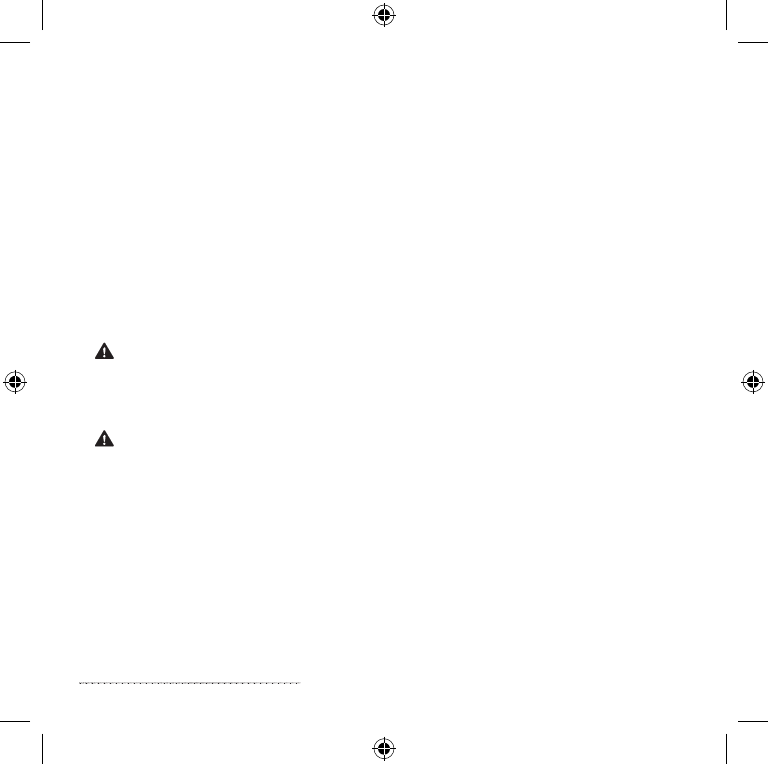
1
M
Contents
Getting Started................................................1
Guia de Introdução............................................16
Mise en route.................................................31
Introducción .................................................46
International Technical Support Numbers (partial list only) . . . . . . . . . .61
Microsoft Product Guide
Read this guide for important safety and health information and the terms of the Warranty that cover
the Microsoft® device that you have purchased.
Warning Failure to properly set up, use, and care for this product can increase the risk of serious injury
or death, or damage to the device or devices. Read this guide and keep all printed guides for future
reference. For replacement guides, go to www.microsoft.com/hardware or refer to the Microsoft Help
and Support section for contact information.
This document includes important information about many Microsoft products. Refer to sections that
apply to the features of your device:
Important Safety Information
AC-Powered Devices
Battery-Powered Devices
Wireless Devices
Keyboard and Mouse Devices
Devices with Laser Pointers
All Devices
Healthy Computing Guide
Laser and LED Specications
Regulatory Information
Radio Frequency Technical Specications
Radio and TV Interference Regulations
Disposal of Waste Electrical and Electronic Equipment
Patent Information
Microsoft Help and Support
Limited Warranty
0306 Part No. X12-16912-02
X121691202mnl.indb 1 3/27/2006 9:59:14 AM
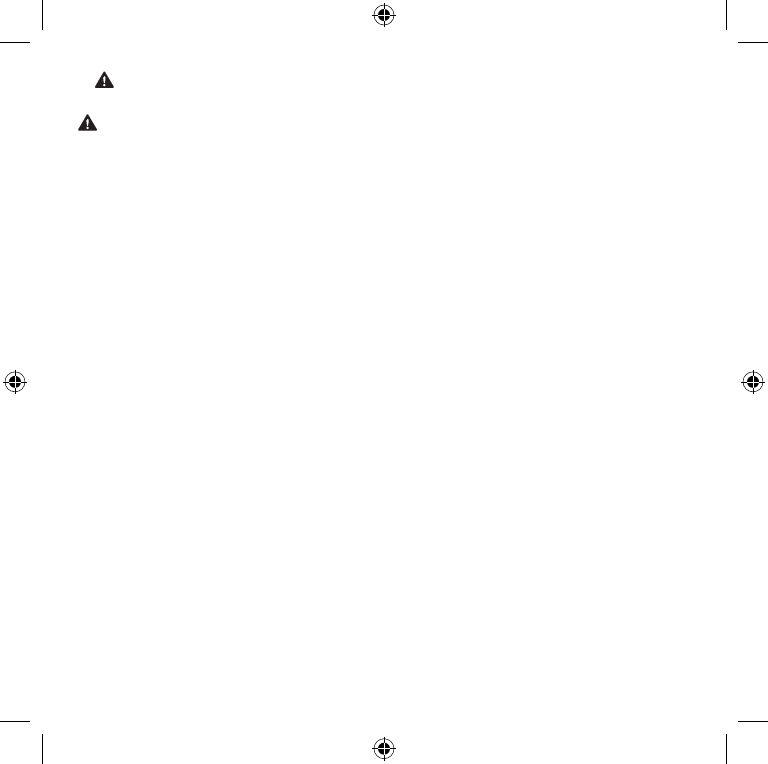
2
This symbol identies safety and health messages in this Product Guide and other
product manuals.
Important Safety Information
AC-Powered Devices
These precautions apply to all products that plug into a standard wall power outlet.
Failure to take the following precautions can result in serious injury or death from electric shock or re
or in damage to the device.
To select an appropriate power source for your device:
● Use only the power supply unit and AC power cord that came with your device or that you received
from an authorized repair center.
● Conrm that your electrical outlet provides the type of power indicated on the power supply unit
(in terms of voltage [V] and frequency [Hz]). If you are not sure of the type of power supplied to your
home, consult a qualied electrician.
● Do not use non-standard power sources, such as generators or inverters, even if the voltage and
frequency appear acceptable. Only use AC power provided by a standard wall outlet.
● Do not overload your wall outlet, extension cord, power strip, or other electrical receptacle. Conrm
that they are rated to handle the total current (in amps [A]) drawn by the device (indicated on the
power supply unit) and any other devices that are on the same circuit.
To avoid damaging the power cords and power supply:
● Protect the power cords from being walked on.
● Protect cords from being pinched or sharply bent, particularly where they connect to the power outlet,
the power supply unit, and the device.
● Do not jerk, knot, sharply bend, or otherwise abuse the power cords.
● Do not expose the power cords to sources of heat.
● Keep children and pets away from the power cords. Do not allow them to bite or chew on them.
● When disconnecting the power cords, pull on the plug—do not pull on the cord.
If a power cord or power supply becomes damaged in any way, stop using it immediately. Unplug your
device during lightning storms or when unused for long periods of time.
For devices with an AC power cord that connects to the power supply, always connect the power cord
according to the following instructions:
1 Plug the AC power cord into the power supply until it stops.
2 Plug the other end of the AC power cord into the wall outlet.
Battery-Powered Devices
These precautions apply to all products that use rechargeable or disposable batteries.
Improper use of batteries may result in battery uid leakage, overheating, or explosion. Released battery
uid is corrosive and may be toxic. It can cause skin and eye burns, and is harmful if swallowed.
X121691202mnl.indb 2 3/27/2006 9:59:15 AM
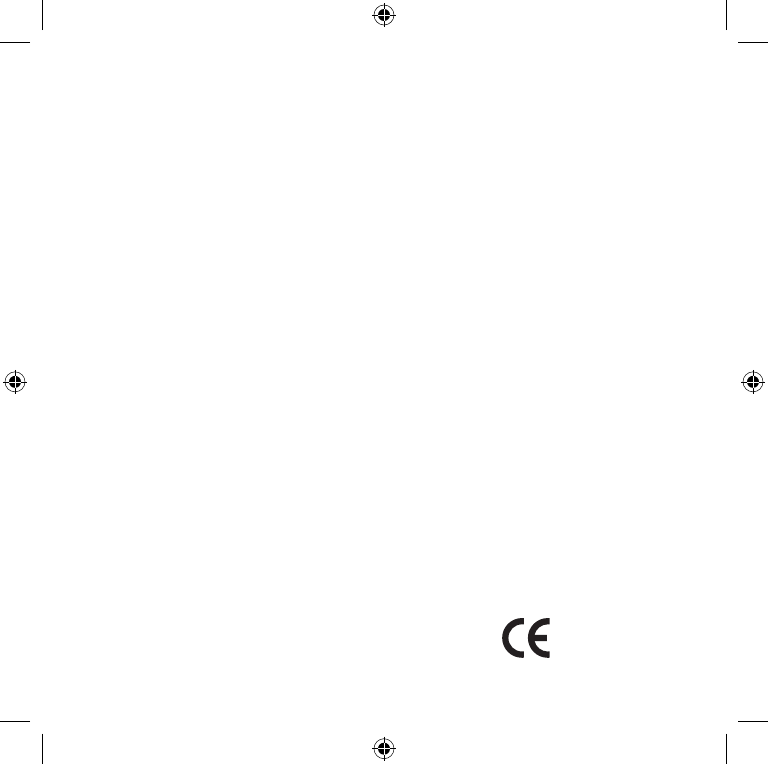
3
To reduce the risk of injury:
● Keep batteries out of reach of children.
● Do not heat, open, puncture, mutilate, or dispose of batteries in re.
● Do not mix new and old batteries or batteries of different types (for example, carbon-zinc and
alkaline batteries).
● Do not allow metal objects to touch the battery terminals on the device; they can become hot
and cause burns.
● Remove the batteries if they are worn out or before storing your device for an extended period of time.
● Always remove old, weak, or worn-out batteries promptly and recycle or dispose of them in accordance
with Local and National Disposal Regulations.
● If a battery leaks, remove all batteries, taking care to keep the leaked uid from touching your skin
or clothes. If uid from the battery comes into contact with skin or clothes, ush skin with water
immediately. Before inserting new batteries, thoroughly clean the battery compartment with a damp
paper towel, or follow the battery manufacturer’s recommendations for cleanup.
Disposable (non-rechargeable) batteries only:
● Caution Risk of explosion if battery is replaced by an incorrect type. Use and replace only with correct
size and type (alkaline, zinc-carbon, or zinc-chloride) of batteries.
Rechargeable batteries only:
● Caution Risk of explosion if battery is replaced by an incorrect type. Use and replace only with the same
type and rating as the batteries provided.
● Charge only with the recharger provided with the product.
Wireless Devices
Before boarding any aircraft or packing a wireless device in luggage that will be checked, remove the
batteries from the wireless device or turn the wireless device off (if it has an on/off switch). Wireless devices
can transmit radio frequency (RF) energy, much like a cellular telephone, whenever batteries are installed
and the wireless device is turned on (if it has an on/off switch).
Statement of Compliance with EU Directives
Hereby, Microsoft Corporation declares that this product is in compliance with the essential requirements
and other relevant provisions of Directives, 73/23/EEC, 89/336/EEC and 1999/5/EC.
The technical documentation as required by the Conformity Assessment procedure is kept at the following
address:
Company: Microsoft Ireland Operations Ltd.
Address: Atrium Building Block B
Carmenhall Road, Sandyford Industrial Estate, DUBLIN 18
Country: Ireland
Telephone number: +353 1 295 3826
Fax number: +353 1 706 4110
Internet: http://www.microsoft.com/ireland/
X121691202mnl.indb 3 3/27/2006 9:59:15 AM
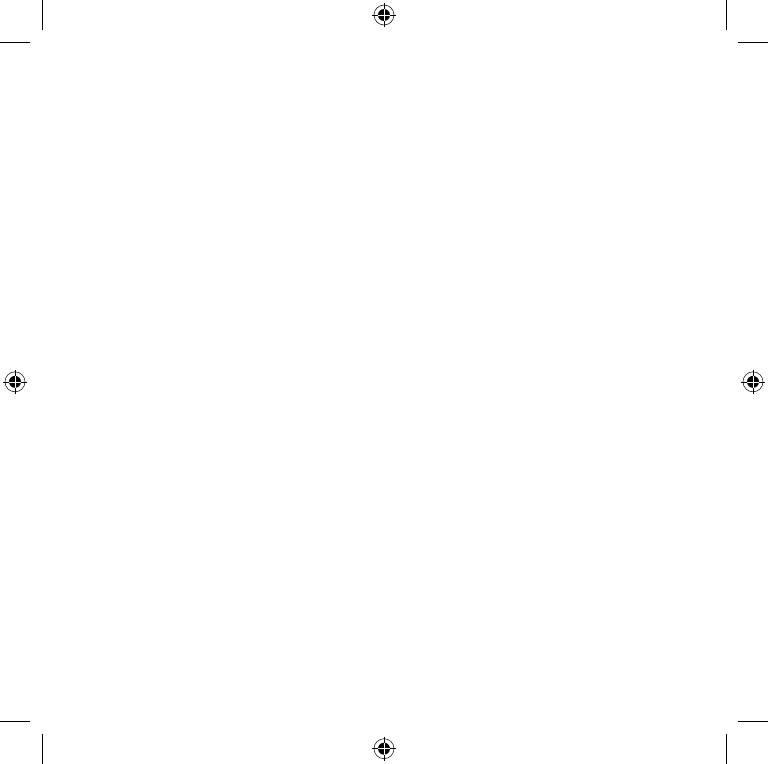
4
Keyboard and Mouse Devices
Health Warning
Use of a keyboard or mouse may be linked to serious injuries or disorders.
When using a computer, as with many activities, you may experience occasional discomfort in your hands,
arms, shoulders, neck, or other parts of your body. However, if you experience symptoms such as persistent
or recurring discomfort, pain, throbbing, aching, tingling, numbness, burning sensation, or stiffness,
DO NOT IGNORE THESE WARNING SIGNS. PROMPTLY SEE A QUALIFIED HEALTH PROFESSIONAL,
even if symptoms occur when you are not working at your computer. Symptoms like these can be associated
with painful and sometimes permanently disabling injuries or disorders of the nerves, muscles, tendons, or
other parts of the body. These musculoskeletal disorders (MSDs) include carpal tunnel syndrome, tendonitis,
tenosynovitis, and other conditions.
While researchers are not yet able to answer many questions about MSDs, there is general agreement that
many factors may be linked to their occurrence, including: overall health, stress and how one copes with it,
medical and physical conditions, and how a person positions and uses his or her body during work and other
activities (including use of a keyboard or mouse). The amount of time a person performs an activity may also
be a factor.
Some guidelines that may help you work more comfortably with your computer and possibly reduce your
risk of experiencing an MSD can be found in the “Healthy Computing Guide” installed with this device’s
software. If this device did not come with software, see the “Healthy Computing Guide” section of this
manual. You can also access the “Healthy Computing Guide” at www.microsoft.com/hardware or (in the
United States only) by calling (800) 360-7561 to request a CD at no charge.
If you have questions about how your own lifestyle, activities, or medical, or physical condition may be
related to MSDs, see a qualied health professional.
Devices with Laser Pointers
Caution Use of controls or adjustments, or performance of procedures other than those specied herein
may result in hazardous radiation exposure.
● Do not stare into beam.
● Do not shine a laser pointer at anyone. Laser pointers are designed to illuminate inanimate objects.
● Do not allow minors to use a pointer unsupervised. Laser pointers are not toys.
● Do not point a laser pointer at a mirror-like (reective) surface. A reected beam can act like a direct
beam on the eye.
● Do not disassemble the device.
● Do not use the device outside of its specied operating temperature range +41ºF (+5ºC) to +95ºF (+35ºC).
If the device is exposed to an environment outside of its prescribed operation, turn off the device and allow
the temperature to stabilize within the specied operating range before using the device.
All Devices
Do Not Attempt Repairs
Do not attempt to take apart, open, service, or modify the hardware device or power supply. Doing so could
present the risk of electric shock or other hazard. Any evidence of any attempt to open and/or modify the
device, including any peeling, puncturing, or removal of any of the labels, will void the Limited Warranty.
X121691202mnl.indb 4 3/27/2006 9:59:15 AM
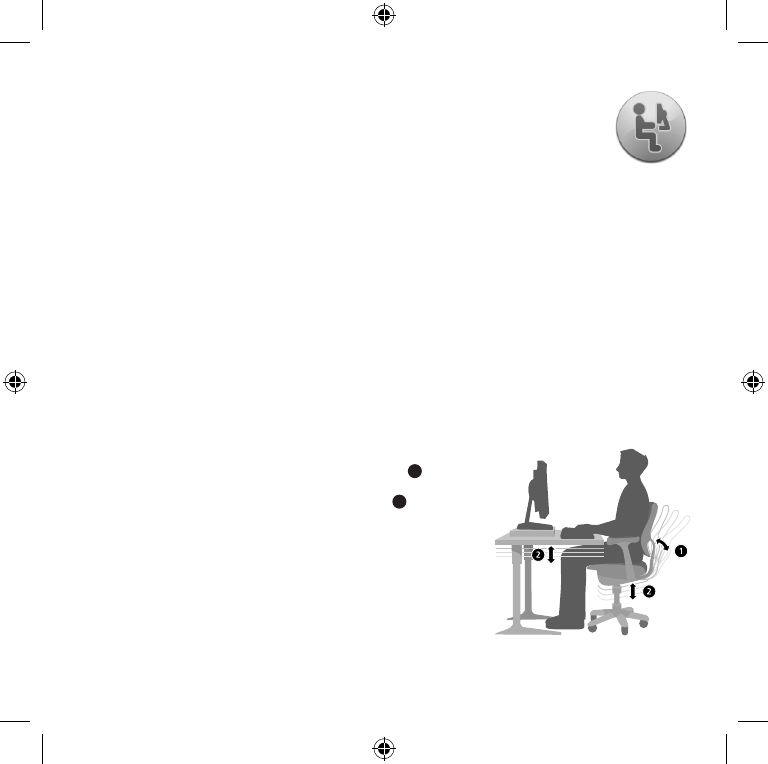
5
Healthy Computing Guide
Introduction
This guide is designed to help you be more comfortable and productive while using your
computer. It may also help you reduce your risk of experiencing painful and disabling injuries
or disorders described in the Health Warning earlier in this manual.
It only takes a moment to read, but the benets can be lasting.
For information about arranging your workstation and developing habits that may help to reduce your
risk of experiencing an MSD, read this “Healthy Computing Guide.” Because there are a variety of factors
that may contribute to MSDs, this guide cannot provide everything you need to know to prevent an MSD
or reduce your risk of experiencing one. For some people, following the suggestions may reduce their risk
of experiencing an MSD. For others, it may not. However, many people experience greater comfort and
productivity when following these suggestions. Keep in mind that this guide is not a substitute for the
advice of a qualied health professional or an employer health policy or program. If you have questions
about how your own lifestyle, activities, or medical or physical condition may be related to MSDs, see a
qualied health professional.
Position Yourself
Whether you are working or playing, it is important to avoid awkward postures and position your body
comfortably. Not only can this improve your overall productivity, it may help you avoid musculoskeletal
disorders (MSDs). Keep in mind that changing your posture during extended tasks may also help you avoid
discomfort and fatigue.
When working or playing at the computer, adapt your surroundings and arrange your computing equipment
to promote a comfortable and relaxed body posture. Setting up your workstation to avoid discomfort
depends on your unique body size and work environment. However, the following suggestions may help
to provide you with a more comfortable environment.
To support your back, try the following:
● Use a chair that supports your lower back (see detail 1).
● Adjust your work surface and chair height to assume a
comfortable and natural body posture (see detail 2).
To promote comfortable leg postures, try the following:
● Clear away items from beneath your desk to allow comfortable
leg positioning and movement.
● Use a footrest if your feet do not rest comfortably on the oor.
X121691202mnl.indb 5 3/27/2006 9:59:16 AM
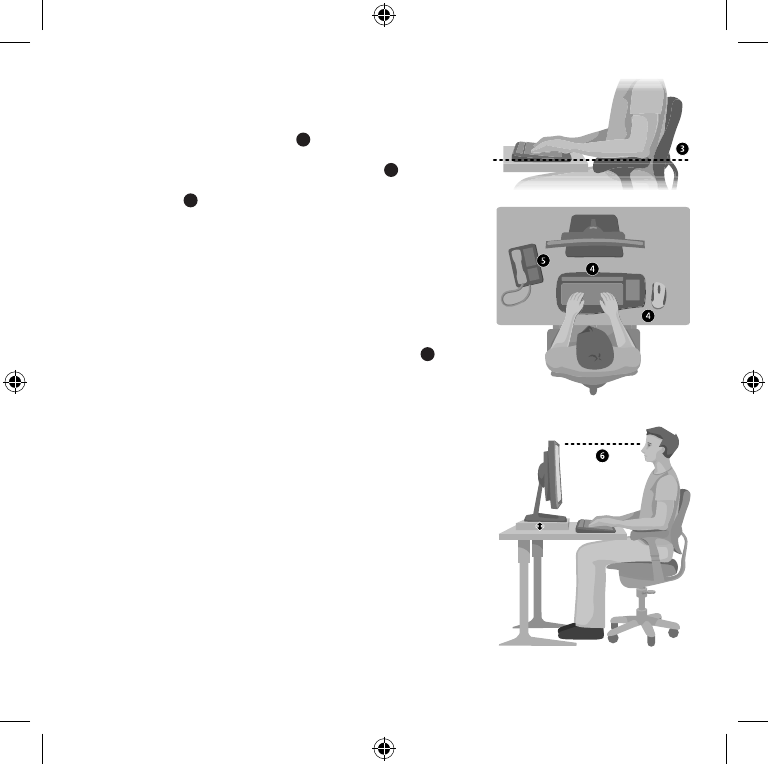
6
To minimize reaching and to promote comfortable shoulder
and arm postures, try the following:
● Place your keyboard and mouse or trackball at the same height;
these should be at about elbow level. Your upper arms should fall
relaxed at your sides (see detail 3).
● When typing, center your keyboard in front of you with your
mouse or trackball located close to it (see detail 4).
● Place frequently used items comfortably within arm’s reach
(see detail 5).
To promote proper wrist and nger postures, try the following:
● Keep your wrists straight while typing and while using a mouse
or trackball. Avoid bending your wrists up, down, or to the sides.
If your keyboard has legs, extend them if this helps you maintain
a comfortable and straight wrist position.
● Type with your hands and wrists oating above the keyboard, so
that you can use your whole arm to reach for distant keys instead
of stretching your ngers.
To minimize neck bending and twisting, try the following:
● Position the top of the screen near eye level (see detail 6).
Bifocal wearers may need to lower the screen or talk to a qualied
health professional about glasses customized for computer work.
● Center your monitor in front of you. If you refer to your documents
more frequently than your monitor, consider placing your documents
directly in front of you and the monitor slightly to the side.
● Consider using a document holder to position your documents
near eye level.
To minimize eye strain, try the following:
● Position your monitor about an arm’s length away from you
when seated comfortably in front of it.
● Avoid glare by placing your monitor away from light sources
that produce glare, or use window blinds to control light levels.
● Remember to clean your screen. If you wear glasses, clean
them also.
● Adjust your monitor’s brightness and contrast.
● Adjust on-screen font sizes to make viewing more comfortable
for you, if your computer program has this feature.
X121691202mnl.indb 6 3/27/2006 9:59:17 AM
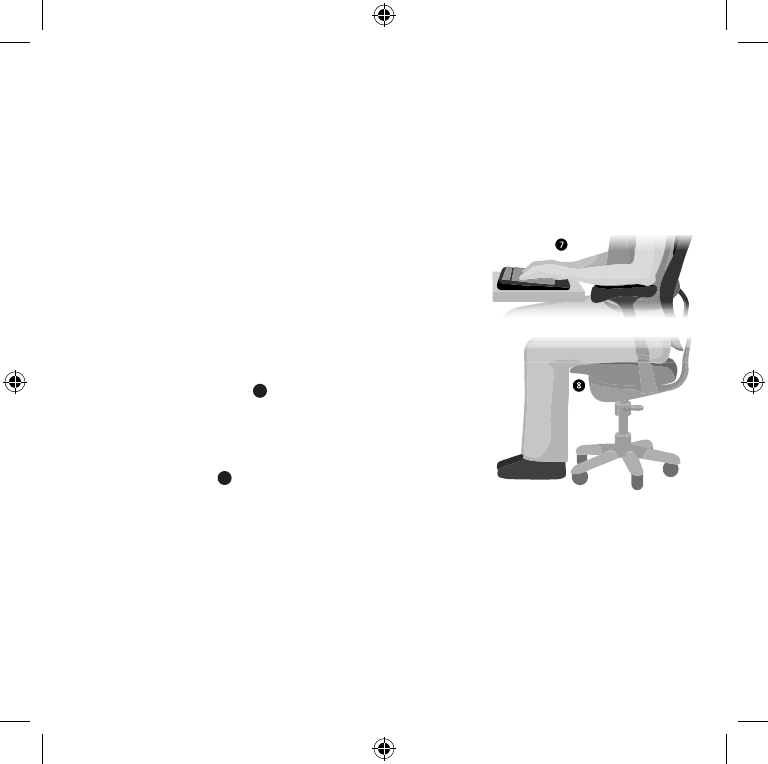
7
Go Lightly
Physical forces continuously interact with our bodies. We may think that only high-impact forces, such as car
crashes, are likely to injure our bodies. However, low-impact forces may also result in injuries, discomfort,
and fatigue if they are repeated or experienced over long periods of time.
Some types of low-impact forces include:
Dynamic force: A force that you exert through movement, such as pressing the keys while typing or
clicking the mouse buttons.
Static force: A force that you maintain for a period of time, such as holding your mouse or cradling
the phone.
Contact force: A force that occurs when you rest on an edge or hard surface,
such as resting your wrists on the edge of your desk.
To reduce the effects of low-impact forces on your body,
try the following:
● Type with a light touch, keeping your hands and ngers
relaxed, because it takes little effort to use keyboard keys.
● Use a light touch when clicking a mouse button or when
using a joystick or other gaming controller.
● Hold the mouse with a relaxed hand and do not grip the
mouse tightly.
● Avoid resting your palms or wrists on any type of surface
while typing (see detail 7). The palm rest, if provided, should
only be used during breaks from typing.
● Relax your arms and hands when you are not typing or using
your mouse. Do not rest your arms and hands on edges, such as
the edge of your desk.
● Adjust your chair so the seat does not press into the back of your
knees (see detail 8).
Take Breaks
Taking breaks can help your body recover from any activity and may help you avoid MSDs. The length
and frequency of breaks that are right for you depend on the type of work you are doing. Stopping the
activity and relaxing is one way to take a break, but there are other ways, also. For example, just changing
tasks—perhaps from sitting while typing to standing while talking on the phone—can help some muscles
relax while others remain productive.
X121691202mnl.indb 7 3/27/2006 9:59:19 AM
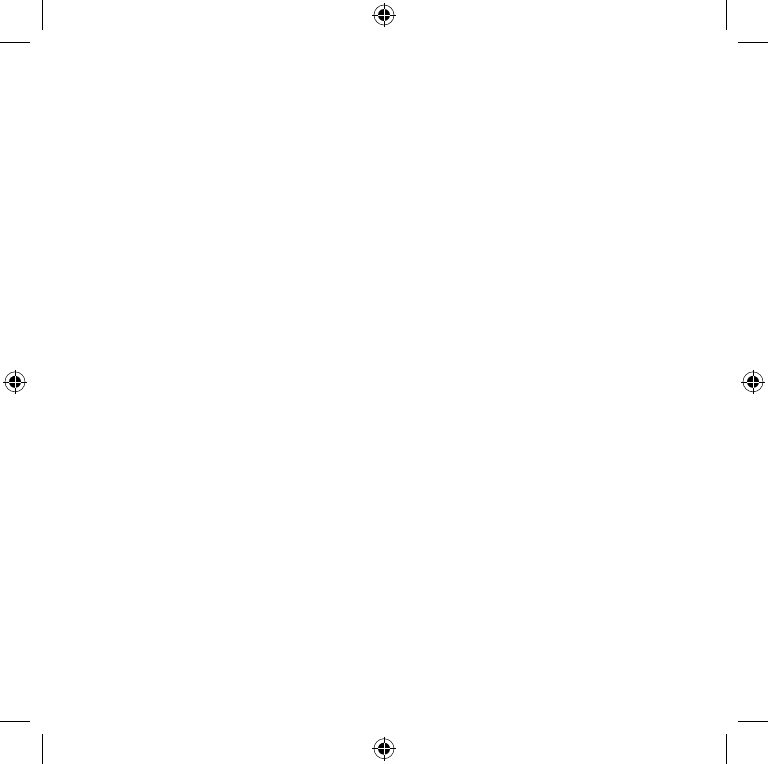
8
To vary your daily activities and to work productively, try the following:
● Plan your work and play so that you are not doing the same thing for extended periods of time (such as
performing the same activity or using the same part of your body).
● Use different input devices, such as your mouse and keyboard, to accomplish the same task. For example,
to perform a scrolling task, you can use the wheel on the mouse and the arrow keys on the keyboard.
● Work more efciently by using software and hardware features to reduce your effort and increase
your productivity. For example, you can press the Windows logo key to open the Microsoft Windows®
Start menu.
● Learn about software and hardware features by reading the information that accompanied these
products. For example, if you frequently highlight text, use the mouse ClickLock feature.
Be Healthy
A healthy lifestyle can help you perform and enjoy your everyday activities, including the time spent at your
computer. Also, learning more about your health is an important step in staying comfortable and productive
while using your computer.
To help maintain good health, try the following:
● Eat a balanced diet and get adequate rest.
● Exercise for overall tness and to improve the strength and exibility of your body. Consult a qualied
health professional to help you choose the stretches and exercises that are right for you.
● Learn to manage stress. One way to reduce stress at work is to plan your work area and schedule so that
noise and distractions are kept to a minimum.
● See a qualied health professional if you have questions about how your medical and physical conditions
may be related to MSDs. While researchers are not yet able to answer many questions about MSDs, there
is general agreement that many factors may be linked to their occurrence, including previous injuries,
diabetes, hormonal changes (such as pregnancy), and rheumatoid arthritis.
Conclusion
Learning more about working comfortably and productively, as well as your overall health, are important
ways to help you enjoy your computing experience.
Laser and LED Specications
Caution Use of controls or adjustments, or performance of procedures other than those specied herein
may result in hazardous radiation exposure.
Laser Devices
This device complies with International Standard IEC 60825-1:2001-08 for a Class 1 and Class 2 laser product.
This device also complies with 21 CFR 1040.10 and 1040.11 except for deviations pursuant to Laser Notice
No. 50, dated July 26, 2001.
X121691202mnl.indb 8 3/27/2006 9:59:19 AM
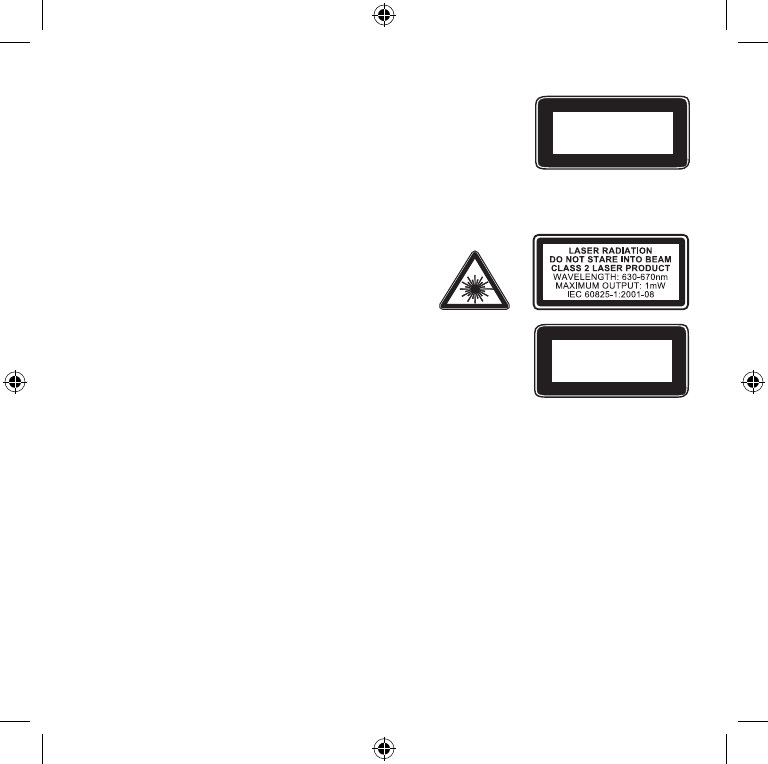
9
Class 1 Laser Devices
Beam description: Collimated (parallel) beam of infrared light (invisible to
the user)
Laser power output: < 716 microwatts (at 832 nanometers) to 834 microwatts
(at 865 nanometers)
Emitted laser wavelength: nominal: 850 nanometers, range: (832 – 865
nanometers)
A Class 1 laser product is safe under reasonably foreseeable conditions of operation as described by IEC
60825-1 and 21 CFR 1040.10. However, it is recommended that you not direct the laser beam (which is
emitted from the bottom of the device) at anyone’s eyes.
Class 2 Laser Devices
Beam description: Collimated (parallel) beam of light
Laser power output: < 1 milliwatt
Emitted laser wavelength: 630 – 670 nanometers
This optical device has no serviceable parts. The Class 2
laser beam is emitted from the front of the device.
Optical (LED) Devices
This product has been evaluated to comply with International Standard
IEC 60825-1:1993/A2:2001
This product uses LEDs that are inherently Class 1.
Regulatory Information
Tested to comply with FCC (U.S. Federal Communications Commission) Standards. For home or ofce use.
Not intended for use in machinery, medical, or industrial applications. Any changes or modications not
expressly approved by Microsoft could void the user’s authority to operate this device. This product is for use
with NRTL-Listed (UL, CSA, ETL, etc.), and/or IEC/EN 60950 compliant (CE marked) Information Technology
equipment. No serviceable parts included.
This device is rated as a commercial product for operation at +41ºF (+5ºC) to +95ºF (+35ºC).
This Class B digital apparatus complies with Part 15 of the U.S. Federal Communications Commission
(FCC) rules, Canadian ICES-003, RSS-Gen, RSS-210, and RSS-310. Operation is subject to the following two
conditions: (1) this device may not cause interference, and (2) this device must accept any interference
received, including interference that may cause undesired operation.
The term “IC:” before the certication/registration number only signies that the Industry Canada technical
specications were met.
CLASS 1
LASER PRODUCT
IEC 60825-1:2001-08
Class 1 LED product
X121691202mnl.indb 9 3/27/2006 9:59:20 AM
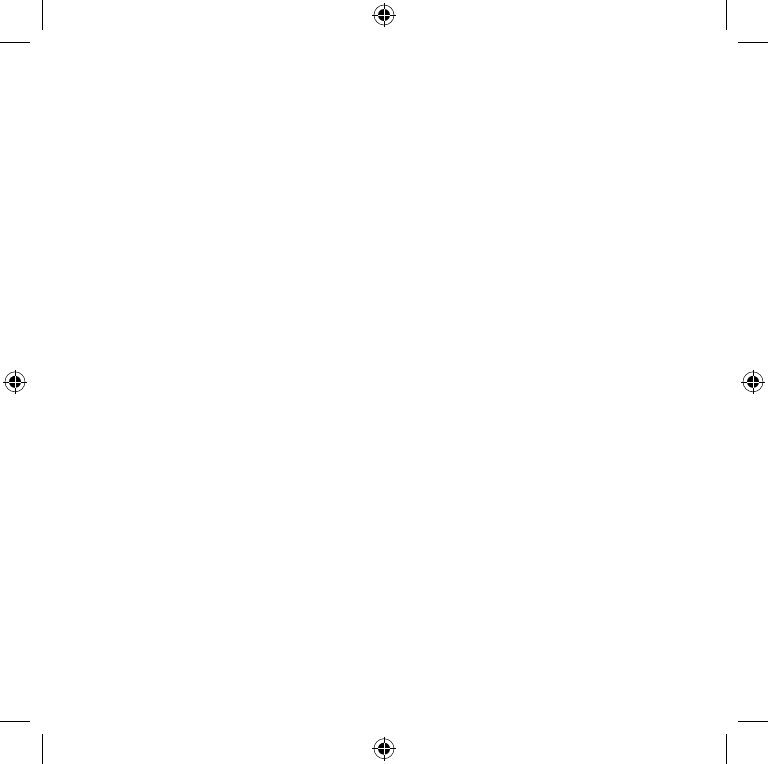
10
Radio Frequency Technical Specications
Radio frequency (RF) output power: < 54 dBµV/m at 3 m
Keyboard with two channels – RF frequencies: 27.095 MHz (channel 1), 27.195 MHz (channel 2)
Keyboard with a single channel – RF frequency: 27.195 MHz or 27.095 MHz
Mouse with two channels – RF frequencies: 27.045 MHz (channel 1), 27.145 MHz (channel 2)
Mouse with a single channel – RF frequency: 27.145 MHz or 27.045 MHz
Radio and TV Interference Regulations
The Microsoft hardware device(s) can radiate RF energy. If not installed and used in strict accordance with
the instructions given in the printed documentation and/or on-screen help les, the device may cause
harmful interference with other radio-communications devices (for example AM/FM radios, televisions,
baby monitors, cordless phones, etc). There is, however, no guarantee that RF interference will not occur in a
particular installation.
To determine if your hardware device is causing interference to other radio-communications devices,
disconnect the device from your computer or remove the device’s batteries (for a battery operated device).
If the interference stops, it was probably caused by the device. If the interference continues after you
disconnect the hardware device or remove the batteries, turn the computer off and then on again. If the
interference stopped when the computer was off, check to see if one of the input/output (I/O) devices or one
of the computer’s internal accessory boards is causing the problem. Disconnect the I/O devices one at a time
and see if the interference stops.
If this hardware device does cause interference, try the following measures to correct it:
● Relocate the antenna of the other radio-communications device (for example AM/FM radios, televisions,
baby monitors, cordless phones, etc.) until the interference stops.
● Move the hardware device farther away from the radio or TV, or move it to one side or the other of the
radio or TV.
● Plug the computer into a different power outlet so that the hardware device and radio or TV are on
different circuits controlled by different circuit breakers or fuses.
● If necessary, ask your computer dealer or an experienced radio-TV technician for more suggestions.
For more information about interference issues, go to the FCC Web site at:
http://www.fcc.gov/cgb/consumerfacts/interference.html.
You can also call the FCC at 888-CALL FCC to request Interference and Telephone Interference
fact sheets.
For Bluetooth and 2.4 GHz devices only: To comply with FCC RF exposure requirements, the following
operating congurations must be satised: the antenna has been installed by the manufacturer and no
changes can be made.
Microsoft Corporation; One Microsoft Way; Redmond, WA 98052-6399; U.S.A.
United States: (800) 426-9400 Canada: (800) 933-4750
X121691202mnl.indb 10 3/27/2006 9:59:20 AM
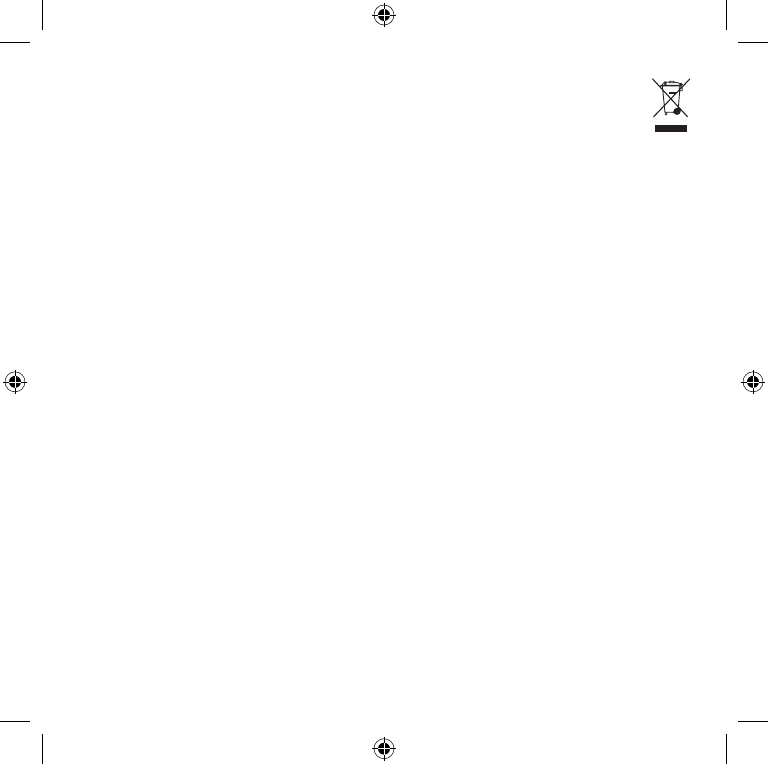
11
Disposal of Waste Electrical and Electronic Equipment in the
European Union and Other Countries/Regions with Separate
Collection Systems
This symbol on the product or its packaging means that this product must not be disposed of with your
household waste. Instead, it is your responsibility to hand this over to an applicable collection point for the
recycling of electrical and electronic equipment. This separate collection and recycling will help to conserve
natural resources and prevent potential negative consequences for human health and the environment,
which inappropriate disposal could cause due to the possible presence of hazardous substances in electrical
and electronic equipment. For more information about where to drop off your electrical and electronic
waste, please contact your local city/municipality ofce, your household waste disposal service, or the shop
where you purchased this product. Contact weee@microsoft.com for additional information on disposal of
waste electrical and electronic equipment (WEEE).
Patent Information
United States and/or international patents pending.
Microsoft Help and Support
If you have a question about your Microsoft hardware product, do the following:
● Check the system requirements for your product (located on the packaging) to make sure your system
is compatible.
● Read through all printed documentation.
● For additional product information, go to the Microsoft Hardware Web site at
www.microsoft.com/hardware.
● For up-to-date help about using or troubleshooting your device, go to the Microsoft Help and Support
Web site at http://support.microsoft.com.
● See the customer support options in this section to nd the appropriate support option.
Customer Support Options
Product Name: Microsoft Hardware Devices
OEM Distributed: If this product came with a new computer or device, the hardware manufacturer provides
technical support. Please contact your manufacturer directly for support.
Self-Help Support: Search our Knowledge Base, watch videos for solving common problems, and download
available updates by visiting http://support.microsoft.com.
Chat and E-mail: Chat immediately, or send an e-mail message to a Microsoft Support Professional by
visiting http://support.microsoft.com.
Note that e-mail response may be delayed by several hours.
X121691202mnl.indb 11 3/27/2006 9:59:21 AM
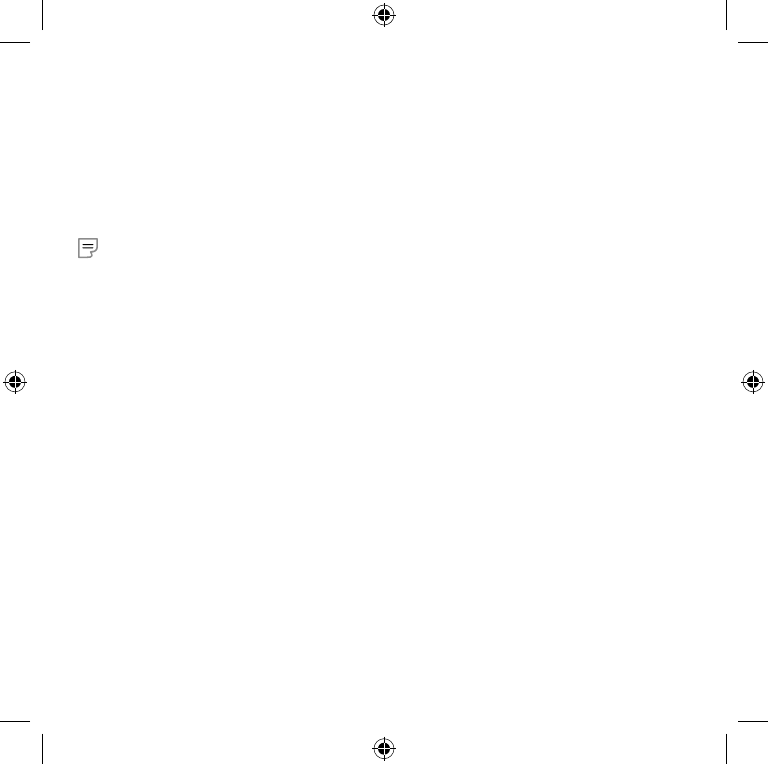
12
Phone Support: In the United States, call (866) 833-7088
In Canada, call (800) 876-8533
For all other regions, see the “International Technical Support Numbers”
later in this section.
TTY Users: In the United States, call (800) 892-5234
In Canada, call (866) 857-9850
For all other regions, see the “International Technical Support Numbers”
later in this documentation.
Conditions: Microsoft support services are subject to then-current prices, terms, and conditions,
which are subject to change without notice. Toll charges may apply to all non-toll-free
numbers listed.
Note For regional support policy details and more, go to http://support.microsoft.com/international.aspx
and select your country or region from the list. If there is no Microsoft subsidiary ofce in your country or
region, please contact the establishment from which you obtained your Microsoft product.
Limited Warranty
IMPORTANT—PLEASE READ THIS LIMITED WARRANTY CAREFULLY TO UNDERSTAND YOUR RIGHTS AND OBLIGATIONS!
The term “Hardware Device” means the Microsoft hardware product. The term “You” means either an individual or a single
legal entity who will be referred to in this Limited Warranty as “You” and “Your”.
A. WARRANTIES.
1. Express Warranty. Subject to the terms and conditions of this Limited Warranty and in lieu of any other (if any) express
warranties, Microsoft warrants that under normal use and service, on the date of acquisition as shown on Your receipt or
similar proof of payment and for the next i) 90 days for the SOFTWARE and ii) period of time stated below for the applicable
Hardware Device (hereafter each dened as the “Warranty Period”), that the SOFTWARE and Hardware Device will
substantially conform with the accompanying Microsoft packaging and documentation. As to any defects discovered after
the Warranty Period, there is no warranty or condition of any kind.
Warranty Period:
For all Microsoft keyboard and mouse desktop sets: Three (3) years
For all Microsoft keyboard devices: Three (3) years
For Microsoft mouse devices:
Comfort Optical Mouse 3000; Wireless Optical Mouse 1000; Basic Mouse; Basic Notebook Optical Mouse; Compact Optical
Mouse; Mobile Optical Mouse; Notebook Optical Mouse; Optical Mouse by Starck; Standard Wireless Optical Mouse; Wheel
Mouse; Wheel Mouse Optical: Two (2) years
Wireless Laser Mouse 8000; Wireless Notebook Presenter Mouse 8000; Natural™ Wireless Laser Mouse 6000; Notebook
Laser Mouse 6000 for Bluetooth®; Laser Mouse 6000; Wireless Notebook Laser Mouse 6000; Wireless Laser Mouse 5000;
Wireless Notebook Optical Mouse 5000; Wireless Notebook Optical Mouse 4000; Wireless Optical Mouse 3000; Wireless
Notebook Optical Mouse 3000; Wireless Optical Mouse 2000; Comfort Optical Mouse 1000; Notebook Optical Mouse 3000;
Basic Optical Mouse; Cordless Wheel Mouse; IntelliMouse; IntelliMouse Explorer; IntelliMouse Trackball; Mouse 2.0; Optical
Mouse; Trackball Optical; Wireless Notebook Optical Mouse; Wireless Optical Mouse; Wireless Wheel Mouse: Three (3) years
X121691202mnl.indb 12 3/27/2006 9:59:21 AM
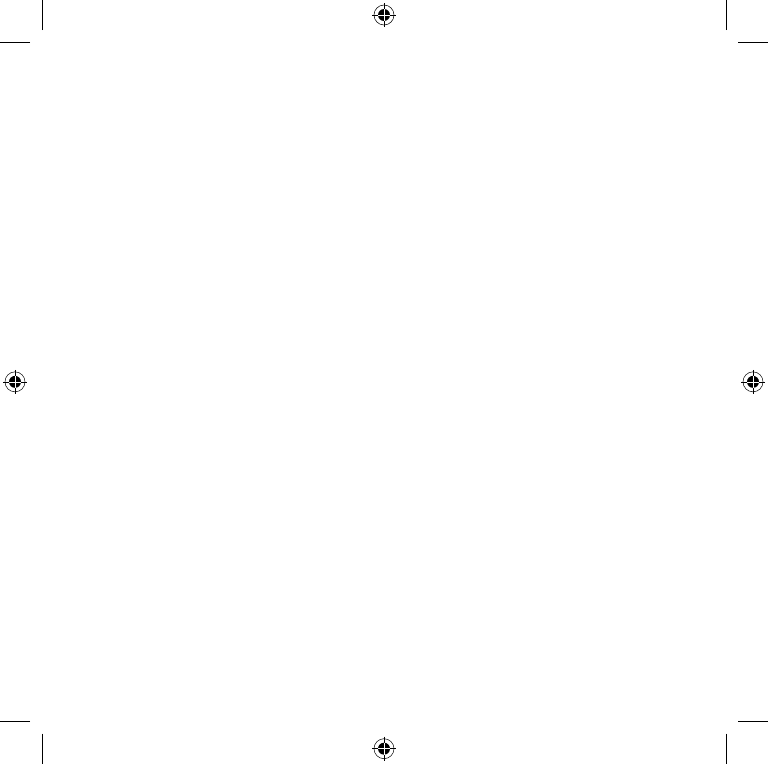
13
Wireless Laser Mouse 6000; Wireless Optical Mouse 5000; IntelliMouse Optical; IntelliMouse Pro; IntelliMouse with IntelliEye;
Trackball Explorer; Wireless IntelliMouse Explorer; IntelliMouse Explorer for Bluetooth; Wireless IntelliMouse Explorer with
Fingerprint Reader: Five (5) years
Microsoft Fingerprint Reader: Three (3) years
Microsoft Presenter 3000: Three (3) years
Microsoft webcam products: Three (3) years
This Limited Warranty does not cover, and no warranty of any kind is provided with respect to any subjective or aesthetic
aspects of the Hardware Device or SOFTWARE. The express warranty stated above is the only express warranty made to You
and is provided in lieu of all other express or implied warranties and conditions (except for any non-disclaimable implied
warranties that exist), including any created by any other documentation or packaging. No information or suggestions (oral
or in a record) given by Microsoft, its agents, afliates or suppliers or its or their employees or agents, shall create a warranty
or condition or expand the scope of this Limited Warranty. The “Governing Law; Exclusive Forum” provision of Part 2 of the
Agreement applies to this Limited Warranty and is incorporated herein by this reference.
2. Limitation on Duration of Implied Warranties. If You are a consumer, You may also have an implied warranty and/or
condition under the laws of some jurisdictions, which is hereby limited to the duration of the Warranty Period. Some
jurisdictions do not allow limitations on how long an implied warranty or condition lasts, so the foregoing limitation may not
apply to You.
B. EXCLUSIVE REMEDY. Subject to applicable law and the following, and provided that You return the SOFTWARE and
Hardware Device to Your place of acquisition (or, if that place will not accept the return, to Microsoft) with a copy of Your
receipt or other bona de proof of payment during the Warranty Period, Microsoft will, at its option and as Your exclusive
remedy for breach of this Limited Warranty and any implied warranties:
repair or replace all or part of the defective SOFTWARE or the defective Hardware Device; or
make payment to You for the allowable damages that You incurred in reasonable reliance, but only up to the amount You
paid (if any) for the SOFTWARE and/or the Hardware Device less reasonable depreciation based on actual use.
The above remedy is subject to the following:
Any repaired or replaced SOFTWARE or Hardware Device will be new or refurbished or serviceably used, comparable in
function and performance to the original Hardware Device (or SOFTWARE), and may include third party items;
Any SOFTWARE or Hardware Device repaired or replaced under this Limited Warranty will be warranted for the remainder
of the original Warranty Period or 30 days from the date of shipment of the item back to You, whichever is longer. If an
upgrade to SOFTWARE is delivered with a new limited warranty, then the terms of that new limited warranty will apply only
to the SOFTWARE as upgraded, but will not apply to the original Hardware Device;
Except as otherwise required by legislation in Your jurisdiction, costs associated with transport (including packaging) for
warranty service shall be at Your expense; and
Microsoft does not provide any warranties regarding any other services provided under this Limited Warranty and disclaims
all duties (if any) of workmanlike effort or of lack of negligence regarding such services.
C. EXCLUSION OF OTHER DAMAGES. TO THE FULL EXTENT ALLOWED BY LAW, MICROSOFT AND ITS SUPPLIERS, AFFILIATES
AND AGENTS ARE NOT LIABLE FOR ANY:
(i) CONSEQUENTIAL OR INCIDENTAL DAMAGES;
(ii) DAMAGES OR LOSS OF ANY NATURE WHATSOEVER RELATING TO LOST PROFITS, BUSINESS INTERRUPTION, LOSS OF
DATA OR PRIVACY OR CONFIDENTIALITY, ANY INABILITY TO USE ALL OR PART OF THE HARDWARE DEVICE OR SOFTWARE,
PERSONAL INJURY, OR ANY FAILURE TO MEET ANY DUTY (INCLUDING BUT NOT LIMITED TO ANY DUTY OF NEGLIGENCE,
GOOD FAITH OR OF WORKMANLIKE EFFORT); OR
X121691202mnl.indb 13 3/27/2006 9:59:22 AM
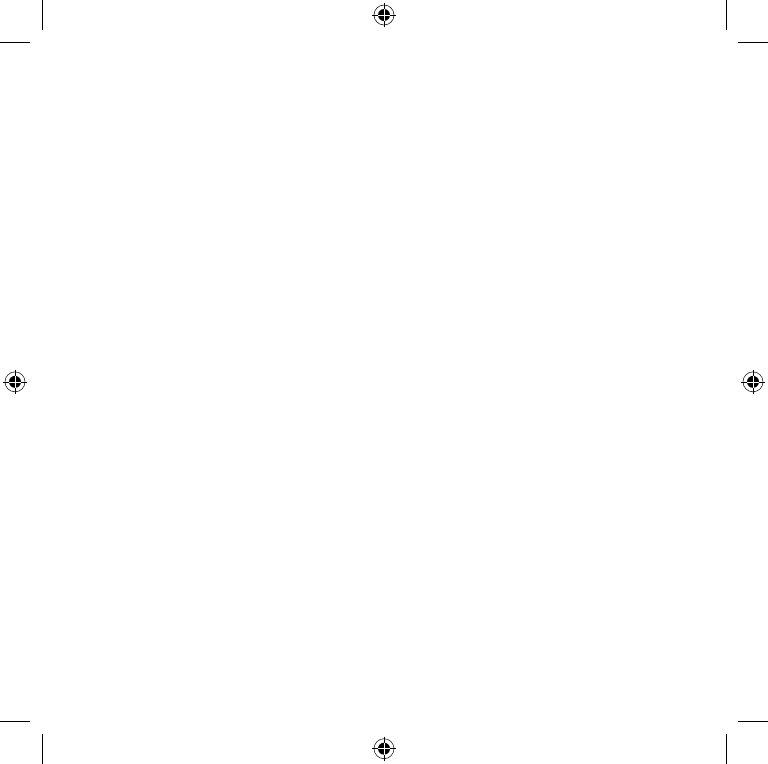
14
(iii) INDIRECT, SPECIAL, OR PUNITIVE DAMAGES ARISING OUT OF OR RELATING IN ANY WAY TO THE SOFTWARE OR
HARDWARE DEVICE. THE FOREGOING APPLIES EVEN IF MICROSOFT OR ANY SUPPLIER, AFFILIATE OR AGENT HAS BEEN
ADVISED OF THE POSSIBILITY OF SUCH LOSSES OR DAMAGES; AND EVEN IN THE EVENT OF FAULT, TORT (INCLUDING
NEGLIGENCE), STRICT OR PRODUCT LIABILITY, MISREPRESENTATION OR OTHER REASON.
Some jurisdictions do not allow the exclusion or limitation of incidental or consequential damages, so the above limitation or
exclusions many not apply to You.
D. EXCLUSIONS FROM COVERAGE. This Limited Warranty shall not apply and Microsoft has no liability under this Limited
Warranty if the SOFTWARE or Hardware Device:
- is used for commercial purposes (including rental or lease) or purposes beyond the scope of the SOFTWARE license;
- is modied or tampered with;
- is damaged by Acts of God, power surge, misuse, abuse, negligence, accident, wear and tear, mishandling, misapplication,
or other causes unrelated to defects in the Hardware Device or the SOFTWARE;
- is damaged by programs, data, viruses, or les, or during shipments or transmissions;
- is not used in accordance with the accompanying documentation and use instructions; or
- is repaired, modied or altered by other than a Microsoft authorized repair center and the unauthorized center causes or
contributes to any defect or damage.
This Limited Warranty does not include any warranty regarding legal rights or abilities, such as any warranty regarding title,
quiet enjoyment or lack of infringement.
E. REGISTRATION. You need not register Your acquisition of the SOFTWARE and Hardware Device for the Limited Warranty
to be effective.
F. BENEFICIARY. To the extent allowed by applicable law, the Limited Warranty is only made to You, the rst licensed user
of the SOFTWARE or purchaser of the Hardware Device, and there are no third party beneciaries of the Limited Warranty.
Except as required by law, this Limited Warranty is not intended for and does not apply to anyone else, including anyone to
whom You make any transfer as authorized in the Agreement.
G. FURTHER INFORMATION. Microsoft is the warrantor under this Limited Warranty. To receive instructions for obtaining
performance of this Limited Warranty You must either contact the Microsoft subsidiary serving Your country, or write to:
Microsoft Sales Information Center, One Microsoft Way, Redmond, WA 98052-6399, USA, or visit Microsoft on the World
Wide Web at http://www.microsoft.com.
You must also:
1. Submit proof of payment in the form of a bona de, dated receipt, or invoice (or a copy) evidencing that You are the
beneciary of this Limited Warranty and that Your request for a remedy is made within the Warranty Period;
2. Follow Microsoft’s shipping and other instructions if it determines that all or part of Your Hardware Device or SOFTWARE
requires return. To obtain the Limited Warranty performance, You must take or deliver the item in either its original
packaging or packaging that provides an equal degree of protection to the location specied by Microsoft. Except as
otherwise required by legislation in Your jurisdiction, costs associated with transport (including packaging) for warranty
service shall be at Your expense.
3. Delete or remove any les or data You consider private or condential prior to sending the item to Microsoft.
Failure to follow the above instructions may result in delays, cause You to incur additional charges, or may void Your warranty.
This Limited Warranty gives You specic legal rights and You may also have other rights which vary from jurisdiction to
jurisdiction. Where any term of this Limited Warranty is prohibited by such laws, it shall be null and void, but the remainder
of the Limited Warranty shall remain in full force and effect if its allocation of risks is not materially disturbed.
X121691202mnl.indb 14 3/27/2006 9:59:22 AM

15
Information in this document, including URL and other Internet Web site references, is subject to change without notice. Unless
otherwise noted, the example companies, organizations, products, domain names, e-mail addresses, logos, people, places, and events
depicted herein are ctitious, and no association with any real company, organization, product, domain name, e-mail address, logo,
person, place, or event is intended or should be inferred. Complying with all applicable copyright laws is the responsibility of the user.
Without limiting the rights under copyright, no part of this document may be reproduced, stored in or introduced into a retrieval system,
or transmitted in any form or by any means (electronic, mechanical, photocopying, recording, or otherwise), or for any purpose, without
the express written permission of Microsoft Corporation.
Microsoft may have patents, patent applications, trademarks, copyrights, or other intellectual property rights covering subject matter in
this document. Except as expressly provided in any written license agreement from Microsoft, the furnishing of this document does not
give you any license to these patents, trademarks, copyrights, or other intellectual property.
Microsoft Corporation grants the purchaser of this product the right to reproduce one (1) copy of this user manual for each Hardware
Device you purchased in the package.
© 2006 Microsoft Corporation. All rights reserved.
Microsoft, IntelliEye, IntelliMouse, and Windows are either registered trademarks or trademarks of Microsoft Corporation in the United
States and/or other countries.
All other trademarks are property of their respective owners.
X121691202mnl.indb 15 3/27/2006 9:59:22 AM
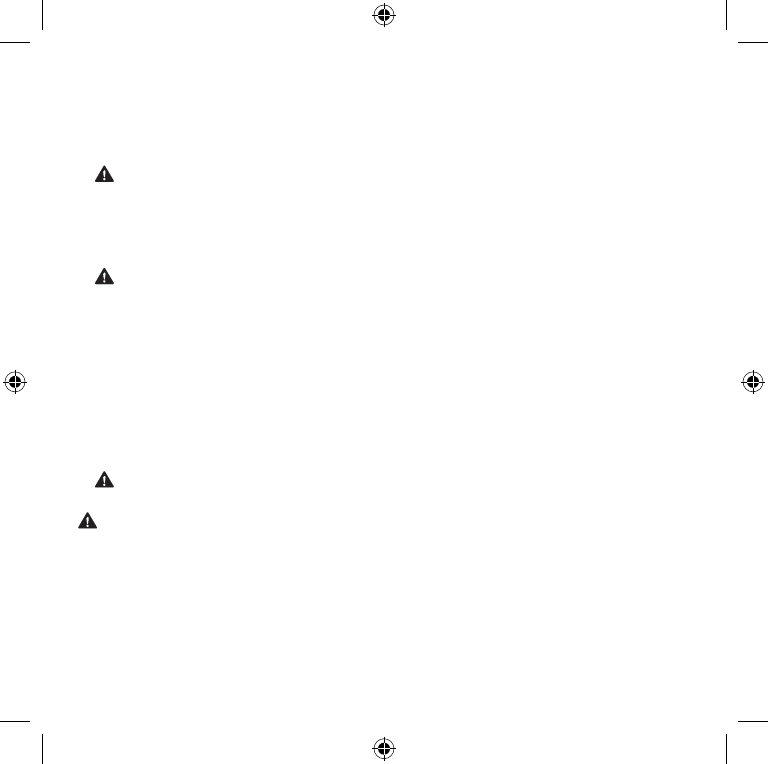
16
M
Guia do Produto da Microsoft
Leia este guia para obter informações importantes sobre segurança e saúde e sobre os termos da
Garantia que cobrem o dispositivo da Microsoft® adquirido por você.
Aviso: se este produto não for instalado, utilizado e manuseado com cuidado, os riscos de lesões
graves ou morte, ou ainda de danos ao(s) dispositivo(s), serão maiores. Leia este guia e guarde todos os
guias impressos para referência futura. Para acessar os guias de substituição, vá para
www.microsoft.com/hardware ou consulte a seção Ajuda e Suporte da Microsoft para obter
informações de contato.
Este documento contém informações importantes sobre diversos produtos da Microsoft. Consulte as
seções que se aplicam aos recursos do seu dispositivo:
Informações importantes sobre segurança
Dispositivos de corrente alternada
Dispositivos que usam pilhas
Dispositivos sem o
Dispositivos de teclado e mouse
Dispositivos com apontadores a laser
Todos os dispositivos
Guia Saúde e Computadores
Especicações de laser e LED
Informações normativas
Especicações técnicas de radiofreqüência
Descarte de resíduos de equipamentos elétricos e eletrônicos
Informações sobre patentes
Ajuda e Suporte da Microsoft
Garantia Limitada
Este símbolo identica mensagens de segurança e saúde neste Guia do Produto e em
outros manuais.
Informações importantes sobre segurança
Dispositivos de corrente alternada
Estas precauções aplicam-se a todos os produtos que são conectados a uma tomada padrão.
Se as seguintes precauções não forem tomadas, poderão ocorrer lesões graves ou morte devido a
choque elétrico ou fogo, ou ainda danos ao dispositivo.
X121691202mnl.indb 16 3/27/2006 9:59:23 AM
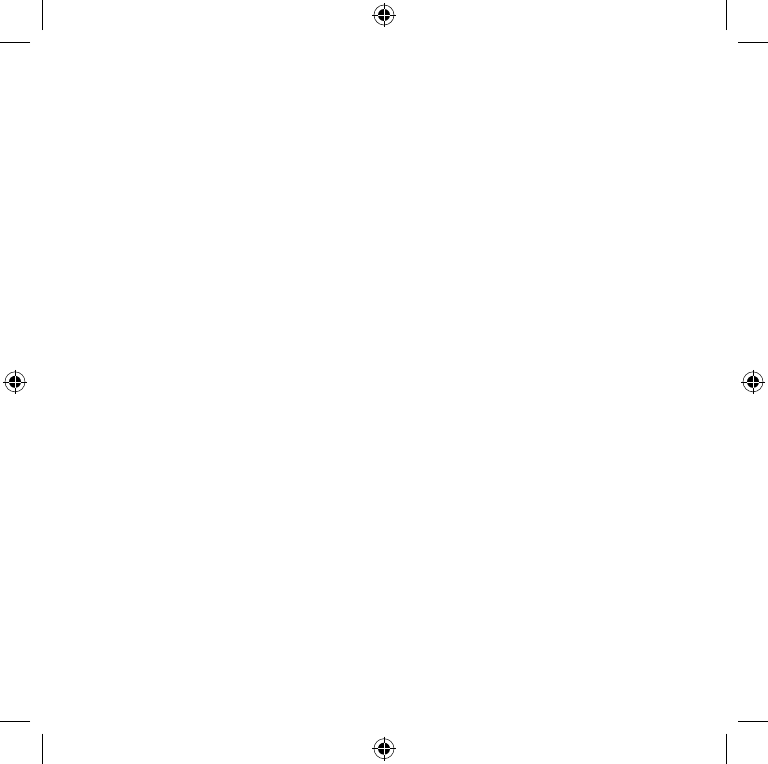
17
Para selecionar uma fonte de alimentação apropriada para seu dispositivo:
● Use apenas a unidade de fonte de alimentação e o o de corrente alternada fornecidos com o dispositivo
ou recebidos de um centro autorizado de assistência técnica.
● Verique se sua tomada está de acordo com o tipo de alimentação indicado na unidade de fonte de
alimentação (quanto à voltagem [V] e à freqüência [Hz]). Se você não tiver certeza quanto ao tipo de
alimentação presente em sua casa, consulte um eletricista de sua conança.
● Não utilize fontes de alimentação não padrão, como geradores ou inversores, mesmo que a voltagem
e a freqüência lhe pareçam aceitáveis. Utilize apenas a fonte de corrente alternada fornecida por uma
tomada padrão.
● Não sobrecarregue a tomada, a extensão, o ltro de linha ou outro receptáculo elétrico. Verique a
capacidade de suportar a corrente total (em amperes [A]) exigida pelo dispositivo (indicada na unidade
de fonte de alimentação) e por quaisquer outros dispositivos que estejam no mesmo circuito.
Para evitar danos aos os elétricos e à fonte de alimentação:
● Não deixe que os os elétricos sejam pisados.
● Evite que os os sejam torcidos ou excessivamente dobrados, principalmente no ponto de conexão com
a tomada, a unidade de fonte de alimentação e o dispositivo.
● Não puxe, dê nós, dobre em excesso ou faça algum outro uso não indicado dos os elétricos.
● Não exponha os os elétricos a fontes de calor.
● Mantenha crianças e animais longe dos os elétricos. Não os deixe morder ou mastigar os os.
● Ao desconectar os os elétricos, puxe-os pelo conector — e não pelo o.
Se um o elétrico ou uma fonte de alimentação for danicado de alguma forma, interrompa imediatamente
o uso. Desconecte seu dispositivo durante tempestades com raios ou quando não for utilizá-lo por longos
períodos.
Para dispositivos que possuem um o de corrente alternada conectado à fonte de alimentação, siga sempre
as seguintes instruções para conectar o o elétrico:
1 Conecte o o de corrente alternada à fonte de alimentação até o m.
2 Conecte a outra extremidade do o de corrente alternada na tomada.
Dispositivos que usam pilhas
Estas precauções aplicam-se a todos os produtos que usam pilhas recarregáveis ou descartáveis.
O uso não apropriado de pilhas pode resultar em vazamentos do uido das pilhas, superaquecimento ou
explosão. O uido liberado pelas pilhas é corrosivo e pode ser tóxico. Ele pode causar queimaduras na pele e
nos olhos e pode ser prejudicial se ingerido.
X121691202mnl.indb 17 3/27/2006 9:59:23 AM
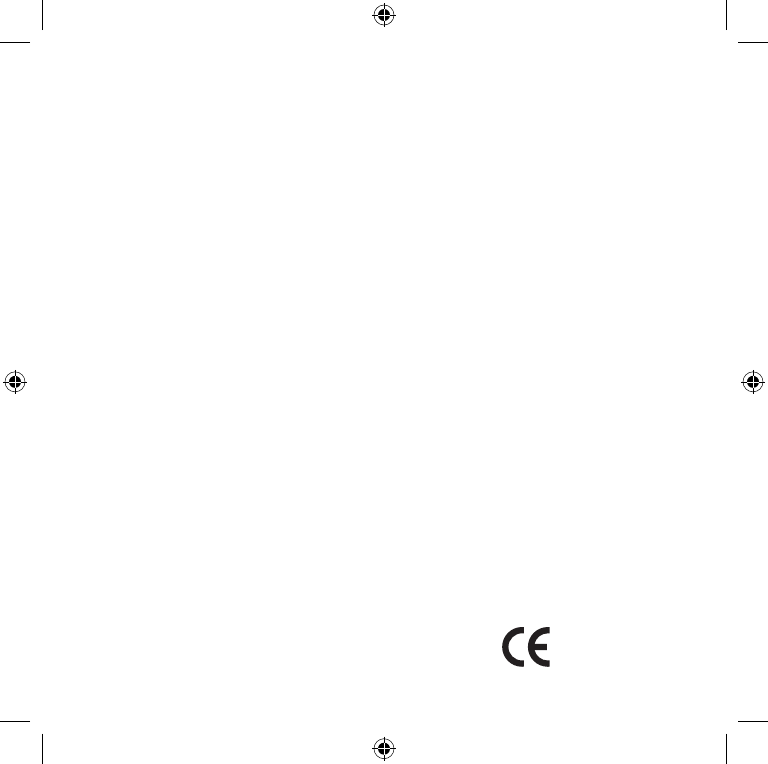
18
Para diminuir o risco de lesões:
● Mantenha as pilhas fora do alcance das crianças.
● Não aqueça, abra, perfure, danique nem descarte as pilhas no fogo.
● Não misture pilhas velhas com novas, nem pilhas de tipos diferentes (por exemplo, pilhas de carbono e
alcalinas).
● Não deixe que objetos de metal encostem nos terminais das pilhas dentro do dispositivo; eles podem
car quentes e causar queimaduras.
● Remova as pilhas se elas estiverem gastas ou se o dispositivo for car armazenado durante um longo
período de tempo.
● Sempre remova imediatamente as pilhas velhas, fracas ou gastas e recicle-as ou jogue-as no lixo de
acordo com as regulamentações locais e nacionais de descarte.
● Se uma pilha vazar, remova todas as pilhas, tomando cuidado para que o uido que vazou não entre em
contato com sua pele ou roupa. Se o uido das pilhas entrar em contato com a pele ou com a roupa,
lave bem a pele com água imediatamente. Antes de inserir pilhas novas, limpe bem o compartimento de
pilhas com um papel-toalha umedecido ou siga as recomendações de limpeza do fabricante.
Apenas para pilhas descartáveis (não-recarregáveis):
● Cuidado: há risco de explosão se uma pilha for substituída pelo tipo incorreto. Utilize e substitua as
pilhas somente pelo tipo e tamanho de pilha corretos (alcalinas, de zinco-carbono ou de zinco-cloreto).
Apenas para pilhas recarregáveis:
● Cuidado: há risco de explosão se uma pilha for substituída pelo tipo incorreto. Utilize e substitua as
pilhas somente por pilhas do mesmo tipo e da mesma classicação das originais.
● Carregue as pilhas somente com o recarregador fornecido com o produto.
Dispositivos sem o
Antes de entrar em um avião ou de embalar um dispositivo sem o em uma bagagem que será vericada,
remova as pilhas do dispositivo sem o ou desligue-o (se ele tiver uma chave liga/desliga). Os dispositivos
sem o podem emitir energia de radiofreqüência (RF), semelhante a um telefone celular, sempre que as
pilhas estiverem instaladas e o dispositivo sem o estiver ligado (se ele tiver uma chave liga/desliga).
Declaração de conformidade com as diretivas da UE
Por meio deste documento, a Microsoft Corporation declara que este produto está de acordo com os
requisitos essenciais e outras cláusulas relevantes das Diretivas 73/23/EEC, 89/336/EEC e 1999/5/EC.
A documentação técnica, conforme exigido pelo procedimento de Avaliação de Conformidade, é mantida
no seguinte endereço:
Empresa: Microsoft Ireland Operations Ltd.
Endereço: Atrium Building Block B
Carmenhall Road, Sandyford Industrial Estate, DUBLIN 18
País: Irlanda
Número de telefone: +353 1 295 3826
Número de fax: +353 1 706 4110
Internet: http://www.microsoft.com/ireland/
X121691202mnl.indb 18 3/27/2006 9:59:24 AM
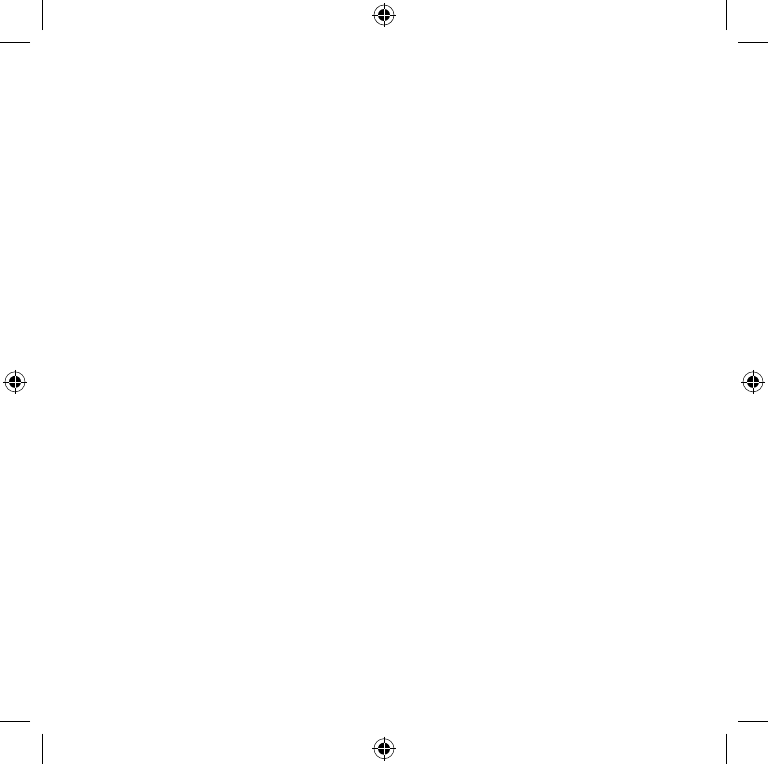
19
Dispositivos de teclado e mouse
Aviso sobre saúde
O uso de um teclado ou mouse pode estar associado a lesões ou doenças graves.
Ao usar um computador, assim como em muitas atividades, você pode experimentar um desconforto
ocasional nas mãos, nos braços, nos ombros, no pescoço ou em outras partes do corpo. No entanto, se tiver
sintomas como desconforto contínuo ou recorrente, dor, latejamento, formigamento, dormência, sensação
de queimação ou rigidez, NÃO IGNORE ESSES SINAIS DE ALERTA. PROCURE IMEDIATAMENTE UM
PROFISSIONAL DE SAÚDE QUALIFICADO, mesmo que os sintomas ocorram quando você não estiver
trabalhando no computador. Sintomas como esses podem estar associados a lesões dolorosas e, às vezes,
permanentemente incapacitantes, ou a problemas em nervos, músculos, tendões ou outras partes do
corpo. Essas doenças osteomusculares incluem a síndrome do túnel carpal, tendinite, tenossinovite e outras
enfermidades.
Embora os pesquisadores não possam ainda responder a muitas perguntas sobre as doenças
osteomusculares, há um consenso geral de que muitos fatores podem estar associados à sua ocorrência,
incluindo: o estado de saúde geral, o estresse e a forma como a pessoa lida com ele, as condições médicas e
físicas e a forma como a pessoa posiciona e usa seu corpo durante o trabalho e outras atividades (incluindo
o uso do mouse e do teclado). A quantidade de tempo que uma pessoa passa executando uma atividade
também pode ser um fator determinante.
Algumas diretrizes que podem ajudá-lo a trabalhar com mais conforto no computador e, possivelmente,
reduzir o risco de uma doença osteomuscular podem ser encontradas no “Guia Saúde e Computadores” que
é instalado com o software deste dispositivo. Se este dispositivo não vier acompanhado de um software,
consulte a seção “Guia Saúde e Computadores” deste manual. Você pode também acessar o “Guia Saúde e
Computadores” em www.microsoft.com/hardware ou (apenas nos Estados Unidos) ligando para
(800) 360-7561 para solicitar um CD gratuito.
Se você tiver alguma pergunta sobre como o seu estilo de vida, as suas atividades ou as suas condições
médicas e físicas podem estar relacionadas a doenças osteomusculares, consulte um prossional de saúde
qualicado.
Dispositivos com apontadores a laser
Cuidado: o uso de controles ou ajustes, ou ainda a execução de procedimentos que não sejam aqueles
especicados neste documento, pode resultar em uma exposição prejudicial à radiação.
● Não olhe xamente para o feixe.
● Não direcione o apontador a laser para outras pessoas. Os apontadores a laser têm por objetivo iluminar
objetos inanimados.
● Não permita que menores de idade utilizem um apontador a laser sem supervisão. Os apontadores a
laser não são brinquedos.
● Não direcione o apontador a laser para uma superfície semelhante a um espelho (reexiva). Um feixe
reetido pode ter o mesmo efeito de um feixe direto nos olhos.
X121691202mnl.indb 19 3/27/2006 9:59:24 AM
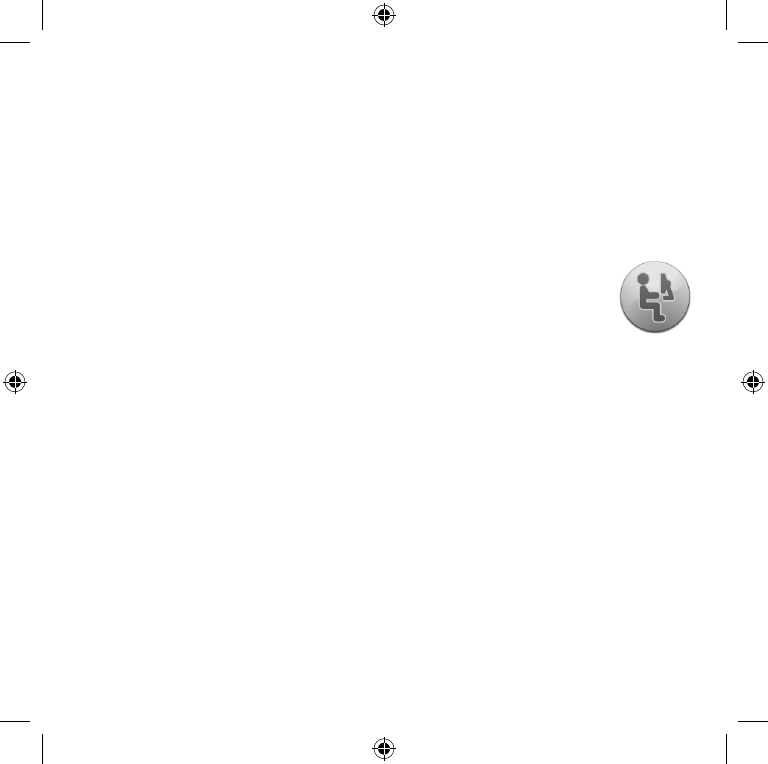
20
● Não desmonte o dispositivo.
● Não use o dispositivo fora do intervalo especicado de temperatura operacional de +41ºF (+5ºC) a +95ºF
(+35ºC). Se o dispositivo for exposto a uma temperatura ambiente que não seja a determinada para
operação, antes de usar o dispositivo, desligue-o e aguarde a estabilização da temperatura dentro do
intervalo de operação especicado.
Todos os dispositivos
Não tente fazer consertos
Não tente desmontar, abrir, reparar ou modicar o dispositivo de hardware ou a fonte de alimentação. Isso
pode expor você ao risco de choque elétrico ou a outros perigos. Qualquer indício de tentativa de abrir e/ou
modicar o dispositivo, incluindo qualquer tipo de descolamento, perfuração ou remoção de qualquer uma
da etiquetas, anulará a Garantia Limitada.
Guia Saúde e Computadores
Introdução
Este guia foi criado para ajudá-lo a trabalhar de forma mais confortável e produtiva ao usar
o computador. Ele pode ajudar também a reduzir o risco de lesões e doenças dolorosas e
incapacitantes, descritas no Aviso sobre saúde, anteriormente neste manual.
Você levará apenas alguns minutos para lê-lo, mas os benefícios poderão ser duradouros.
Para obter informações sobre como organizar sua estação de trabalho e desenvolver hábitos capazes
de reduzir o risco de doenças osteomusculares, leia este “Guia Saúde e Computadores”. Como existem
vários fatores que podem contribuir para as doenças osteomusculares, este guia não pode fornecer
todas as informações necessárias para evitar essas doenças ou reduzir o risco de desenvolvê-las. Para
algumas pessoas, seguir as sugestões pode reduzir o risco de uma doença osteomuscular. Para outras, não.
Entretanto, muitas pessoas sentem mais conforto e são mais produtivas quando seguem estas sugestões.
Lembre-se de que este guia não substitui o conselho de um prossional de saúde qualicado ou uma
diretiva ou um programa de saúde da empresa. Se você tiver alguma pergunta sobre como o seu estilo
de vida, as suas atividades ou as suas condições médicas e físicas podem estar relacionadas a doenças
osteomusculares, consulte um prossional de saúde qualicado.
Cuide de sua postura
Esteja você trabalhando ou se divertindo, é importante manter uma boa postura e car em uma posição
confortável. Isso pode não só aumentar sua produtividade geral, como também ajudá-lo a evitar doenças
osteomusculares. Lembre-se de que mudar de posição durante tarefas prolongadas também pode ajudar a
evitar o desconforto e a fadiga.
Quando estiver trabalhando ou se divertindo no computador, adapte o ambiente e organize o equipamento
de forma a manter uma postura confortável e relaxada. A organização de sua estação de trabalho para
evitar o desconforto depende do porte do seu corpo e do ambiente de trabalho. Entretanto, as seguintes
sugestões podem ajudá-lo a criar um ambiente mais confortável.
X121691202mnl.indb 20 3/27/2006 9:59:24 AM
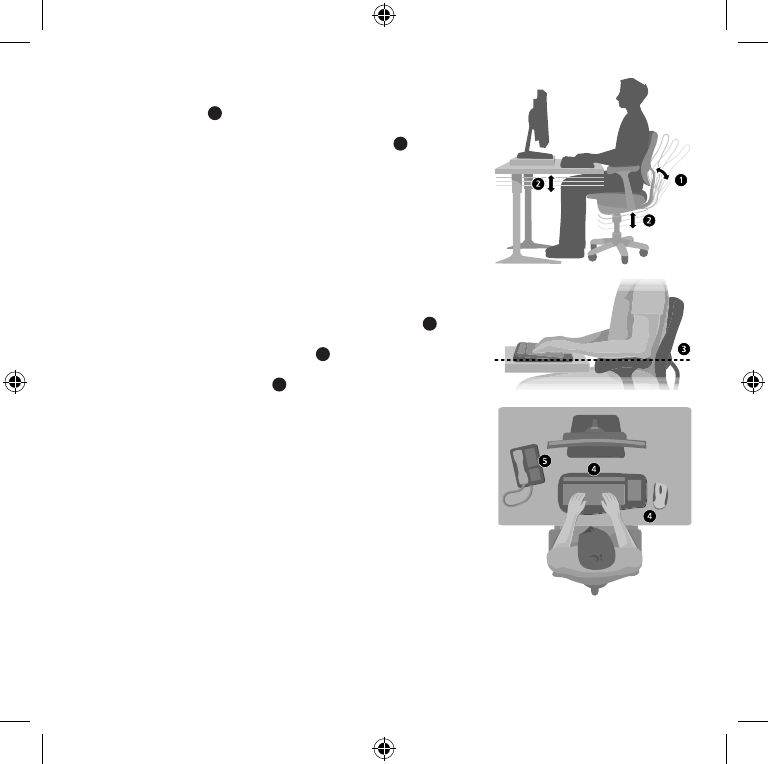
21
Para apoiar suas costas, experimente o seguinte:
● Use uma cadeira com um encosto para a parte inferior das costas
(veja o detalhe 1).
● Ajuste a superfície de trabalho e a altura da cadeira para assumir
uma postura confortável e natural (veja o detalhe 2).
Para posicionar suas pernas de maneira confortável,
experimente o seguinte:
● Retire qualquer objeto que esteja debaixo da mesa para poder
posicionar e movimentar as pernas confortavelmente.
● Use um apoio para os pés caso eles não estejam confortavelmente
apoiados no chão.
Para alcançar os objetos com mais facilidade e manter uma
postura confortável para os ombros e braços, experimente o
seguinte:
● Posicione o teclado e o mouse ou trackball na mesma altura. Eles
devem car mais ou menos na altura do cotovelo. Seus braços
devem car relaxados ao lado do corpo (veja o detalhe 3).
● Ao digitar, centralize o teclado à sua frente, com o mouse ou
trackball perto dele (veja o detalhe 4).
● Coloque os objetos usados com mais freqüência a uma distância
confortável (veja o detalhe 5).
Para manter uma postura adequada para o pulso e os dedos,
experimente o seguinte:
● Mantenha os pulsos retos ao digitar e ao usar um mouse ou
trackball. Evite dobrar os pulsos para cima, para baixo ou para os
lados. Se o teclado tiver apoios, abra-os se isso ajudar a manter os
pulsos em uma posição reta e confortável.
● Digite com suas mãos e pulsos sobre o teclado para que você possa
usar o movimento dos braços para alcançar teclas distantes em vez
de esticar os dedos.
X121691202mnl.indb 21 3/27/2006 9:59:26 AM
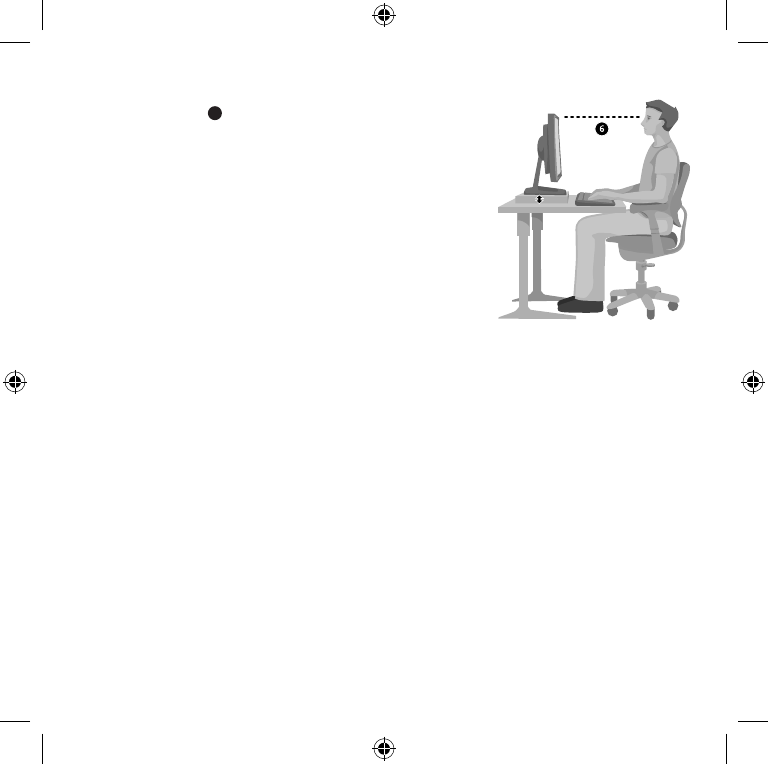
22
Para minimizar a inclinação e a movimentação do pescoço, experimente o seguinte:
● Posicione a parte superior da tela na altura dos olhos
(veja o detalhe 6).
As pessoas que usam óculos bifocais podem precisar baixar a tela
ou consultar um prossional de saúde qualicado a m de obter
óculos especiais para o trabalho no computador.
● Centralize o monitor à sua frente. Se você consulta documentos
impressos com mais freqüência do que olha para o monitor,
coloque os documentos diretamente à sua frente e o monitor
ligeiramente para o lado.
● Considere a possibilidade de usar um suporte para posicionar os
documentos no nível de seus olhos.
Para minimizar o esforço dos olhos, experimente o seguinte:
● Posicione o monitor à distância de um braço, estando sentado
confortavelmente na frente dele.
● Evite reexos colocando o monitor longe de fontes de luz muito
fortes ou use persianas para controlar o nível de iluminação.
● Lembre-se de limpar a tela. Se você usa óculos, limpe-os também.
● Ajuste o brilho e o contraste do monitor.
● Se o seu programa de computador tiver este recurso, ajuste o tamanho das fontes que aparecem na tela
para que a exibição que mais agradável aos olhos.
Trabalhe no seu ritmo
Forças físicas interagem continuamente com nosso corpo. Talvez você ache que apenas forças de alto
impacto, como as colisões de automóveis, podem causar lesões corporais. Entretanto, forças de baixo
impacto também podem resultar em lesões, desconforto e fadiga se forem repetitivas ou contínuas.
Alguns tipos de forças de baixo impacto são:
Força dinâmica: uma força que você exerce através do movimento, como ao pressionar as teclas para
digitar ou ao clicar com os botões do mouse.
Força estática: uma força que você mantém por um determinado período, como segurar o mouse ou o
telefone.
Força de contato: uma força que ocorre quando você se apóia em uma borda ou superfície rígida, como ao
apoiar os pulsos na borda da mesa.
X121691202mnl.indb 22 3/27/2006 9:59:27 AM
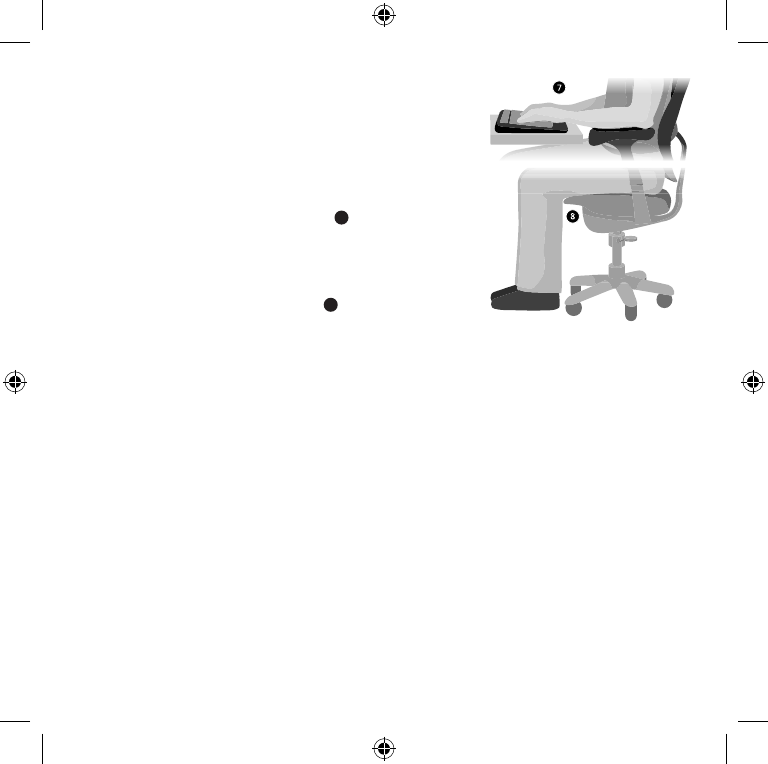
23
Para reduzir o efeito das forças de baixo impacto,
experimente o seguinte:
● Digite com leveza, mantendo as mãos e os dedos relaxados,
porque não é preciso muito esforço para usar as teclas do
teclado.
● Clique com o botão do mouse ou use o joystick ou outro
controlador de jogos com leveza.
● Segure o mouse com a mão relaxada, e não o aperte.
● Evite apoiar as palmas das mãos ou os pulsos em qualquer tipo
de superfície ao digitar (veja o detalhe 7). O apoio de mão, se
fornecido, deve ser usado apenas nos intervalos da digitação.
● Relaxe os braços e as mãos quando não estiver digitando nem
usando o mouse. Não apóie braços e mãos em bordas, como a
beirada da mesa.
● Ajuste a cadeira de forma que o assento não pressione a parte
posterior dos joelhos (veja o detalhe 8).
Faça pausas
Fazer pausas pode ajudar seu corpo a se recuperar de qualquer atividade e pode ajudar a evitar doenças
osteomusculares. A duração e a freqüência das pausas adequadas para você dependem do tipo de trabalho
que você executa. Interromper a atividade e relaxar é uma forma de fazer uma pausa, mas também há outras
maneiras. Por exemplo, a simples mudança de tarefas, como levantar-se ao falar ao telefone depois de car
sentado digitando por algum tempo, pode ajudar alguns músculos a relaxar enquanto outros permanecem
produtivos.
Para variar as atividades diárias e trabalhar de forma produtiva, experimente o seguinte:
● Planeje seu trabalho e lazer de forma que não realize a mesma atividade por muito tempo (como
executar sempre a mesma atividade ou usar sempre a mesma parte do corpo).
● Use diferentes dispositivos de entrada, como o mouse e o teclado, para realizar a mesma tarefa. Por
exemplo, para executar uma tarefa de rolagem, você pode usar a roda do mouse e as teclas de seta do
teclado.
● Trabalhe com mais eciência usando recursos de software e hardware para reduzir o esforço e aumentar
a produtividade. Por exemplo, você pode pressionar a tecla com o logotipo do Windows para abrir o
menu Iniciar do Microsoft Windows®.
● Aprenda sobre os recursos de software e hardware lendo as informações que acompanham esses
produtos. Por exemplo, se você realça texto com freqüência, use o recurso Trava do Clique do mouse.
X121691202mnl.indb 23 3/27/2006 9:59:28 AM
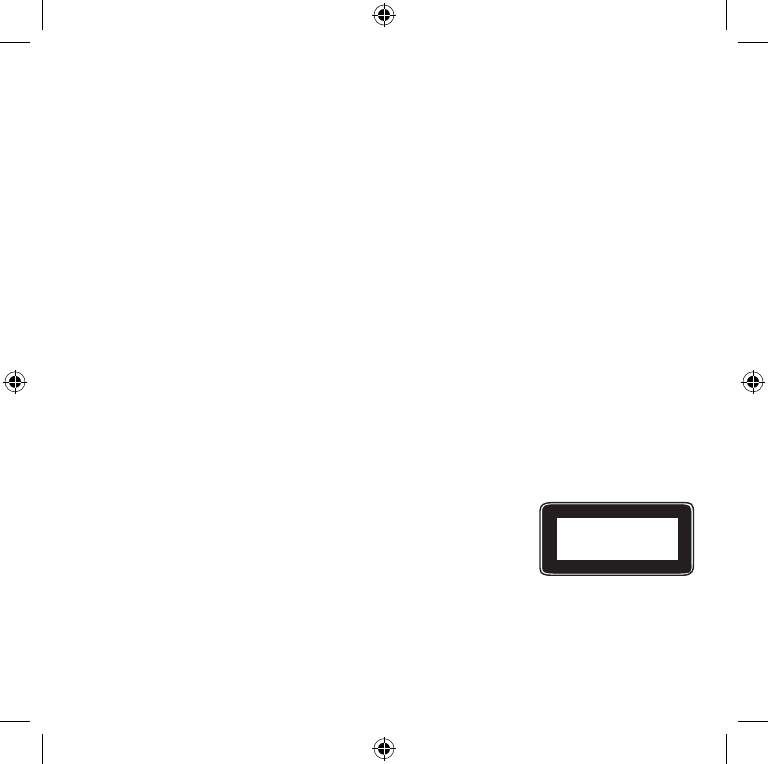
24
Tenha hábitos saudáveis
Um estilo de vida saudável pode ajudá-lo a executar e apreciar suas atividades diárias, incluindo o tempo
que você passa no computador. Além disso, aprender mais sobre sua saúde é uma etapa importante para
trabalhar de forma mais confortável e produtiva no computador.
Para manter a saúde, experimente o seguinte:
● Tenha uma alimentação balanceada e descanse.
● Faça exercícios para ter um bom condicionamento físico e aumentar a força e a exibilidade do seu
corpo. Consulte um prossional de saúde qualicado para ajudá-lo a escolher os alongamentos e
exercícios adequados para você.
● Aprenda a administrar o estresse. Uma forma de reduzir o estresse no trabalho é planejar a sua área de
trabalho e sua agenda de forma a minimizar o barulho e as distrações.
● Consulte um prossional de saúde qualicado se tiver perguntas sobre como seu estado de saúde e sua
condição física podem estar relacionados a doenças osteomusculares. Embora os pesquisadores não
possam ainda responder a muitas perguntas sobre as doenças osteomusculares, há um consenso geral
de que muitos fatores podem estar associados à sua ocorrência, incluindo: lesões preexistentes, diabetes,
alterações hormonais (como gravidez) e artrite reumatóide.
Conclusão
Aprender mais sobre como trabalhar de forma confortável e produtiva, assim como sobre a sua saúde em
geral, são formas importantes de ajudá-lo a apreciar a sua experiência com o computador.
Especicações de laser e LED
Cuidado: o uso de controles ou ajustes, ou ainda a execução de procedimentos que não sejam aqueles
especicados neste documento, pode resultar em uma exposição prejudicial à radiação.
Dispositivos a laser
Este dispositivo está em conformidade com o padrão internacional IEC 60825-1:2001-08 para um produto
a laser das Classes 1 e 2. Este dispositivo também está em conformidade com o 21 CFR 1040.10 e 1040.11, a
não ser pelas exceções especicadas no Aviso para dispositivos a laser nº 50 de 26 de julho de 2001.
Dispositivos a laser da Classe 1
Descrição do feixe: feixe colimado (paralelo) de luz infravermelha
(invisível ao usuário)
Potência do laser: < 716 microwatts (a 832 nanômetros) a
834 microwatts (a 865 nanômetros)
Comprimento de onda do laser emitido: nominal: 850 nanômetros, intervalo:
(832 – 865 nanômetros)
Um produto a laser da Classe 1 é seguro sob as condições previstas de operação, conforme descrito no IEC
60825-1 e no 21 CFR 1040.10. No entanto, é recomendável não direcionar o feixe de laser (emitido da parte
inferior do dispositivo) para os olhos das pessoas.
PRODUTO A LASER
DA CLASSE 1
IEC 60825-1:2001-08
X121691202mnl.indb 24 3/27/2006 9:59:28 AM
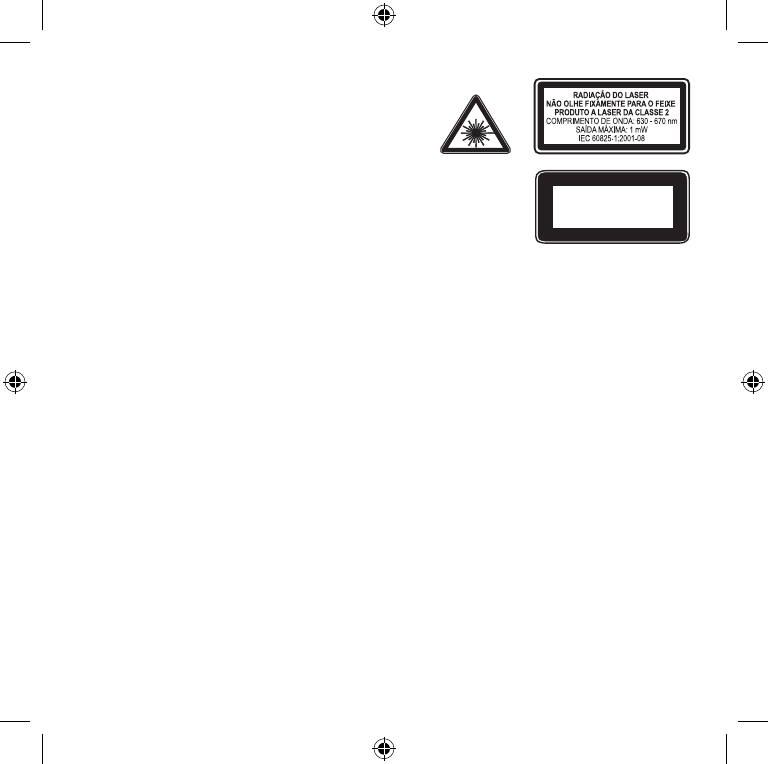
25
Dispositivos a laser da Classe 2
Descrição do feixe: feixe colimado (paralelo) de luz
Potência do laser: < 1 miliwatt
Comprimento de onda do laser emitido: 630 – 670 nanômetros
Este dispositivo óptico não tem peças reparáveis.
O feixe de laser de Classe 2 é emitido da parte frontal
do dispositivo.
Dispositivos (LED) ópticos
Este produto foi testado quanto à conformidade com o padrão internacional
IEC 60825-1:1993/A2:2001.
Este produto usa LEDs próprios da Classe 1.
Informações normativas
Testado quanto à conformidade com as Normas do FCC (U.S. Federal Communications Commission). Para
uso doméstico ou prossional. Não se destina a uso em aplicações de maquinaria, médicas ou industriais.
Qualquer alteração ou modicação não aprovada expressamente pela Microsoft pode anular a autoridade
do usuário para operar este dispositivo. Este produto deve ser utilizado com equipamentos de Tecnologia da
Informação listados pelo NRTL (UL, CSA, ETL, etc.) e/ou compatíveis com o IEC/EN 60950 (com a marca CE).
Não foram incluídas peças reparáveis.
Este dispositivo está classicado como um produto comercial, para operação em temperaturas de +5ºC
(+41ºF) a +35ºC (+95ºF).
Este equipamento opera em caráter secundário, isto é, não tem direito a proteção contra interferência
prejudicial, mesmo de estações do mesmo tipo, e não pode causar interferência a sistemas operando em
caráter primário.
Especicações técnicas de radiofreqüência
Potência de saída de radiofreqüência: < 54 dBµV/m a 3 m
Teclado com dois canais – freqüências de RF: 27,095 MHz (canal 1), 27,195 MHz (canal 2)
Teclado com canal único – freqüência de RF: 27,195 MHz ou 27,095 MHz
Mouse com dois canais – freqüências de RF: 27,045 MHz (canal 1), 27,145 MHz (canal 2)
Mouse com canal único – freqüência de RF: 27,145 MHz ou 27,045 MHz
Apenas para dispositivos Bluetooth e de 2,4 GHz: para garantir a conformidade com os requisitos de
exposição à radiofreqüência da FCC, as seguintes congurações de operação devem ser atendidas: a antena
deve ter sido instalada pelo fabricante e nenhuma outra alteração deve ter sido feita.
Microsoft Corporation; One Microsoft Way; Redmond, WA 98052-6399; U.S.A.
Estados Unidos: (800) 426-9400 Canadá: (800) 933-4750
Produto LED da
Classe 1
X121691202mnl.indb 25 3/27/2006 9:59:29 AM
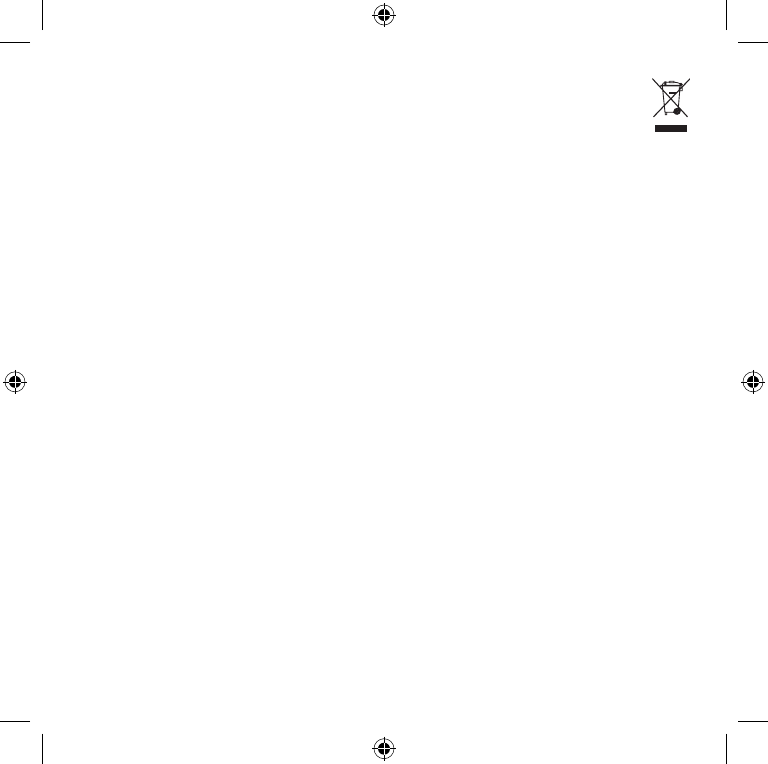
26
Descarte de resíduos de equipamentos elétricos e eletrônicos na
União Européia e em outros países/outras regiões com sistemas
de coleta seletiva
A presença deste símbolo no produto ou em sua embalagem signica que o produto não pode ser
descartado em lixo doméstico. Em vez disso, é de sua responsabilidade o descarte em um ponto de coleta
apropriado para a reciclagem de equipamentos elétricos e eletrônicos. A coleta seletiva e a reciclagem
ajudarão a preservar recursos naturais e impedir conseqüências negativas em potencial para a saúde
humana e o meio ambiente, que poderiam ser causadas pelo descarte não apropriado devido à provável
presença de substâncias tóxicas nos equipamentos elétricos e eletrônicos. Para obter mais informações
sobre os locais de descarte de resíduos de equipamentos elétricos e eletrônicos, contate o escritório local da
sua prefeitura, o serviço de descarte de lixo doméstico ou a loja na qual você adquiriu este produto. Entre
em contato com weee@microsoft.com para obter informações adicionais sobre o descarte de resíduos de
equipamentos elétricos e eletrônicos.
Informações sobre patentes
As patentes internacionais e/ou nos Estados Unidos estão pendentes.
Ajuda e Suporte da Microsoft
Se tiver alguma dúvida a respeito de seu produto de hardware da Microsoft, execute os procedimentos a
seguir:
● Verique os requisitos de sistema do produto (localizados na embalagem) para garantir a
compatibilidade com seu sistema.
● Leia toda a documentação impressa.
● Para obter informações adicionais sobre o produto, vá para o site de hardware da Microsoft, em
www.microsoft.com/hardware.
● Para obter ajuda atualizada sobre o uso de seu dispositivo ou a solução de problemas, vá para o site de
Ajuda e Suporte da Microsoft, em http://support.microsoft.com.
● Consulte as opções de atendimento ao cliente desta seção para encontrar a opção de suporte apropriada.
Opções de atendimento ao cliente
Nome do produto: Dispositivos de hardware da Microsoft
Distribuído pelo OEM: Se este produto tiver sido fornecido com um novo computador ou dispositivo, o
fabricante do hardware fornecerá o suporte técnico. Entre em contado diretamente
com o fabricante para obter suporte.
Suporte por auto-ajuda: Pesquise a Base de Dados de Conhecimento, assista vídeos para solucionar problemas
comuns e baixe as atualizações disponíveis visitando o site
http://support.microsoft.com.
Bate-papo e email: Use o recurso de bate-papo imediatamente ou envie um email a um Prossional de
Suporte da Microsoft visitando o site http://support.microsoft.com.
Observe que a resposta por email poderá levar várias horas.
X121691202mnl.indb 26 3/27/2006 9:59:30 AM
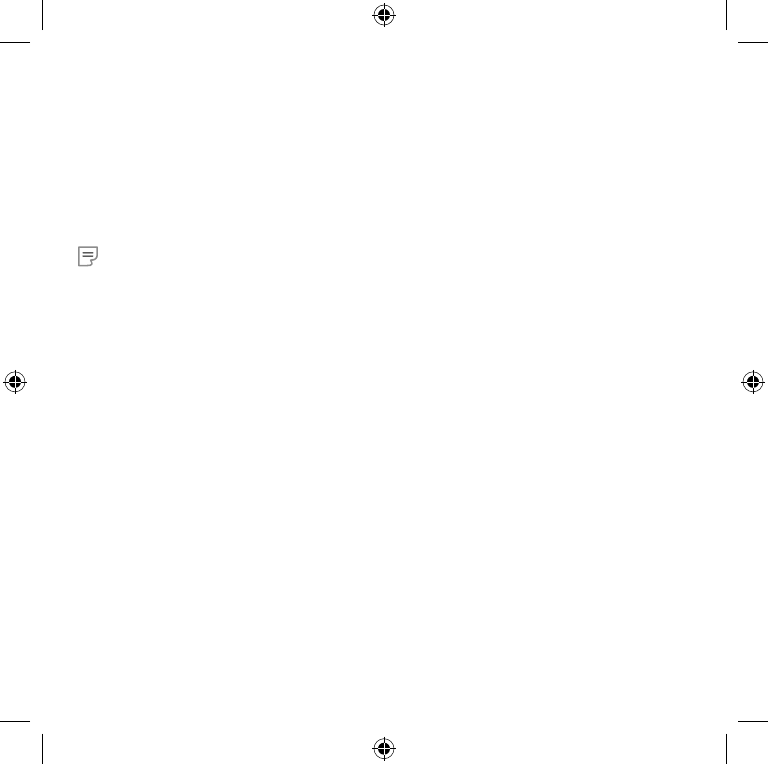
27
Suporte por telefone: Nos Estados Unidos, ligue para (866) 833-7088
No Canadá, ligue para (800) 876-8533
Em todas as outras regiões, consulte “Números do suporte técnico internacional”, mais
adiante nesta seção.
Usuários de TTY: Nos Estados Unidos, ligue para (800) 892-5234
No Canadá, ligue para (866) 857-9850
Em todas as outras regiões, consulte “Números do suporte técnico internacional”, mais
adiante nesta documentação.
Condições: Os serviços de suporte da Microsoft estão sujeitos aos preços, aos termos e às
condições em vigor no momento, que podem ser alterados sem aviso prévio. Tarifas
telefônicas podem ser aplicadas a números não gratuitos que estiverem relacionados
neste documento.
Observação: para obter detalhes sobre a política de suporte regional e outras informações, vá para
http://support.microsoft.com/international.aspx e selecione seu país ou sua região na lista. Se não houver
nenhuma subsidiária da Microsoft em seu país ou sua região, entre em contato com o estabelecimento onde
você adquiriu o produto da Microsoft.
GARANTIA LIMITADA
IMPORTANTE-LEIA ESTA GARANTIA DO FABRICANTE COM ATENÇÃO PARA ENTENDER SEUS DIREITOS E OBRIGAÇÕES! O
termo “Dispositivo de Hardware” signica o produto de hardware Microsoft. O termo “Você” signica uma pessoa física ou
jurídica que será referida nesta Garantia Limitada como “Você” e “Seu(s)/Sua(s)”.
A. GARANTIAS.
1. Garantia Expressa. Você estará sujeito aos termos e condições desta Garantia Limitada e, em substituição a quaisquer
outras (se houver) garantias expressas, a Microsoft garante a Você, sob condições normais de uso e serviço, na data da
aquisição identicada no recibo ou no comprovante de pagamento e pelos próximos i) 90 dias para o SOFTWARE e ii)
pelo período de tempo especicado abaixo para o Dispositivo de Hardware aplicável (doravante denominados o “Prazo
de Garantia”), que o SOFTWARE e o Dispositivo de Hardware serão executados substancialmente em conformidade com o
descrito na embalagem e na documentação da Microsoft que os acompanham. Relativamente ao descobrimento de defeitos
após o Prazo de Garantia, a Microsoft não fornecerá qualquer tipo de garantia ou condição.
Prazo de Garantia:
(i) Para todos os conjuntos de desktop de mouse e teclado da Microsoft: 3 (três) anos;
(ii) Para todos os dispositivos de teclado da Microsoft: 3 (três) anos;
(iii) Para todos os dispositivos de mouse da Microsoft:
Comfort Optical Mouse 3000; Wireless Optical Mouse 1000; Basic Mouse; Basic Notebook Optical Mouse; Compact Optical
Mouse; Mobile Optical Mouse; Notebook Optical Mouse; Optical Mouse by Starck; Standard Wireless Optical Mouse; Wheel
Mouse; Wheel Mouse Optical: 2 (dois) anos
Wireless Laser Mouse 8000; Wireless Notebook Presenter Mouse 8000; Natural™ Wireless Laser Mouse 6000; Notebook
Laser Mouse 6000 for Bluetooth®; Laser Mouse 6000; Wireless Notebook Laser Mouse 6000; Wireless Laser Mouse 5000;
Wireless Notebook Optical Mouse 5000; Wireless Notebook Optical Mouse 4000; Wireless Optical Mouse 3000; Wireless
Notebook Optical Mouse 3000; Wireless Optical Mouse 2000; Comfort Optical Mouse 1000; Notebook Optical Mouse 3000;
Basic Optical Mouse; Cordless Wheel Mouse; IntelliMouse; IntelliMouse Explorer; IntelliMouse Trackball; Mouse 2.0; Optical
Mouse; Trackball Optical; Wireless Notebook Optical Mouse; Wireless Optical Mouse; Wireless Wheel Mouse: 3 (três) anos
X121691202mnl.indb 27 3/27/2006 9:59:31 AM
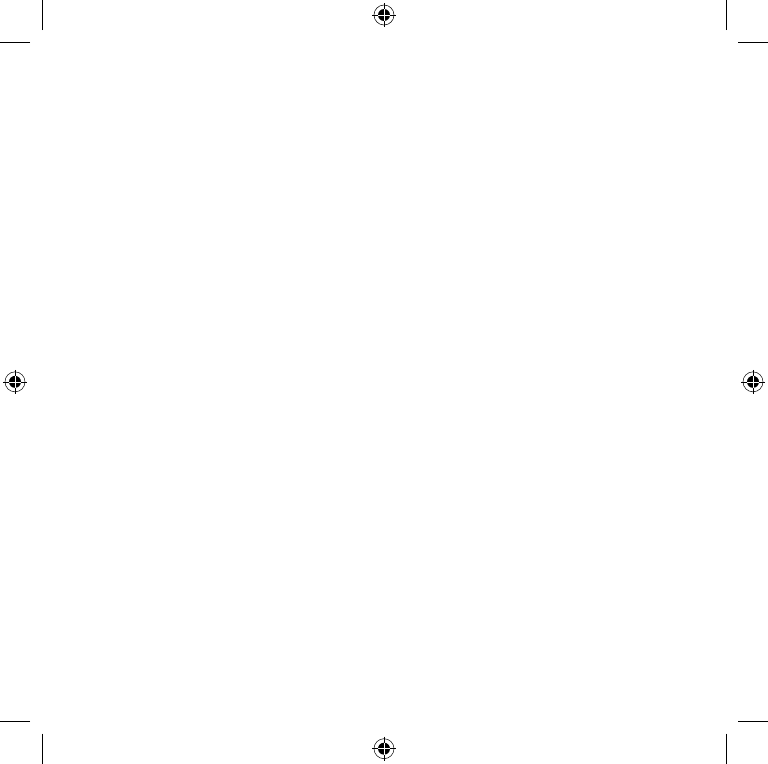
28
Wireless Laser Mouse 6000; Wireless Optical Mouse 5000; IntelliMouse Optical; IntelliMouse Pro; IntelliMouse com IntelliEye;
Trackball Explorer; Wireless IntelliMouse Explorer; IntelliMouse Explorer for Bluetooth; Wireless IntelliMouse Explorer com
Fingerprint Reader: 5 (cinco) anos
(v) Para outros dispositivos Microsoft:
Microsoft Fingerprint Reader: 3 (três) anos
Microsoft Presenter 3000: 3 (três) anos
Produtos de webcam da Microsoft: 3 (três) anos
Essa Garantia Limitada não cobrirá, bem como não será fornecido qualquer tipo de garantia para aspectos subjetivos ou
estéticos do Dispositivo de Hardware ou SOFTWARE. A garantia expressa prevista acima constitui a única garantia expressa
concedida a Você e é fornecida em substituição a todas as outras condições e garantias, sejam expressas ou implícitas
(exceto quaisquer garantias implícitas existentes que não possam ser recusadas), inclusive aquelas criadas por qualquer
outra documentação ou embalagem. Qualquer informação ou sugestão (oral ou escrita) fornecida pela Microsoft, por seus
agentes, aliadas ou subsidiárias ou por seus funcionários ou agentes, não criará qualquer garantia ou condição ou ampliará
o escopo desta Garantia Limitada. A cláusula “Legislação Aplicável; Foro Exclusivo” da Parte 2 do Contrato aplica-se a esta
Garantia Limitada e está incorporada a este documento por esta referência.
2. Limitação da Vigência das Garantias Implícitas. Se Você for um consumidor, também poderá ter uma condição e/ou
garantia implícita de acordo com a legislação de algumas jurisdições, a qual é limitada pela vigência do Prazo de Garantia.
Algumas jurisdições não permitem as limitações do prazo de vigência de uma garantia ou condição, por isso a limitação
prevista acima poderá não ser aplicável a Você.
B. RECURSO EXCLUSIVO. Sujeito à legislação aplicável e às disposições a seguir, e desde que Você, durante o Prazo de
Garantia, devolva o SOFTWARE e o Dispositivo de Hardware ao local de aquisição (ou à Microsoft, se esse local não aceitar
a devolução) com uma cópia do recibo ou comprovante válido de pagamento, a Microsoft irá, a seu critério e como Seu
recurso exclusivo pelo descumprimento desta Garantia Limitada e de quaisquer garantias implícitas:
(i) reparar ou substituir todo ou parte do SOFTWARE ou Dispositivo de Hardware com defeito; ou
(ii) indenizá-lo pelos danos diretos sofridos por Você, limitando-se a responsabilidade ao valor efetivamente pago (se
houver) por Você pelo SOFTWARE e/ou Dispositivo de Hardware subtraído da depreciação razoável baseada no uso real.
O recurso acima está sujeito às seguintes disposições:
(i) Qualquer SOFTWARE ou Dispositivo de Hardware reparado ou substituído será considerado como novo, reformado ou
utilizável de forma útil, sendo comparável na função e no desempenho com o Dispositivo de Hardware (ou SOFTWARE)
original, e poderá incluir itens de outros fabricantes;
(ii) Qualquer SOFTWARE ou Dispositivo de Hardware reparado ou substituído conforme esta Garantia Limitada terá garantia
pelo Prazo de Garantia original remanescente ou por 30 (trinta) dias, a partir da data de devolução do item para Você, o que
for maior. Se for fornecida uma atualização do SOFTWARE com uma nova garantia limitada, os termos dessa nova garantia
limitada se aplicarão apenas ao SOFTWARE atualizado, mas não se aplicarão ao Dispositivo de Hardware original;
Salvo previsão expressa em contrário pela legislação aplicável, Você deverá arcar com os custos relacionados ao transporte
(inclusive embalagem) do serviço dentro do prazo da garantia; e
A Microsoft não fornece nenhuma garantia relativa a outros serviços fornecidos sob esta Garantia Limitada e se isenta de
todas as obrigações (se houver) de esforço de aprimoramento ou falta de negligência em relação a esses serviços.
C. EXCLUSÃO DE OUTROS DANOS.
NA EXTENSÃO MÁXIMA PERMITIDA PELA LEGISLAÇÃO APLICÁVEL, A MICROSOFT E SEUS FORNECEDORES, SUAS AFILIADAS
E SEUS AGENTES NÃO SERÃO RESPONSÁVEIS POR QUALQUER:
X121691202mnl.indb 28 3/27/2006 9:59:31 AM
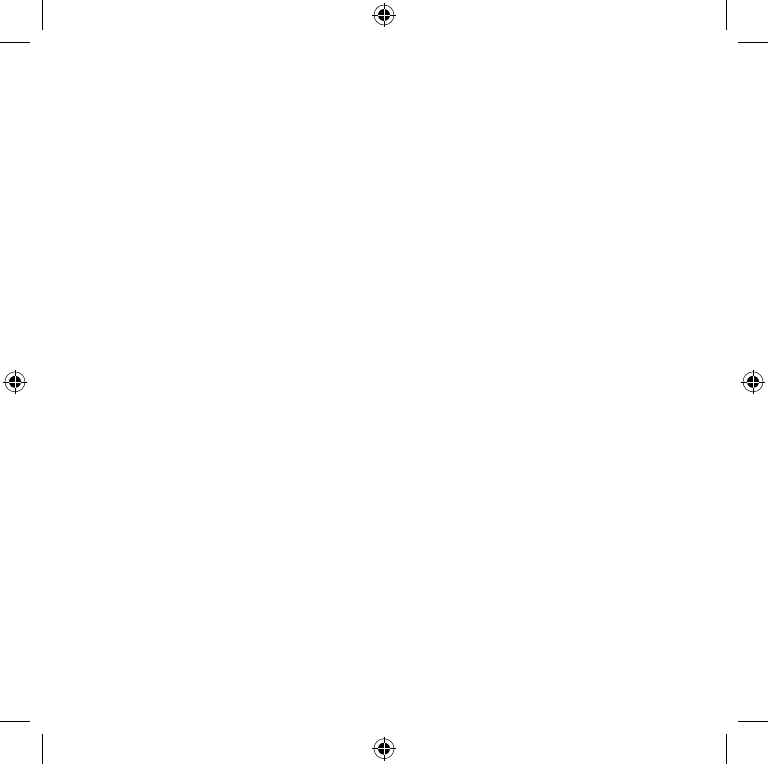
29
(i) DANO CONSEQÜENCIAL OU INCIDENTAL;
(ii) DANOS POR LUCROS CESSANTES, INTERRUPÇÃO DE NEGÓCIOS, PERDA DE DADOS, INFORMAÇÕES CONFIDENCIAIS OU
OUTRAS, PERDA DE PRIVACIDADE, QUALQUER INABILIDADE NO USO DO DISPOSITIVO DE HARDWARE OU DO SOFTWARE,
NO TODO OU EM PARTE, DANOS PESSOAIS OU QUALQUER FALHA NO CUMPRIMENTO DE QUALQUER OBRIGAÇÃO
(INCLUINDO MAS NÃO SE LIMITANDO A QUALQUER OBRIGAÇÃO GERADA EM RELAÇÃO A CASO DE NEGLIGÊNCIA E
QUEBRA DO PRINCÍPIOS DE BOA-FÉ E DO ESFORÇO DE APRIMORAMENTO);
(iii) DANO INDIRETO, ESPECIAL OU PUNITIVO DECORRENTE DO OU DE QUALQUER FORMA RELACIONADO AO SOFTWARE
OU DISPOSITIVO DE HARDWARE. AS EXCLUSÕES ACIMA SERÃO APLICADAS MESMO QUE A MICROSOFT OU QUALQUER
FORNECEDOR, AFILIADA OU AGENTE TENHA SIDO ALERTADO SOBRE A POSSIBILIDADE DE OCORRÊNCIA DE TAIS PERDAS
OU DANOS, E MESMO QUE HAJA FALHA, DANO (INCLUSIVE NEGLIGÊNCIA), RESPONSABILIDADE OBJETIVA OU PELO FATO
DO PRODUTO, DECLARAÇÃO FALSA OU QUALQUER OUTRO MOTIVO.
Como determinadas jurisdições não permitem a exclusão ou limitação de responsabilidade por danos incidentais ou
conseqüenciais, as exclusões ou limitações previstas acima poderão não se aplicar a Você.
D. EXCLUSÕES DE COBERTURA. A Garantia Limitada não será aplicável e a Microsoft não terá nenhuma responsabilidade
relativa a esta Garantia Limitada se o SOFTWARE ou Dispositivo de Hardware:
(i) for usado para ns comerciais (inclusive aluguel ou arrendamento) ou nalidades que estejam além do escopo desta
licença do SOFTWARE;
(ii) for modicado ou adulterado;
(iii) for danicado por motivos de força maior, alta-tensão, uso indevido, abuso, negligência, acidente, desgaste,
manipulação indevida, aplicação errada ou outras causas não relacionadas a defeitos no Dispositivo de Hardware ou
SOFTWARE;
(iv) for danicado por programas, informações, vírus ou arquivos ou durante envios ou transmissões;
(v) não for usado de acordo com a documentação e as instruções de uso que o acompanham; ou
(vi) for reparado, modicado ou alterado por outra pessoa que não seja um representante da assistência técnica autorizada
da Microsoft e se a assistência técnica não autorizada causar ou contribuir para o surgimento de qualquer defeito ou dano.
Esta Garantia Limitada não inclui nenhuma garantia quanto a direitos ou capacidades legais, como garantias de titularidade,
uso pacíco ou não violação.
E. REGISTRO. Não é necessário registrar a aquisição do SOFTWARE e do Dispositivo de Hardware para que essa Garantia
Limitada tenha validade.
F. BENEFICIÁRIO. Na extensão máxima permitida pela lei aplicável, a Garantia Limitada será concedida exclusivamente
a Você, o primeiro usuário licenciado do SOFTWARE ou adquirente do Dispositivo de Hardware, não existindo outros
beneciários da Garantia Limitada. Salvo previsão expressa em contrário na lei, esta Garantia Limitada não será destinada,
bem como não será aplicável, a nenhuma outra pessoa, inclusive qualquer pessoa para a qual Você faça uma transferência
autorizada neste Contrato.
G. INFORMAÇÕES ADICIONAIS. A Microsoft é a entidade que fornece esta Garantia Limitada. Para receber instruções
sobre como executar esta Garantia Limitada, contate a subsidiária Microsoft de seu país ou escreva para: Microsoft Sales
Information Center, One Microsoft Way, Redmond, WA 98052-6399, USA, ou visite a Microsoft na Internet no endereço
http://www.microsoft.com.
Outras exigências:
1. Você deverá enviar um comprovante de pagamento na forma de uma fatura (ou uma cópia) ou um recibo autêntico com
data evidenciando que Você é o beneciário desta Garantia Limitada e que a Sua solicitação está sendo feita dentro do
Prazo de Garantia.
X121691202mnl.indb 29 3/27/2006 9:59:31 AM
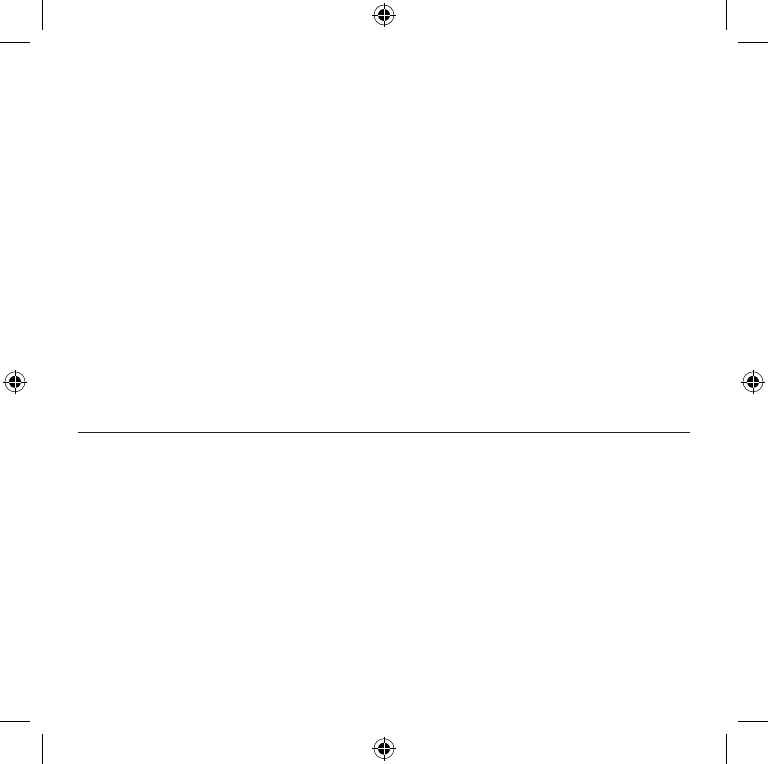
30
2. Você deverá seguir as instruções sobre remessa e outras indicações da Microsoft, se ela determinar que o SOFTWARE
ou Dispositivo de Hardware deverá ser devolvido no todo ou em parte. Para a execução da Garantia Limitada, Você deverá
levar ou enviar o item na sua embalagem original ou em outra embalagem que ofereça o mesmo nível de proteção ao local
especicado pela Microsoft. Salvo previsão expressa em contrário prevista na legislação aplicável, Você arcará com os custos
relacionados ao transporte (inclusive embalagem) do serviço dentro do prazo da garantia.
3. Você deverá excluir ou remover quaisquer arquivos ou dados que considerar particulares ou condenciais antes de enviar
o item à Microsoft.
Caso não siga as instruções acima, Você poderá ter despesas adicionais, poderá perder a sua garantia ou poderão ocorrer
atrasos.
Esta Garantia Limitada outorga a Você direitos especícos. Você também poderá ter outros direitos que variam de uma
jurisdição para outra. Caso qualquer termo desta Garantia Limitada seja proibido por tais leis, ele deverá ser anulado, mas o
restante da Garantia Limitada manterá sua vigência e ecácia plena se a sua alocação de riscos não tiver sido materialmente
alterada.
As informações contidas neste documento, incluindo URLs e outras referências a sites, estão sujeitas a alterações sem aviso prévio. Salvo
indicação em contrário, os exemplos de empresas, organizações, produtos, nomes de domínio, endereços de email, logotipos, pessoas,
lugares e acontecimentos aqui mencionados são ctícios e nenhuma associação com qualquer empresa, organização, produto, nome
de domínio, endereço de email, logotipo, pessoa ou acontecimento real é intencional ou deve ser inferida. Obedecer a todas as leis
de direitos autorais aplicáveis é responsabilidade do usuário. Sem limitar os direitos autorais, nenhuma parte deste documento pode
ser reproduzida, armazenada ou introduzida em um sistema de recuperação, ou transmitida de qualquer forma por qualquer meio
(eletrônico, mecânico, fotocópia, gravação ou qualquer outro), ou para qualquer propósito, sem a permissão expressa e por escrito da
Microsoft Corporation.
A Microsoft pode ter patentes ou requisições para obtenção de patentes, marcas comerciais, direitos autorais ou outros direitos de
propriedade intelectual que abrangem o conteúdo deste documento. A posse deste documento não lhe confere nenhum direito sobre
as citadas patentes, marcas comerciais, direitos autorais ou outros direitos de propriedade intelectual, salvo aqueles expressamente
mencionados em um contrato de licença, por escrito, da Microsoft.
A Microsoft Corporation concede ao comprador deste produto o direito de reproduzir uma (1) cópia deste manual do usuário para cada
Dispositivo de Hardware adquirido na embalagem.
© 2006 Microsoft Corporation. Todos os direitos reservados.
Microsoft, IntelliEye, IntelliMouse e Windows são marcas registradas ou comerciais da Microsoft Corporation nos Estados Unidos e/ou
em outros países.
Todas as outras marcas comerciais pertencem a seus respectivos proprietários.
X121691202mnl.indb 30 3/27/2006 9:59:32 AM
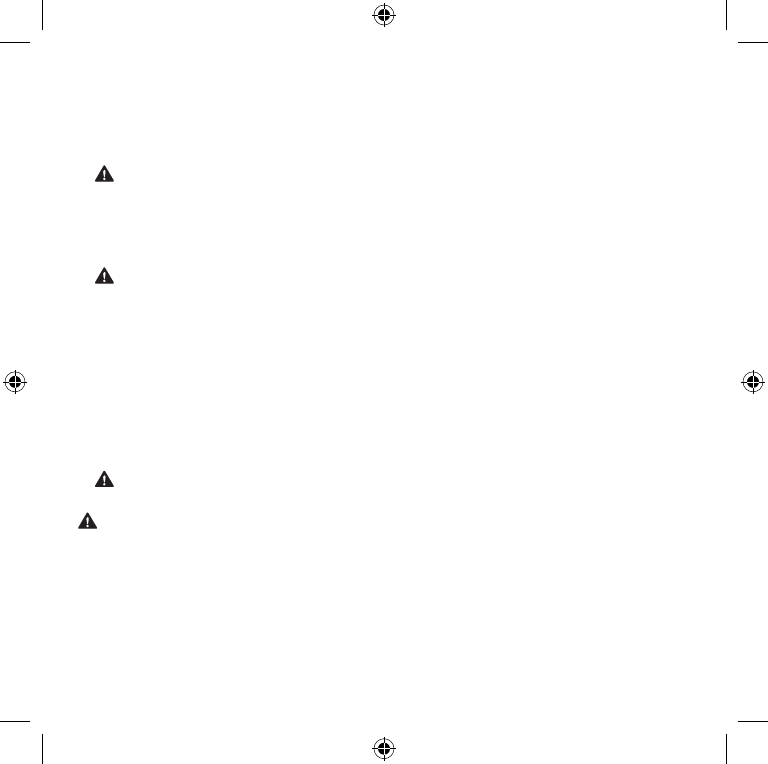
31
M
Guide produit Microsoft
Lisez ce guide qui contient des informations importantes relatives à la sécurité et à la santé et présente
les conditions de garantie couvrant l’appareil Microsoft® que vous venez d’acheter.
Avertissement Le fait de ne pas installer, utiliser et entretenir correctement ce produit peut entraîner
la détérioration des appareils, voire présenter un risque de blessures graves ou mortelles. Lisez ce guide
et conservez-en la copie imprimée fournie pour pouvoir vous y reporter ultérieurement. Pour en obtenir
un nouvel exemplaire, consultez le site www.microsoft.com/hardware ou reportez-vous à la section
Aide et assistance Microsoft pour savoir comment procéder.
Ce document contient des informations importantes sur de nombreux produits Microsoft. Reportez-
vous aux sections qui s’appliquent aux caractéristiques de votre appareil :
Informations importantes relatives à la sécurité
Appareils fonctionnant sur secteur
Appareils fonctionnant à l’aide de piles
Appareils sans l
Claviers et souris
Périphériques équipés d’un pointeur laser
Tous les appareils
Manuel informatique et ergonomie
Spécications techniques des lasers et des LED
Informations réglementaires
Spécications techniques RF
Recyclage des déchets électriques et électroniques
Informations sur les brevets
Aide et assistance Microsoft
Garantie limitée
Ce symbole permet d’identier les messages liés à la sécurité et à la santé dans ce guide
produit et dans d’autres manuels de produits.
Informations importantes relatives à la sécurité
Appareils fonctionnant sur secteur
Ces précautions s’appliquent à tous les produits qui doivent être branchés sur une prise secteur murale
standard.
Le non-respect des précautions suivantes peut endommager l’appareil ou entraîner des blessures
graves, voire mortelles, par électrocution ou à la suite d’un incendie.
X121691202mnl.indb 31 3/27/2006 9:59:32 AM
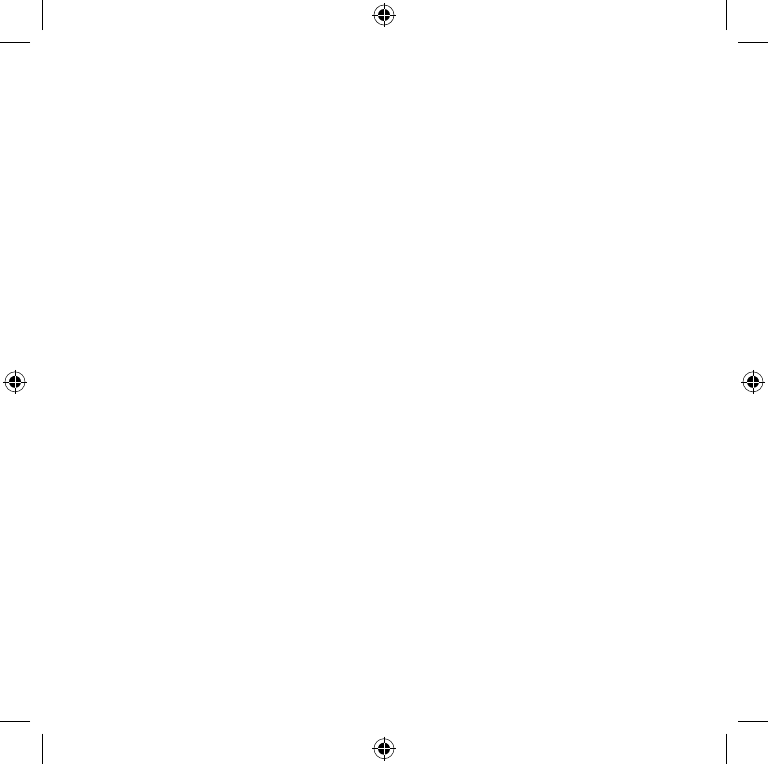
32
Pour choisir une source d’alimentation appropriée pour votre appareil :
● Utilisez uniquement le bloc et le cordon d’alimentation secteur fournis avec l’appareil ou ceux que vous
avez obtenus auprès d’un centre de réparation agréé.
● Vériez que la prise électrique fournit le type de courant indiqué sur le bloc d’alimentation (en termes de
tension [V] et de fréquence [Hz]). Si vous n’êtes pas certain du type de courant de vos prises, consultez un
électricien qualié.
● N’utilisez pas de sources d’alimentation non standard, comme des générateurs ou des inverseurs, même
si leur tension et leur fréquence semblent acceptables. N’utilisez que le courant alternatif issu d’une prise
murale standard.
● Ne surchargez pas la prise murale, la rallonge électrique, la multiprise ou toute autre prise de courant.
Vériez qu’elles peuvent fournir le courant total (en ampères [A]) utilisé par l’appareil (indiqué sur le bloc
d’alimentation) et tous les autres appareils du même circuit.
Pour éviter d’endommager les cordons et le bloc d’alimentation :
● Protégez les cordons d’alimentation an d’éviter qu’ils ne soient piétinés.
● Évitez que les cordons ne soient pincés ou pliés, notamment aux points de raccordement à la prise
secteur, au bloc d’alimentation et à l’appareil.
● Évitez de tirer brusquement sur les cordons d’alimentation. Évitez tout nœud, pli ou détérioration.
● Maintenez les cordons d’alimentation à distance des sources de chaleur.
● Tenez les enfants et les animaux domestiques éloignés des cordons d’alimentation. Veillez à ce qu’ils ne
les mâchent, ni ne les mordent.
● Lorsque vous débranchez un cordon d’alimentation, tirez sur la che et non sur le cordon.
En cas de détérioration d’un cordon d’alimentation ou d’un bloc d’alimentation, ne l’utilisez plus. Débranchez
votre appareil en cas d’orages ou lorsque vous ne l’utilisez pas pendant une période prolongée.
Pour les appareils équipés d’un cordon secteur séparé du bloc d’alimentation, respectez toujours les
instructions suivantes lors du branchement :
1 Branchez le cordon d’alimentation secteur sur le bloc d’alimentation, en l’enfonçant complètement.
2 Branchez l’autre extrémité du cordon d’alimentation sur la prise murale.
Appareils fonctionnant à l’aide de piles
Ces précautions s’appliquent à tous les produits utilisant des piles rechargeables ou jetables.
Un usage impropre des piles peut entraîner une fuite, la surchauffe ou l’explosion de ces dernières. Le liquide
qui s’échappe des piles est corrosif et peut être toxique. Il peut entraîner des brûlures cutanées et oculaires
et est nocif en cas d’ingestion.
Pour réduire le risque de blessure :
● Rangez les piles hors de la portée des enfants.
● Veillez à ne pas chauffer, ouvrir, percer, endommager, ni jeter des piles au feu.
● Évitez d’utiliser des piles usagées avec des piles neuves, ou des piles de types différents (alcalines et
carbone-zinc, par exemple).
X121691202mnl.indb 32 3/27/2006 9:59:33 AM
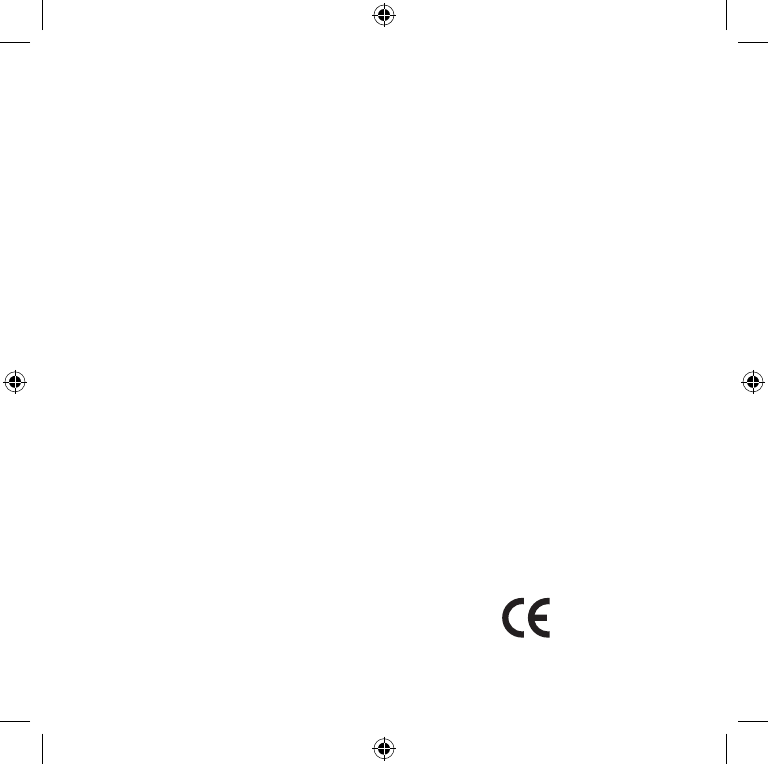
33
● Évitez de mettre en contact les bornes des piles de l’appareil avec des objets métalliques ; cela peut
entraîner une surchauffe et provoquer des brûlures.
● Retirez les piles de l’appareil si elles sont usagées ou si vous n’utilisez pas celui-ci pendant une période
prolongée.
● Retirez systématiquement les piles dès qu’elles sont usagées ou donnent des signes de faiblesse ;
recyclez-les ou débarrassez-vous en conformément à la réglementation locale ou nationale en vigueur.
● En cas de fuite d’une pile, retirez toutes les piles en veillant à ce que ni votre peau, ni vos vêtements
n’entrent en contact avec le liquide. En cas de contact du liquide d’une pile avec la peau ou les
vêtements, rincez immédiatement et abondamment à l’eau. Avant de remettre des piles neuves,
nettoyez soigneusement le logement à l’aide d’une serviette en papier légèrement humide ou suivez les
recommandations de nettoyage fournies par le fabricant de piles.
Pour les piles jetables (non rechargeables) uniquement :
● Attention Il existe un risque d’explosion si une pile est remplacée par une pile de type inadapté.
N’utilisez que des piles de la dimension et du type qui convient (alcaline, zinc-carbone, ou chlorure de
zinc).
Pour les piles rechargeables uniquement :
● Attention Il existe un risque d’explosion si une pile est remplacée par une pile de type inadapté.
N’utilisez que des piles de même type et de mêmes caractéristiques que les piles fournies.
● Ne les chargez qu’au moyen du chargeur fourni avec le produit.
Appareils sans l
Avant de monter à bord d’un avion, ou de placer un appareil sans l dans des bagages susceptibles d’être
contrôlés, retirez les piles ou mettez votre appareil hors tension (s’il dispose d’un interrupteur marche/arrêt).
Les appareils sans l peuvent émettre de l’énergie radio fréquence (RF), comme peut le faire un téléphone
cellulaire, si les piles sont installées et l’appareil sous tension (si ce dernier dispose d’un interrupteur marche/
arrêt).
Déclaration de conformité aux directives de l’UE
Par la présente, Microsoft Corporation déclare que ce produit est conforme aux exigences essentielles et aux
autres dispositions pertinentes des directives 73/23/EEC, 89/336/EEC et 1999/5/EC.
La documentation technique requise par la procédure d’évaluation de la conformité est conservée à l’adresse
suivante :
Société : Microsoft Ireland Operations Ltd.
Adresse : Atrium Building Block B
Carmenhall Road, Sandyford Industrial Estate, DUBLIN 18
Pays : Irlande
Numéro de téléphone : +353 1 295 3826
Numéro de télécopie : +353 1 706 4110
Internet : http://www.microsoft.com/ireland/
X121691202mnl.indb 33 3/27/2006 9:59:33 AM
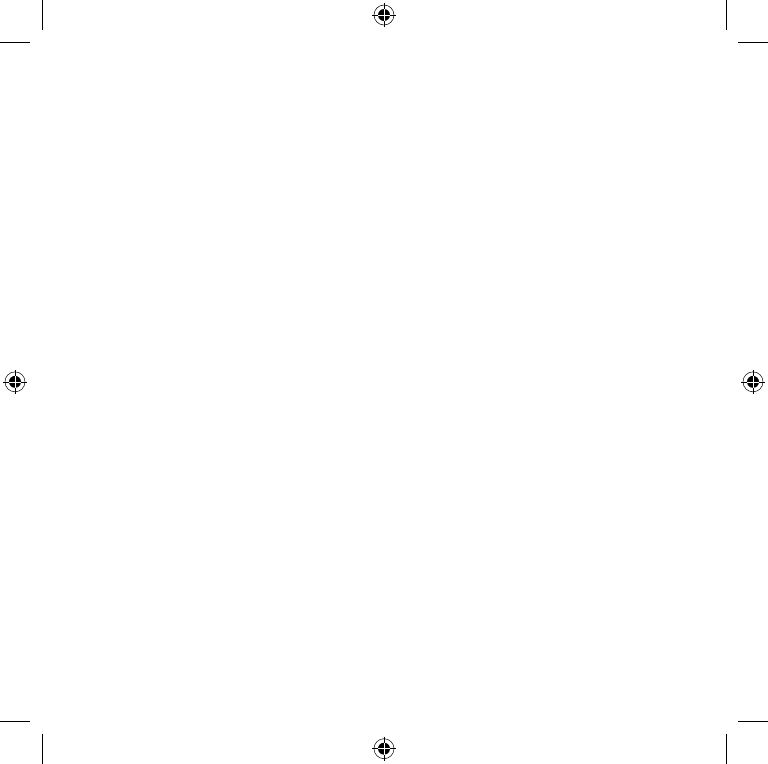
34
Claviers et souris
Avertissement
L’utilisation d’un clavier ou d’une souris peut être à l’origine de certaines douleurs ou lésions physiques
graves.
Lorsque vous travaillez sur ordinateur, comme c’est le cas pour de nombreuses autres activités, vous
pouvez ressentir une gêne occasionnelle dans les mains, les bras, les épaules, le cou ou dans d’autres
parties du corps. Toutefois, si des symptômes persistants ou récurrents de gêne, de douleur, d’élancement,
de picotement, d’engourdissement, de sensation de brûlure ou de courbature se faisaient sentir, NE LES
NÉGLIGEZ PAS. CONSULTEZ RAPIDEMENT UN MÉDECIN, même s’ils apparaissent lorsque vous n’utilisez
pas votre ordinateur. De tels signes peuvent en effet être liés à des lésions sévères, parfois dénitives ou
à des troubles nerveux, musculaires, des tendons ou d’autres parties du corps. Ces troubles musculo-
squelettiques incluent entre autres le syndrome du tunnel carpien, la tendinite et la ténosynovite.
L’état des recherches actuelles ne permet pas de répondre à toutes les questions soulevées par ces troubles ;
toutefois, les spécialistes s’accordent sur les nombreux facteurs liés à leur apparition : état de santé
général, stress et attitude face au stress, état de santé et condition physique, postures et habitudes dans
l’environnement de travail, mais également dans d’autres activités (y compris l’utilisation du clavier ou de la
souris). La durée de pratique d’une activité donnée peut également être un facteur.
Des recommandations pour améliorer votre confort de travail et réduire les risques d’apparition de tels
troubles vous sont proposées dans « Manuel Informatique et ergonomie » installé en même temps que ce
logiciel. Si ce périphérique vous a été fourni sans logiciel, consultez la section « Manuel Informatique et
ergonomie » de ce manuel. Vous pouvez également consulter le « Manuel Informatique et ergonomie »
sur le site : www.microsoft.com/hardware ou appeler le 1 (800) 360-7561 (aux États-Unis uniquement) pour
obtenir un CD-ROM gratuitement.
Pour savoir si vos activités, vos habitudes de travail, votre état de santé ou votre condition physique peuvent
provoquer des troubles musculo-squelettiques, consultez votre médecin.
Périphériques équipés d’un pointeur laser
Avertissement L’utilisation de commandes ou de réglages, ou l’exploitation dans des conditions non
conformes aux spécications de ce document peut entraîner une exposition à des rayonnements dangereux.
● Ne regardez pas le rayon.
● Ne dirigez pas le pointeur laser vers une personne. Les pointeurs laser sont conçus pour illuminer des
objets inanimés.
● N’autorisez pas les mineurs à utiliser un pointeur sans surveillance. Les pointeurs laser ne sont pas des
jouets.
● Ne dirigez pas un pointeur laser vers une surface rééchissante (miroir ou autre). Un rayon rééchi peut
avoir sur l’œil le même effet qu’un rayon direct.
● Ne démontez pas l’appareil.
● N’utilisez pas l’appareil en dehors de la plage de températures spéciée +5 ºC à +35 ºC. Si l’appareil
est exposé à un environnement non conforme aux conditions d’exploitation indiquées, mettez-le hors
tension et laissez la température se stabiliser à un niveau conforme à la plage de températures de
fonctionnement avant de l’utiliser.
X121691202mnl.indb 34 3/27/2006 9:59:34 AM
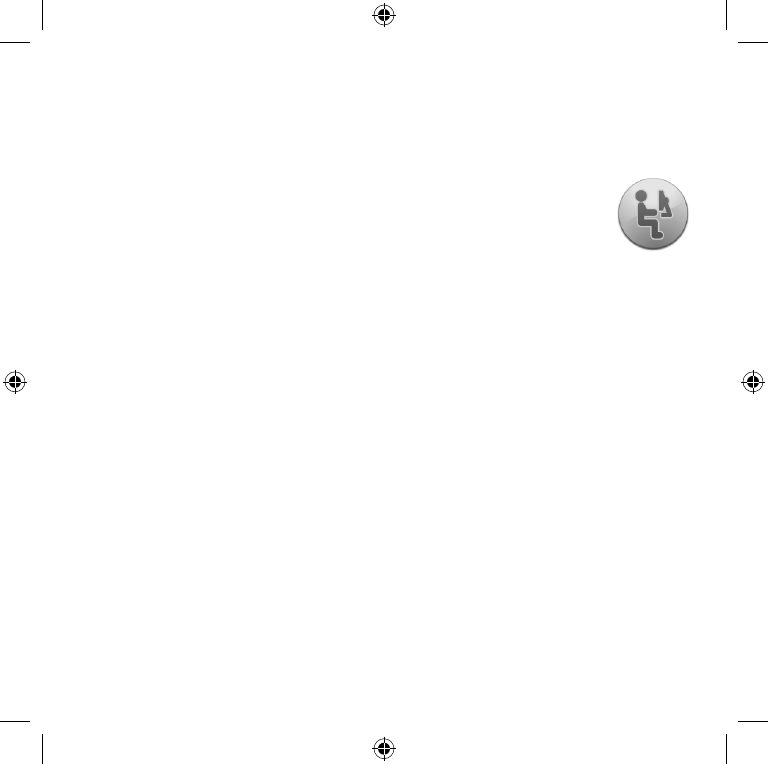
35
Tous les appareils
N’essayez pas de les réparer.
N’essayez pas de démonter, d’ouvrir, de dépanner ou de modier l’appareil ou la source d’alimentation. Par
cette action, vous vous exposeriez à un risque de choc électrique ou à un autre danger. Toute preuve de
tentative d’ouverture et/ou de modication de l’appareil, y compris l’écaillage, la perforation ou le retrait
d’une des étiquettes aurait pour effet d’annuler la garantie.
Manuel Informatique et ergonomie
Introduction
Ce guide a pour objectif de vous permettre d’accroître confort et productivité lorsque vous
utilisez un ordinateur. Il contribue également à réduire les risques de troubles ou de douleurs
sévères décrits dans l’avertissement de ce manuel.
La lecture de ce guide ne vous prendra que quelques instants ; les effets bénéques qu’il vous apportera
seront quant à eux durables.
Pour plus d’informations sur la disposition de votre station de travail et sur les habitudes permettant
de prévenir l’apparition des troubles musculo-squelettiques, lisez le présent « Manuel Informatique et
ergonomie ». De nombreux facteurs contribuent au développement de tels troubles. Par conséquent,
ce guide ne saurait fournir un inventaire exhaustif des informations permettant de prévenir les troubles
musculo-squelettiques ou de réduire les risques d’apparition de l’un de ces troubles. Les recommandations
de ce manuel permettront à certaines personnes de réduire les risques d’apparition d’un trouble musculo-
squelettique. Chez d’autres, le respect de ces recommandations n’aura aucun effet. Toutefois, ces conseils
permettront à la plupart des utilisateurs de travailler plus confortablement et d’être plus productifs. Ce guide
ne saurait remplacer les conseils de votre médecin ou les consignes ad hoc dénies par votre employeur.
Pour savoir si vos activités, vos habitudes de travail, votre état de santé ou votre condition physique peuvent
provoquer des troubles musculo-squelettiques, consultez votre médecin.
Postures à adopter
Quelle que soit l’activité exercée (travail ou jeu), il est important de toujours adopter une posture
confortable. Ceci permet non seulement d’améliorer votre productivité, mais également de prévenir les
troubles musculo-squelettiques. Changez régulièrement de posture lors des tâches longues pour éviter la
gêne et la fatigue.
Lorsque vous travaillez ou jouez sur ordinateur, modiez votre environnement et disposez votre équipement
informatique de sorte à privilégier une position confortable et décontractée. L’organisation de votre poste
de travail en vue d’un confort optimal dépend de votre morphologie et de votre environnement de travail
propres. Cependant, les suggestions suivantes contribueront certainement à améliorer votre environnement.
X121691202mnl.indb 35 3/27/2006 9:59:34 AM
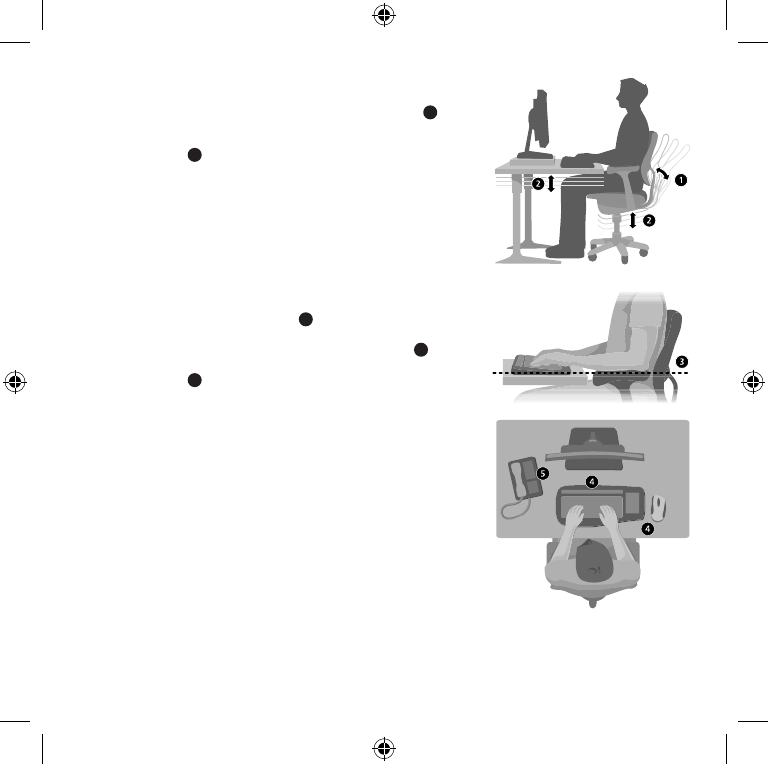
36
Pour le maintien du dos, essayez les recommandations
suivantes :
● Choisissez un siège soutenant les lombaires (voir gure 1).
● Ajustez votre surface de travail et la hauteur de votre siège de
façon à pouvoir adopter une posture confortable et naturelle
(voir gure 2).
Pour une position confortable des jambes, essayez les conseils
suivants :
● Retirez tout objet se trouvant sous le bureau pour faciliter le
mouvement des jambes et la recherche d’une position confortable.
● Utilisez un repose-pied si vos pieds ne sont pas parfaitement en
contact avec le sol.
Pour éviter d’étendre les bras et favoriser une position
confortable des épaules et des bras, essayez les conseils suivants :
● Placez le clavier et la souris ou le trackball à la même hauteur (au
niveau du coude). Laissez pendre vos bras sur les côtés en évitant
toute tension inutile (voir gure 3).
● Lorsque vous tapez, positionnez le clavier en face de vous et
placez la souris ou le trackball à proximité (voir gure 4).
● Placez les objets fréquemment utilisés à portée de main
(voir gure 5).
Pour un positionnement approprié des poignets et des doigts,
essayez les conseils suivants :
● Maintenez les poignets droits lors de la saisie ou de l’utilisation
de la souris ou du trackball. Évitez de redresser, de recourber les
poignets ou de les écarter de leur axe pendant que vous tapez. Si
votre clavier est équipé de pieds, dépliez-les s’ils contribuent au
maintien d’une position confortable et droite des poignets.
● Tapez en maintenant les mains et les poignets au-dessus du
clavier, an d’atteindre les touches distantes à l’aide du bras au lieu
d’étendre les doigts.
X121691202mnl.indb 36 3/27/2006 9:59:36 AM
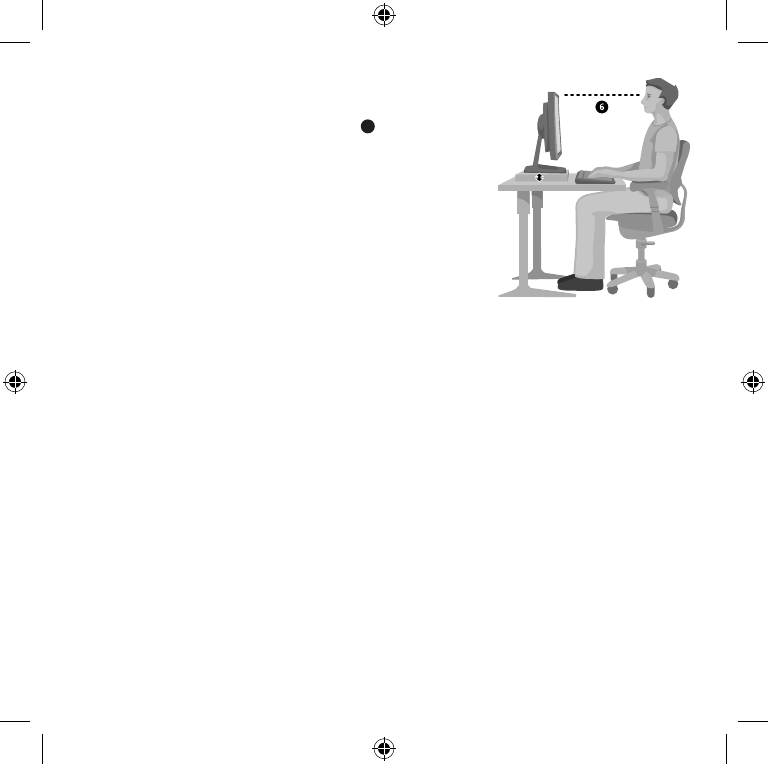
37
Pour prévenir tout risque de torticolis,
essayez les recommandations suivantes :
● Positionnez le moniteur de telle sorte que sa partie supérieure
soit presque au niveau des yeux (voir gure 6).
Si vous portez des lunettes à double foyer, positionnez le moniteur
à un niveau moins élevé ou consultez un spécialiste qui vous
recommandera des lunettes adaptées au travail sur ordinateur.
● Placez le moniteur face à vous. Si vous devez consulter vos
documents imprimés plus souvent que ceux afchés à l’écran,
placez ces derniers directement face à vous et décalez légèrement
le moniteur sur le côté.
● Utilisez un porte-copie pour disposer vos documents à hauteur des
yeux.
Pour réduire la fatigue oculaire, essayez les recommandations
suivantes :
● Placez le moniteur à une distance d’environ un bras, lorsque vous
êtes confortablement installé.
● Évitez les reets en éloignant votre moniteur de toute source de lumière éblouissante ou utilisez des
stores pour régler la luminosité de la pièce.
● Nettoyez fréquemment l’écran. Nettoyez également les verres de vos lunettes si vous en portez.
● Ajustez la luminosité et le contraste de l’image.
● Ajustez la taille des caractères afchés à l’écran pour rendre la lecture plus confortable, si le logiciel
utilisé vous le permet.
Légèreté et souplesse des mouvements
Notre corps est sans cesse confronté à différentes forces physiques. Souvent, seuls les chocs importants, tels
que les accidents de voiture, sont considérés comme de réels traumatismes physiques. Il existe cependant
toute une série de forces de moindre amplitude qui, lorsqu’elles sont répétées sur de longues périodes,
peuvent provoquer des troubles physiques, des lésions et de la fatigue.
Il s’agit généralement des forces suivantes :
La force dynamique : Force générée par un mouvement, tel que le fait d’appuyer sur des touches du clavier
ou de cliquer sur les boutons de la souris.
La force statique : Force maintenue pendant une certaine durée ; par exemple, le fait de tenir la souris ou
de maintenir le téléphone entre l’épaule et l’oreille.
La force de contact : Pression produite lorsque votre corps repose par une extrémité sur une surface dure ;
par exemple, lorsque vous vous appuyez sur le bureau avec les poignets.
X121691202mnl.indb 37 3/27/2006 9:59:36 AM
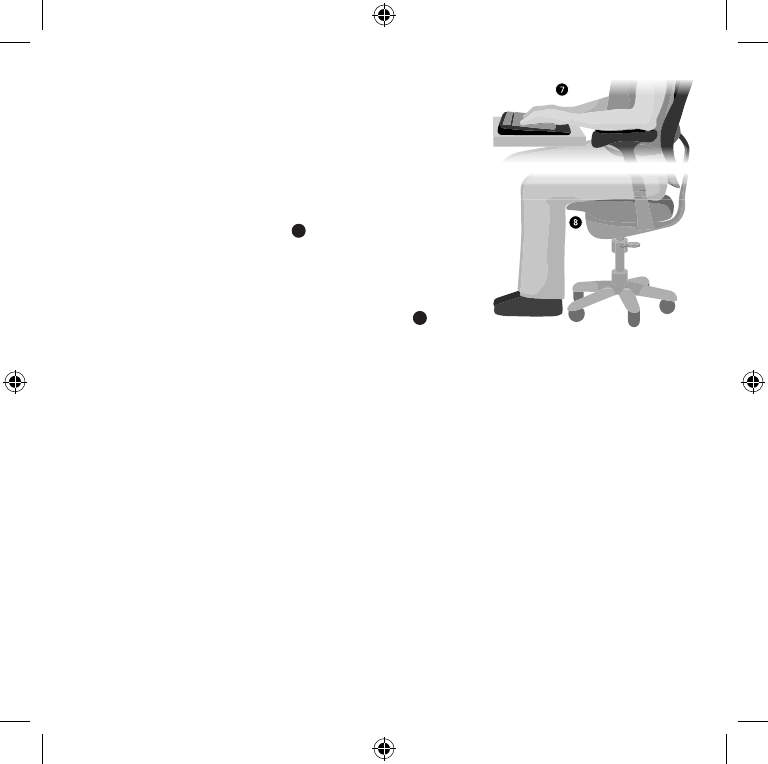
38
Pour réduire les effets des forces de faible amplitude,
essayez les recommandations suivantes :
● Tapez légèrement sur les touches, en évitant de contracter
les mains et les doigts, puisque l’utilisation des touches du
clavier ne demande que très peu d’efforts.
● Appliquez la même légèreté lorsque vous appuyez sur les
boutons de la souris, d’une manette de jeu ou de tout autre
contrôleur de jeu.
● Tenez la souris d’une main souple, sans la serrer trop fermement.
● Évitez d’appuyer vos mains ou vos poignets sur une surface
lorsque vous tapez (voir gure 7). Le repose-poignet, lorsqu’il
est disponible, doit être utilisé uniquement pendant les pauses.
● Détendez vos bras et vos mains lorsque vous n’êtes pas en train
de taper ou d’utiliser votre souris. N’appuyez pas vos bras ou vos
mains sur les rebords, par exemple ceux du bureau.
● Réglez la chaise de sorte que le rebord du siège ne s’appuie pas
sur les creux poplités (arrière des genoux) (voir gure 8).
Pauses fréquentes
Des pauses régulières permettent à votre corps de se reposer et contribuent à prévenir les troubles musculo-
squelettiques. La durée et la fréquence des pauses dépendent du travail effectué. L’arrêt de l’activité et la
relaxation sont un moyen de faire une pause ; d’autres actions permettent également de reposer les muscles.
Ainsi, le simple fait de changer d’activité permet à certains muscles de se détendre pendant que d’autres
restent productifs ; c’est le cas lorsque vous vous relevez pour passer un appel téléphonique après avoir saisi
des données en position assise.
Pour varier les activités quotidiennes tout en restant productif, essayez les conseils suivants :
● Planiez votre travail ou vos séances de jeu de sorte à ne pas faire la même activité durant une période
prolongée (c’est-à-dire effectuer la même tâche ou utiliser la même partie de votre corps).
● Utilisez plusieurs périphériques d’entrée, comme la souris et le clavier, pour accomplir la même tâche. Par
exemple, pour faire déler l’écran, vous pouvez utiliser la roulette de la souris et les touches de direction
du clavier.
● Améliorez votre efcacité à l’aide des fonctions logicielles et matérielles dédiées ; elles vous permettront
de réduire vos efforts tout en augmentant votre productivité. Par exemple, appuyez sur la touche de
logo de Windows pour ouvrir le menu Démarrer de Microsoft Windows®.
● Lisez attentivement la documentation accompagnant vos logiciels et matériels pour en savoir plus sur
leurs fonctions. Par exemple, si vous sélectionnez fréquemment des portions de texte, utilisez la fonction
de verrouillage du clic de la souris.
X121691202mnl.indb 38 3/27/2006 9:59:38 AM
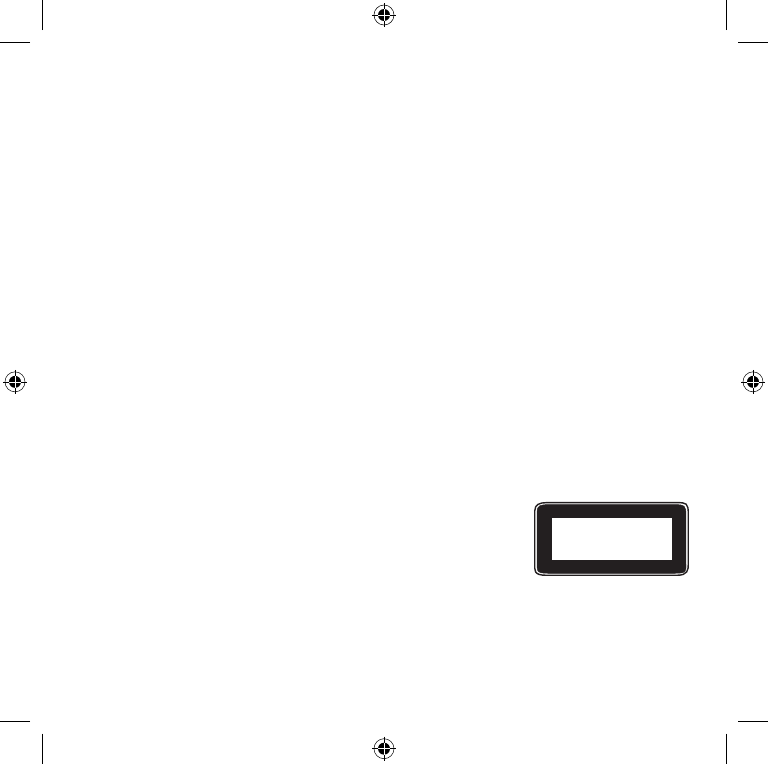
39
Hygiène de vie
Une bonne hygiène de vie permet de tirer pleinement parti des activités quotidiennes, y compris du temps
passé devant l’ordinateur. De même, une meilleure connaissance de votre état de santé est essentielle pour
améliorer votre productivité et votre confort devant l’ordinateur.
Pour conserver une bonne hygiène de vie, essayez les recommandations suivantes :
● Mangez de manière équilibrée et observez des phases de repos adaptées.
● Faites de l’exercice pour garder la forme et redonner à votre corps tonus et souplesse. Consultez un
médecin pour dénir les mouvements d’étirement et les exercices qui vous conviennent.
● Apprenez à gérer le stress. Pour réduire le stress lié à votre activité professionnelle, vous pouvez par
exemple modier votre espace de travail et planier les tâches de sorte à réduire au minimum les
nuisances sonores et autres gênes.
● Pour savoir si votre état de santé et votre condition physique peuvent provoquer des troubles musculo-
squelettiques, consultez votre médecin. L’état des recherches actuelles ne permet pas de répondre à
toutes les questions soulevées par ces troubles ; toutefois, les spécialistes s’accordent sur les nombreux
facteurs liés à leur apparition : troubles préexistants, diabète, bouleversements hormonaux (une
grossesse par exemple) et polyarthrite.
Conclusion
Savoir travailler de façon confortable et productive, tout en maintenant une bonne hygiène de vie, est
essentiel pour tirer pleinement parti de l’outil informatique.
Spécications techniques des lasers et des LED
Avertissement L’utilisation de commandes ou de réglages, ou l’exploitation dans des conditions non
conformes aux spécications de ce document peut entraîner une exposition à des rayonnements dangereux.
Appareils laser
Cet appareil est conforme à la norme standard IEC 60825-1:2001-08 relative aux produits laser de classe 1 et
2. Il est également conforme aux normes 21 CFR 1040.10 et 1040.11, sauf exceptions énumérées dans l’avis
« Laser Notice No. 50 » daté du 26 juillet 2001.
Appareils laser de classe 1
Description du rayon : faisceau collimaté (parallèle) de rayons infrarouges
(invisibles à l’utilisateur)
Puissance du laser : < 716 microwatts (à 832 nanomètres) à 834 microwatts
(à 865 nanomètres)
Longueur d’onde d’émission : nominale : 850 nanomètres, plage :
(832 – 865 nanomètres)
Les normes IEC 60825-1 et 21 CFR 1040.10 précisent dans quelles conditions d’exploitation raisonnablement
prévisibles un produit laser de classe 1 ne présente pas de danger. Toutefois, il est recommandé de ne pas
diriger le rayon laser (émis sous l’appareil) vers d’autres personnes.
PRODUIT LASER
DE CLASSE 1
IEC 60825-1:2001-08
X121691202mnl.indb 39 3/27/2006 9:59:38 AM
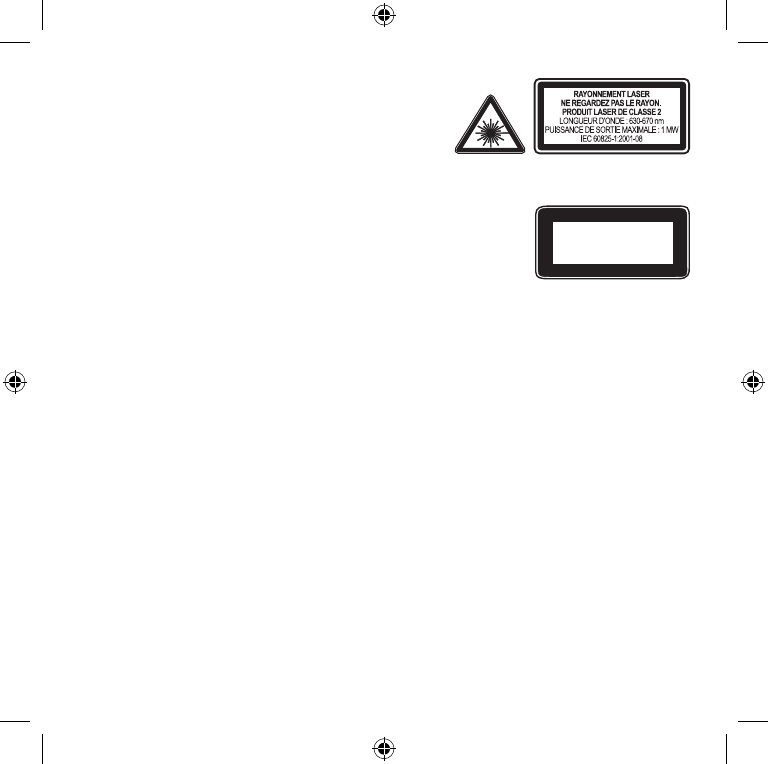
40
Appareils laser de classe 2
Description du rayon : faisceau collimaté (parallèle) de rayons
lumineux
Puissance du laser : < 1 milliwatt
Longueur d’onde d’émission : 630 – 670 nanomètres
Cet appareil optique ne contient aucune pièce susceptible
d’être réparée. Le rayon laser de classe 2 est émis à l’avant
de l’appareil.
Appareils optiques (LED)
Ce produit a été évalué et jugé conforme à la norme internationale
IEC 60825-1:1993/A2:2001.
Ce produit utilise des LED de classe 1.
Informations réglementaires
Testé et jugé conforme aux normes américaines FCC (Federal Communications Commission). Pour un usage
personnel ou professionnel. Non conçu pour une utilisation dans des applications mécaniques, médicales
ou industrielles. Tout changement ou toute modication du matériel non expressément approuvée par
Microsoft peut annuler les prérogatives de l’utilisateur vis-à-vis de l’utilisation de ce périphérique. Ce produit
est utilisable avec tout matériel informatique de la catégorie NTRL (UL, CSA, ETL, etc.) et/ou conforme à la
norme IEC/EN 60950 (CE). Ne contient aucune pièce susceptible d’être réparée.
Ce périphérique est répertorié comme un produit commercial conçu pour être utilisé à des températures
comprises entre +5 ºC et +35 ºC.
Cet appareil numérique de la classe B est conforme aux normes NMB-003, CNR-Gen, CNR-210 et CNR-310
du Canada. Son fonctionnement est assujetti aux deux conditions suivantes : (1) Cet appareil ne peut pas
provoquer d’interférences nuisibles et (2) cet appareil doit accepter toute interférence reçue, y compris les
interférences pouvant entraîner un fonctionnement non désiré.
L’expression « IC : » avant le numéro d’homologation/enregistrement signie seulement que les
spécications techniques édictées par Industrie Canada ont été respectées.
Spécications techniques RF
Source d’alimentation RF : < 54 dBµV/m à 3 m
Clavier à deux canaux – Fréquences radio : 27,095 MHz (canal 1), 27,195 MHz (canal 2)
Clavier à un canal – Fréquence radio : 27,195 MHz ou 27,095 MHz
Souris à deux canaux – Fréquences radio : 27.045 MHz (canal 1), 27.145 MHz (canal 2)
Souris à un canal – Fréquence radio : 27,145 MHz ou 27,045 MHz
Pour les appareils Bluetooth et 2,4 GHz uniquement : Pour être conforme aux exigences relatives à
l’exposition aux fréquences radio de la norme FCC, il convient de satisfaire aux congurations d’exploitation
suivantes : l’antenne a été installée par le fabricant et aucune modication ne peut y être apportée.
Microsoft Corporation ; One Microsoft Way ; Redmond, WA 98052-6399 ; États-Unis
États-Unis : (800) 426-9400 Canada : (800) 933-4750
Produit LED de
classe 1
X121691202mnl.indb 40 3/27/2006 9:59:39 AM
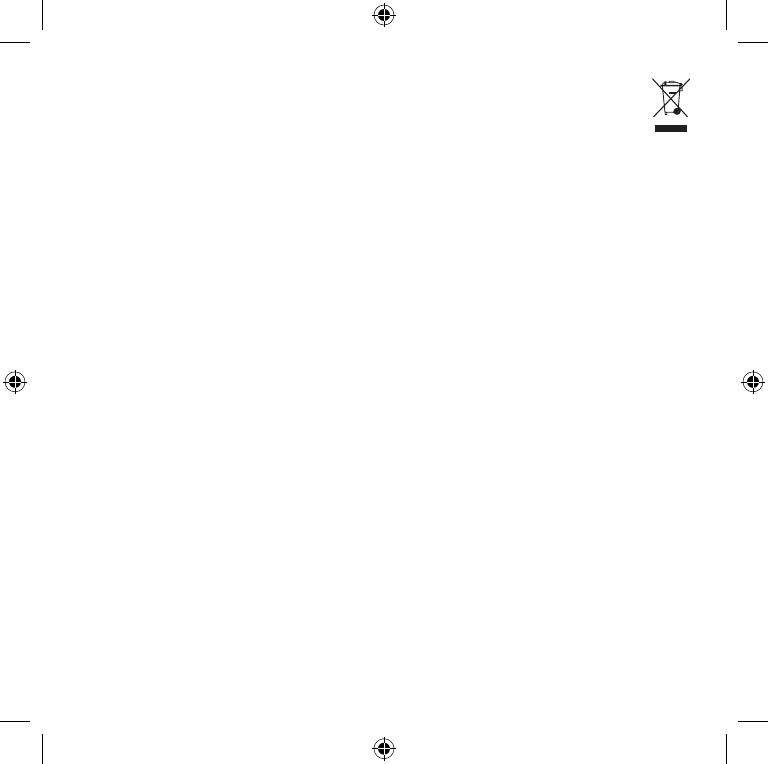
41
Recyclage des déchets électriques et électroniques dans l’Union
européenne et les autres pays/régions conformément aux
procédures de tri sélectif
Ce symbole gurant sur le produit ou son emballage signie que ce produit ne doit pas être jeté avec vos
déchets domestiques. Vous devez l’apporter à un point de collecte prévu pour le recyclage des déchets
électriques et électroniques. Ce tri sélectif et le recyclage associé permettent de préserver les ressources
naturelles et d’éviter les risques potentiels pour la santé humaine et l’environnement, qu’une mise au
rebut inappropriée pourrait entraîner en raison de la présence éventuelle de substances dangereuses dans
les équipements électriques et électroniques. Pour plus d’informations sur les endroits où déposer vos
déchets électriques et électroniques, veuillez contacter votre mairie, votre service d’enlèvement des ordures
ménagères ou le magasin où vous avez acheté ce produit. Prenez contact avec weee@microsoft.com pour
obtenir des informations supplémentaires sur le recyclage des déchets électriques et électroniques (WEEE).
Informations sur les brevets
Brevets en cours d’homologation aux États-Unis et/ou dans d’autres pays.
Aide et assistance Microsoft
Si vous avez des questions concernant votre matériel Microsoft, procédez comme suit :
● Vériez que la conguration requise par votre produit (mentionnée sur le coffret) est compatible avec
votre système.
● Lisez toute la documentation imprimée.
● Pour obtenir des précisions sur ce produit, visitez le site Web de Microsoft consacré au matériel à l’adresse
www.microsoft.com/hardware
● Pour obtenir une aide actualisée sur l’utilisation ou le dépannage de votre dispositif, visitez le site Web
d’aide et d’assistance de Microsoft à l’adresse : http://support.microsoft.com
● Pour connaître l’option de support appropriée, reportez-vous aux options de support technique
présentées dans cette section.
Options du support client
Nom du produit : Périphériques matériels Microsoft
Distribution par Si votre produit vous a été fourni avec un nouvel ordinateur ou un nouveau
les fabricants OEM : périphérique, le fabricant du matériel fournit un support technique. Veuillez contacter
directement votre fabricant pour obtenir de l’aide.
Support autonome : Résolvez les problèmes courants en interrogeant la Base de connaissances ou en
regardant les vidéos de Microsoft, et téléchargez les mises à jour disponibles à
l’adresse suivante : http://support.microsoft.com.
Support par courrier Pour envoyer un message ou un courrier électronique à un technicien du support
électronique ou par chat : technique, rendez-vous à l’adresse suivante : http://support.microsoft.com.
Les réponses aux courriers électroniques peuvent prendre plusieurs heures.
X121691202mnl.indb 41 3/27/2006 9:59:40 AM
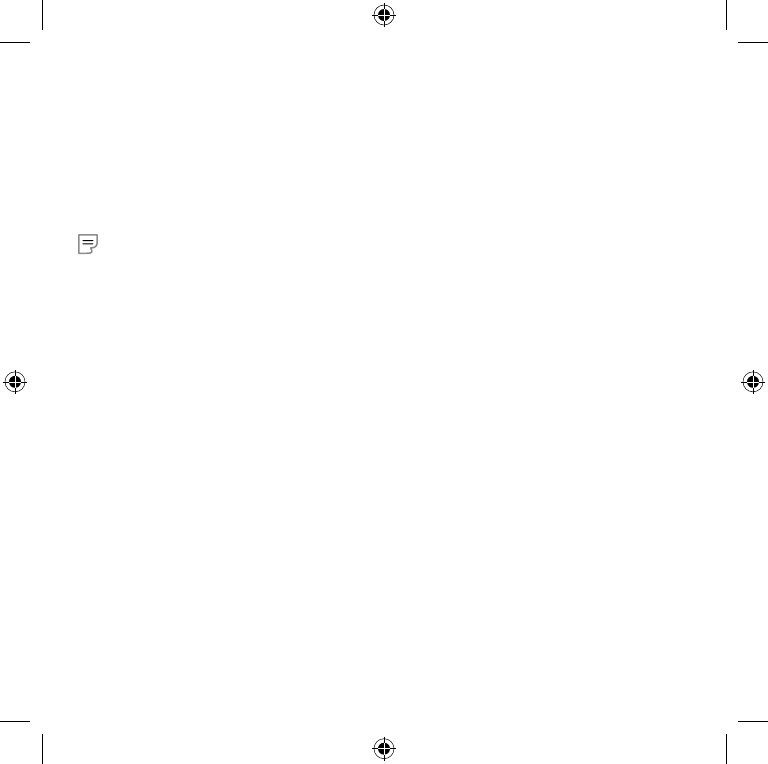
42
Support téléphonique : Aux États-Unis, composez le (866) 833-7088
Au Canada, composez le (800) 876-8533
Pour les autres régions, consultez la section « Numéros de téléphone du support
technique international » ci-dessous.
Utilisateurs TTY : Aux États-Unis, composez le (800) 892-5234
Au Canada, composez le (866) 857-9850
Pour les autres régions, consultez la section « Numéros de téléphone du support
technique international » ci-dessous.
Conditions : Les services de support de Microsoft sont sujets aux tarifs et conditions d’utilisation
en cours, et susceptibles d’être modiés sans préavis. Des frais de communication
peuvent s’appliquer à tous les numéros non gratuits.
Remarque Pour obtenir des détails sur la politique de support régional ainsi que d’autres informations,
rendez-vous à l’adresse http://support.microsoft.com/international.aspx et sélectionnez votre pays ou votre
région dans la liste. S’il n’existe aucune liale Microsoft dans votre pays ou votre région, veuillez contacter
l’établissement où vous avez acheté votre produit Microsoft.
GARANTIE LIMITÉE
IMPORTANT — VEUILLEZ LIRE ATTENTIVEMENT LA PRÉSENTE GARANTIE LIMITÉE AFIN DE COMPRENDRE VOS DROITS ET
OBLIGATIONS ! Le terme « Périphérique Matériel » désigne le produit matériel de Microsoft. Le terme « Vous » désigne soit
une personne physique soit une personne morale unique ci-après désignée par « Vous », « Vos » et « Votre ».
A. GARANTIES.
1. Garantie Expresse. Sous réserve des termes de la présente Garantie Limitée et en lieu et place de toute autre garantie
expresse (le cas échéant), Microsoft garantit, sous réserve de conditions d’utilisation et d’entretien normales, qu’à compter
de la date d’acquisition gurant sur Votre reçu ou justicatif de paiement similaire et pendant i) les 90 prochains jours
pour le LOGICIEL et ii) la durée indiquée ci-dessous pour le Périphérique Matériel applicable (chacune étant dénie ci-
après comme la « Période de Garantie »), le LOGICIEL et le Périphérique Matériel seront, pour l’essentiel, conformes aux
stipulations gurant sur l’emballage et dans la documentation Microsoft qui les accompagnent. Il n’existe aucune garantie
d’aucune sorte pour les défauts découverts après la Période de Garantie.
Période de Garantie :
Pour tous les ensembles pour ordinateur de bureau composés d’une souris et d’un clavier Microsoft : Trois (3) ans
Pour tous les périphériques clavier Microsoft : Trois (3) ans
Pour tous les périphériques souris Microsoft :
Comfort Optical Mouse 3000 ; Wireless Optical Mouse 1000 ; Basic Mouse ; Basic Notebook Optical Mouse ; Compact
Optical Mouse ; Mobile Optical Mouse ; Notebook Optical Mouse ; Optical Mouse par Starck ; Standard Wireless Optical
Mouse ; Wheel Mouse ; Wheel Mouse Optical : Deux (2) ans.
Wireless Laser Mouse 8000 ; Wireless Notebook Presenter Mouse 8000 ; Natural™ Wireless Laser Mouse 6000 ; Notebook
Laser Mouse 6000 for Bluetooth® ; Laser Mouse 6000 ; Wireless Notebook Laser Mouse 6000 ; Wireless Laser Mouse 5000 ;
Wireless Notebook Optical Mouse 5000 ; Wireless Notebook Optical Mouse 4000 ; Wireless Optical Mouse 3000 ; Wireless
Notebook Optical Mouse 3000 ; Wireless Optical Mouse 2000 ; Comfort Optical Mouse 1000 ; Notebook Optical Mouse
3000 ; Basic Optical Mouse ; Cordless Wheel Mouse ; IntelliMouse ; IntelliMouse Explorer ; IntelliMouse Trackball ; Mouse
2.0 ; Optical Mouse ; Trackball Optical ; Wireless Notebook Optical Mouse ; Wireless Optical Mouse ; Wireless Wheel Mouse :
Trois (3) ans.
X121691202mnl.indb 42 3/27/2006 9:59:40 AM
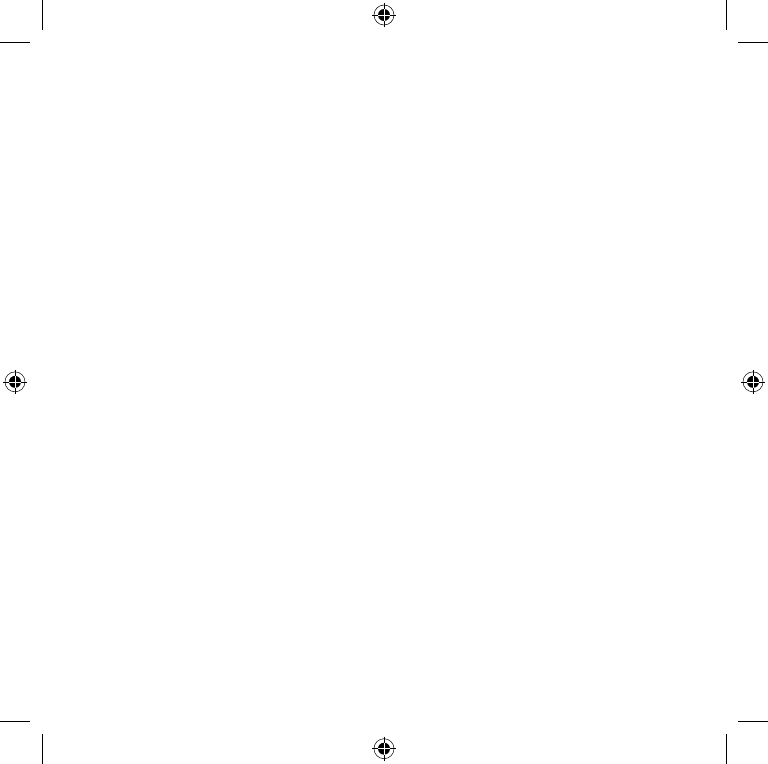
43
Wireless Laser Mouse 6000 ; Wireless Optical Mouse 5000 ; IntelliMouse Optical ; IntelliMouse Pro ; IntelliMouse with
IntelliEye ; Trackball Explorer ; Wireless IntelliMouse Explorer ; IntelliMouse Explorer for Bluetooth ; Wireless IntelliMouse
Explorer with Fingerprint Reader : Cinq (5) ans.
Pour les autres périphériques Microsoft :
Microsoft Fingerprint Reader : Trois (3) ans.
Microsoft Presenter 3000 : Trois (3) ans.
Caméras Web de Microsoft : Trois (3) ans.
Cette Garantie Limitée ne couvre aucun aspect subjectif ou esthétique du Périphérique Matériel ou du LOGICIEL et aucune
garantie, de quelque nature que ce soit, n’est fournie à cet égard. La garantie expresse mentionnée ci-dessus constitue
la seule garantie expresse qui Vous soit consentie et est fournie en lieu et place de toutes autres garanties expresses ou
implicites (à l’exception de toute garantie implicite existante ne pouvant pas être exclue), y compris celles qui sont créées
par toute autre documentation ou tout autre emballage. Aucune information ou suggestion (orale ou écrite) donnée
par Microsoft, ses mandataires, sociétés afliées ou fournisseurs, ou leurs employés ou mandataires respectifs, ne créera
une quelconque garantie ni n’étendra la portée de cette Garantie Limitée. Les stipulations du paragraphe intitulé « Loi
applicable ; Compétence exclusive » de la partie 2 du présent Contrat s’appliquent à cette Garantie Limitée et sont
incorporées aux présentes par référence.
2. Limitation de la durée des garanties implicites. Si Vous êtes un consommateur, il est possible que Vous bénéciez
également d’une garantie implicite en vertu des lois de certaines juridictions, qui est limitée, par les présentes, à la durée de
la Période de Garantie. Certaines juridictions n’autorisent pas les limitations portant sur la durée d’une garantie implicite, de
sorte que la limitation précédente peut ne pas Vous être applicable.
B. RECOURS EXCLUSIF. Sous réserve de la réglementation applicable et des stipulations ci-dessous, et à condition que Vous
retourniez le LOGICIEL et le Périphérique Matériel à l’endroit où Vous vous l’êtes procuré (ou à Microsoft, si le retour n’est
pas accepté à cet endroit) avec un exemplaire de Votre reçu ou autre justicatif de paiement véritable, au cours de la Période
de Garantie, Microsoft pourra, à son entière discrétion, ce qui constituera Votre seul recours en cas de violation de cette
Garantie Limitée et de toute garantie implicite :
réparer ou remplacer tout ou partie du LOGICIEL ou du Périphérique Matériel défectueux ; ou
Vous rembourser pour les dommages admissibles que Vous avez subis, dans une mesure raisonnable, dans la limite du
montant que Vous avez effectivement payé (le cas échéant) pour le LOGICIEL et/ou le Périphérique Matériel, déduction faite
de sa dépréciation sur la base de son utilisation réelle.
Le recours ci-dessus est soumis aux conditions suivantes :
Tout LOGICIEL ou Périphérique Matériel réparé ou remplacé sera neuf ou remis à neuf ou encore utilisable dans un
état comparable, en termes de fonctions et de performances, au LOGICIEL ou Périphérique Matériel d’origine et pourra
comprendre des éléments provenant de tiers ;
Tout LOGICIEL ou Périphérique Matériel réparé ou remplacé au titre de la présente Garantie Limitée sera garanti pour la
durée restant à courir de la Période de Garantie initiale ou pendant trente (30) jours à compter de la date à laquelle l’article
vous est retourné, la période la plus longue étant applicable. Si une mise à jour du LOGICIEL est livrée avec une nouvelle
garantie limitée, les termes de cette nouvelle garantie limitée s’appliqueront uniquement au LOGICIEL mis à jour, mais pas au
Périphérique Matériel d’origine ;
Sauf disposition contraire dans la législation en vigueur dans Votre juridiction, les frais afférents au transport (y compris
l’emballage) pour le service de garantie seront à votre charge ; et
Microsoft ne fournit aucune garantie concernant tous autres services fournis au titre de cette Garantie Limitée et exclut
toute garantie (le cas échéant) d’absence de défaut de fabrication et d’absence de négligence en ce qui concerne ces
services.
X121691202mnl.indb 43 3/27/2006 9:59:41 AM
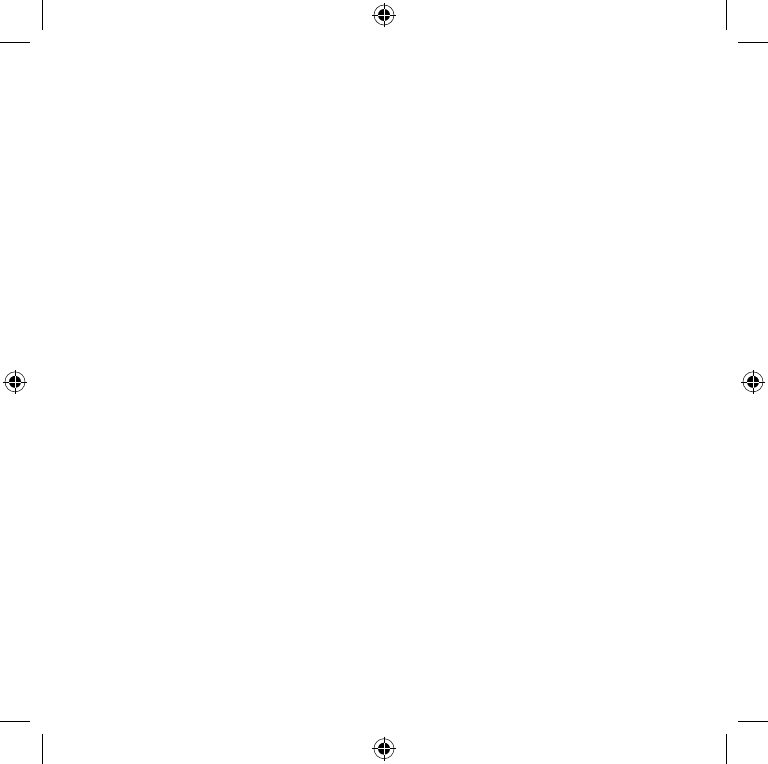
44
C. EXCLUSION DE RESPONSABILITÉ POUR LES AUTRES TYPES de DOMMAGES. DANS TOUTE LA MESURE PERMISE PAR LA
RÉGLEMENTATION APPLICABLE, MICROSOFT ET SES FOURNISSEURS, SOCIÉTÉS AFFILIÉES ET AGENTS NE POURRONT EN
AUCUN CAS ÊTRE TENUS RESPONSABLES DE TOUT :
(i) DOMMAGE INDIRECT OU ACCESSOIRE ;
(ii) DOMMAGE OU PERTE DE QUELQUE NATURE QUE CE SOIT, LIÉ À DES PERTES DE BÉNÉFICES, INTERRUPTIONS D’ACTIVITÉ,
PERTES DE DONNÉES, ATTEINTES À LA VIE PRIVÉE OU PERTES D’INFORMATIONS CONFIDENTIELLES, TOUTE IMPOSSIBILITÉ
D’UTILISER TOUT OU PARTIE DU PÉRIPHÉRIQUE MATÉRIEL OU LOGICIEL, TOUT PRÉJUDICE CORPOREL OU MANQUEMENT À
TOUTE OBLIGATION (Y COMPRIS, NOTAMMENT, L’OBLIGATION DE BONNE FOI ET DE DILIGENCE) ; OU
(iii) DOMMAGE INDIRECT OU SPÉCIAL RÉSULTANT DE OU LIÉ D’UNE QUELCONQUE MANIÈRE À L’UTILISATION DU LOGICIEL
OU DU PÉRIPHÉRIQUE MATÉRIEL. LES LIMITATIONS ET EXCLUSIONS PRÉCÉDENTES DEMEURERONT APPLICABLES MÊME
SI MICROSOFT OU L’UN DE SES FOURNISSEURS, L’UNE DE SES SOCIÉTÉS AFFILIÉES OU L’UN DE SES AGENTS A ÉTÉ AVISÉ
DE L’ÉVENTUALITÉ DE TELS DOMMAGES ET CE, MÊME EN CAS DE FAUTE, DÉLIT (Y COMPRIS EN CAS DE NÉGLIGENCE),
RESPONSABILITÉ SANS FAUTE OU RESPONSABILITÉ DU FAIT DES PRODUITS DÉFECTUEUX, FAUSSE DÉCLARATION OU AUTRE
MOTIF.
Certaines juridictions n’autorisent pas l’exclusion ou la limitation de responsabilité pour les dommages indirects ou
accessoires, de sorte que la limitation ou les exclusions ci-dessus peuvent ne pas Vous être applicables.
D. EXCLUSIONS DE LA COUVERTURE. La présente Garantie Limitée ne s’appliquera pas, et Microsoft ne pourra être tenu
responsable au titre de cette Garantie Limitée, si le LOGICIEL ou le Périphérique Matériel :
- est utilisé à des ns commerciales (notamment, la location) ou à des ns non prévues dans la portée de la licence
d’utilisation du LOGICIEL ;
- est modié ou altéré ;
- est endommagé suite à un cas fortuit, une saute de courant, une mauvaise utilisation, une utilisation inadaptée, une
négligence, un accident, l’usure, une mauvaise manipulation, une utilisation non appropriée ou d’autres causes n’ayant
aucun lien avec des défauts du Périphérique Matériel ou du LOGICIEL ;
- est endommagé par des programmes, des données, des virus ou des chiers, ou lors d’envois ou de transmissions ;
- n’est pas utilisé conformément à la documentation et aux instructions d’utilisation qui l’accompagnent ; ou
- est réparé ou modié par une personne n’appartenant pas à un centre de réparation agréé Microsoft et si le centre non
agréé est à l’origine d’un défaut ou d’un dommage ou contribue à son apparition.
La présente Garantie Limitée n’inclut aucune garantie relative aux droits ou capacités légaux, comme, par exemple, une
garantie de propriété, de jouissance paisible ou d’absence de contrefaçon.
E. ENREGISTREMENT. Il n’est pas nécessaire d’enregistrer Votre acquisition du LOGICIEL et du Périphérique Matériel pour
que la présente Garantie Limitée prenne effet.
F. BÉNÉFICIAIRE. Dans la mesure permise par la réglementation applicable, la Garantie Limitée s’applique uniquement
à Vous, le premier utilisateur disposant d’une licence d’utilisation du LOGICIEL ou acheteur du Périphérique Matériel, et
aucun tiers ne bénécie de la Garantie Limitée. Sauf si requis par la loi, la présente Garantie Limitée n’est pas destinée et
ne s’applique pas à d’autres personnes que Vous, y compris les personnes à qui le LOGICIEL ou le Périphérique Matériel est
transféré comme autorisé dans ce Contrat.
G.INFORMATIONS SUPPLÉMENTAIRES. Microsoft est le garant au titre de la présente Garantie Limitée. Si Vous souhaitez
recevoir des informations concernant les modalités d’application de la présente Garantie Limitée, Vous êtes invité à
contacter la liale Microsoft qui dessert Votre pays, ou à écrire à l’adresse suivante : Microsoft Sales Information Center, One
Microsoft Way, Redmond, WA 98052-6399, USA, ou encore à visiter le site Internet de Microsoft : http://www.microsoft.com.
X121691202mnl.indb 44 3/27/2006 9:59:41 AM
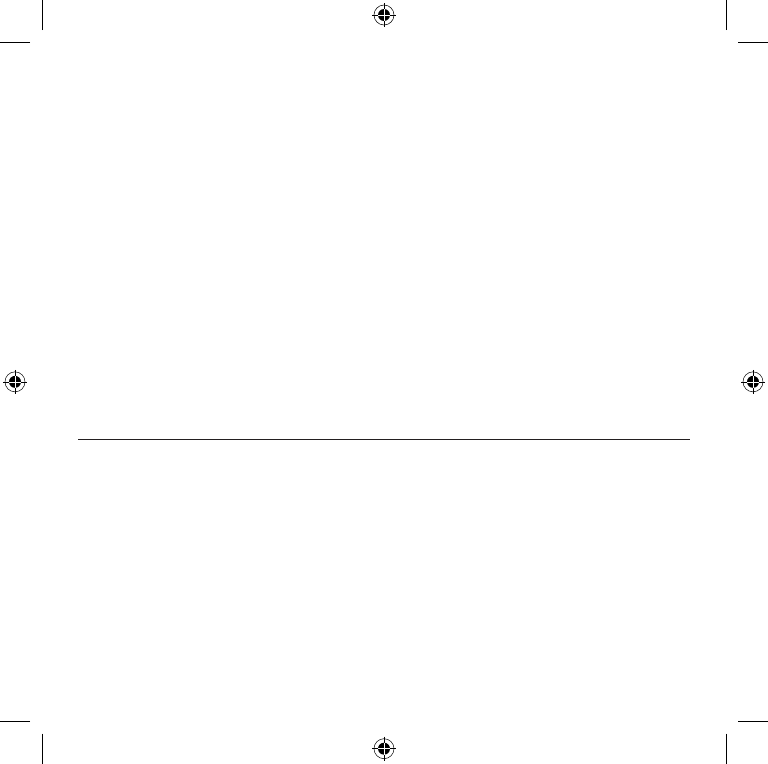
45
Vous devez également :
1. Adresser un justicatif de paiement qui peut prendre la forme de l’original d’un reçu daté ou d’une facture (ou d’une
copie) prouvant que Vous êtes le bénéciaire de cette Garantie Limitée et que Votre demande de recours intervient pendant
la Période de Garantie ;
2. Suivre les instructions en matière d’expédition ou autres instructions de Microsoft si celle-ci détermine que tout ou partie
de Votre Périphérique Matériel ou LOGICIEL nécessite un retour. Pour que la présente Garantie Limitée soit appliquée, Vous
êtes tenu de porter ou de livrer l’article dans son emballage d’origine ou dans un emballage offrant le même degré de
protection au lieu indiqué par Microsoft. Sauf disposition contraire dans la législation en vigueur dans Votre juridiction, les
coûts afférents au transport (y compris l’emballage) pour le service de garantie seront à Votre charge.
3. Supprimer ou retirer tous les chiers ou toutes les données dont Vous pensez qu’ils présentent un caractère privé ou
condentiel avant d’envoyer l’article à Microsoft.
Le non-respect des instructions ci-dessus peut entraîner des retards, des frais supplémentaires à Votre charge ou la nullité
de Votre garantie.
La présente Garantie Limitée Vous confère des droits légaux spéciques et Vous pouvez également bénécier d’autres
droits qui varient d’une juridiction à l’autre. Si toute stipulation de la présente Garantie Limitée est interdite par ces lois, elle
devient alors nulle et non applicable, mais les autres stipulations de la Garantie Limitée demeurent pleinement en vigueur si
la répartition des risques n’est pas sensiblement modiée.
Les informations contenues dans ce document, y compris les URL et autres références à des sites Web, sont susceptibles d’être modiées
sans préavis. Sauf mention contraire, les sociétés, les organisations, les produits, les noms de domaine, les adresses électroniques, les
logos, les personnages, les lieux et les événements mentionnés sont ctifs. Toute ressemblance avec des sociétés, des organisations, des
produits, des noms de domaine, des adresses électroniques, des logos, des personnages, des lieux et des événements réels est purement
fortuite et involontaire. L’utilisateur est tenu d’observer la réglementation relative aux droits d’auteur applicable dans son pays. Aucune
partie de ce manuel ne peut être reproduite, transmise ou entrée dans une base de données, à quelque n ou par quelque moyen que ce
soit, électronique, mécanique, par photocopie, enregistrement ou autre, sans la permission expresse et écrite de Microsoft Corporation.
Microsoft peut détenir des brevets, avoir déposé des demandes de brevets ou être titulaire de marques, droits d’auteur ou autres droits
de propriété intellectuelle portant sur tout ou partie des éléments qui font l’objet du présent document. Sauf stipulation expresse
contraire d’un contrat de licence écrit de Microsoft, la fourniture de ce document ne vous confère aucune licence sur ces brevets,
marques, droits d’auteur ou autres droits de propriété intellectuelle.
Microsoft Corporation accorde à l’acheteur du produit de reproduire une (1) copie du guide « Mise en route » joint par périphérique
matériel acheté dans ce coffret.
© 2006 Microsoft Corporation. Tous droits réservés.
Microsoft, IntelliEye, IntelliMouse et Windows sont soit des marques de Microsoft Corporation, soit des marques déposées de Microsoft
Corporation aux États-Unis d’Amérique et/ou dans d’autres pays.
Toutes les autres marques sont la propriété de leurs détenteurs respectifs.
X121691202mnl.indb 45 3/27/2006 9:59:42 AM
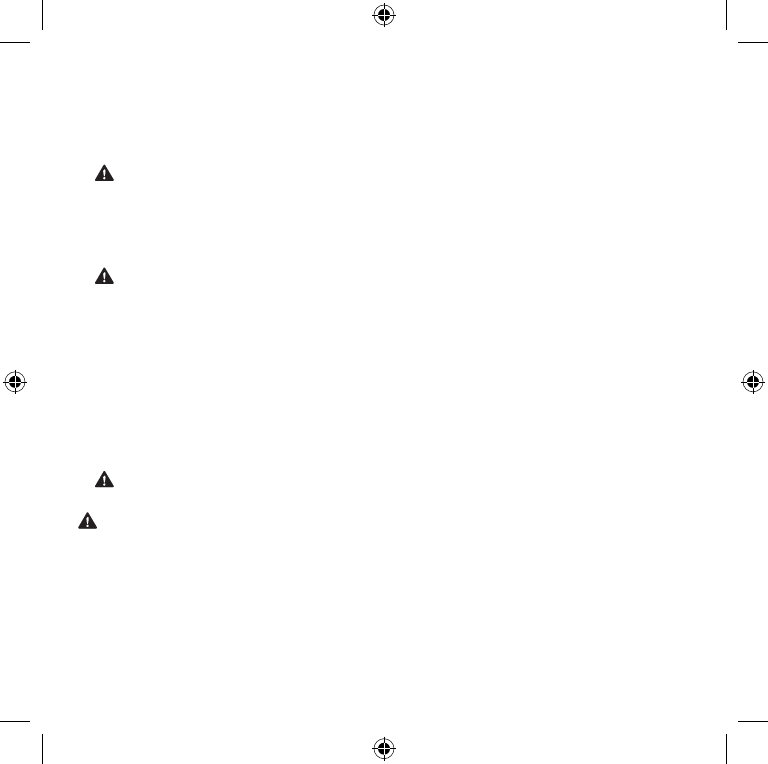
46
M
Guía del producto de Microsoft
Lea esta guía para obtener información importante sobre la salud y la seguridad, y los términos de la
garantía que cubren el dispositivo de Microsoft® adquirido.
Advertencia La instalación incorrecta, así como el uso y el mantenimiento inapropiados de este
producto pueden aumentar el riesgo de que se produzcan lesiones graves e incluso la muerte, así como
de que se ocasionen daños en los dispositivos. Lea esta guía y conserve todas las guías impresas para
futuras referencias. Si desea conseguir alguna guía, vaya a www.microsoft.com/hardware o consulte la
sección Ayuda y soporte técnico de Microsoft para obtener información de contacto.
Este documento incluye información importante acerca de varios productos de Microsoft. Consulte las
secciones que correspondan a las características de su dispositivo:
Información importante sobre seguridad
Dispositivos de CA
Dispositivos de pilas
Dispositivos inalámbricos
Mouse y teclado
Dispositivos con punteros láser
Todos los dispositivos
Guía de informática saludable
Especicaciones de láser e indicadores LED
Información legal
Especicaciones técnicas de radiofrecuencia
Eliminación de equipo eléctrico y electrónico usado
Información sobre patentes
Ayuda y soporte técnico de Microsoft
Garantía limitada
En esta Guía del producto, así como en otros manuales de productos, este símbolo identica
los mensajes relacionados con la salud y la seguridad.
Información importante sobre seguridad
Dispositivos de CA
Estas precauciones son aplicables a todos los productos que se enchufan a una toma de corriente de
pared estándar.
Si no se toman las precauciones que se indican a continuación, podrían ocasionarse daños al dispositivo
o producirse lesiones graves, e incluso la muerte, a causa del fuego o de descargas eléctricas.
X121691202mnl.indb 46 3/27/2006 9:59:42 AM
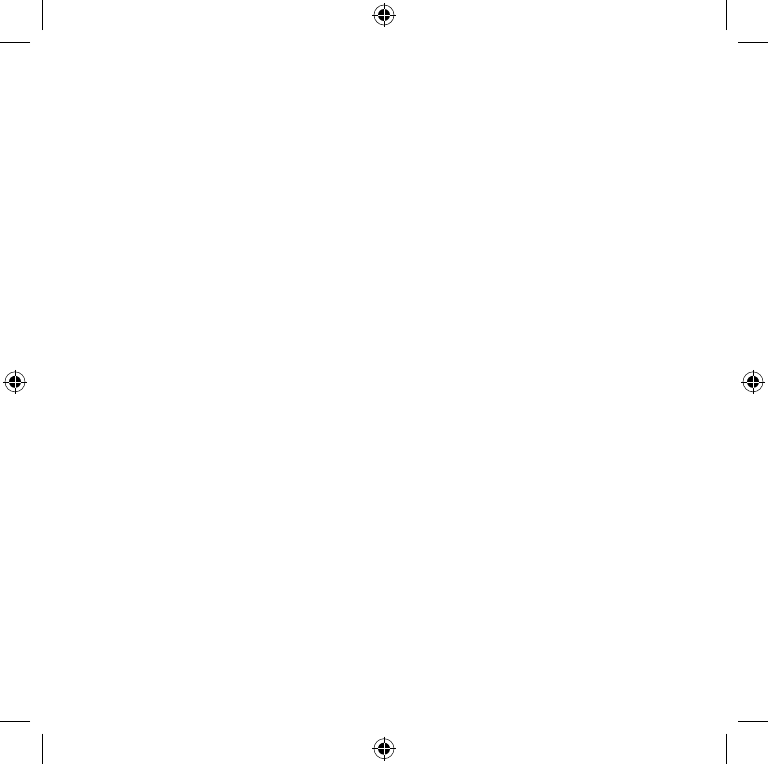
47
Para seleccionar una fuente de alimentación adecuada para el dispositivo:
● Utilice únicamente la unidad del sistema de alimentación y el cable de alimentación proporcionados con
el producto o adquiridos en un centro de reparaciones autorizado.
● Compruebe que la salida eléctrica proporciona el tipo de energía indicado en la unidad del sistema de
alimentación (en términos de voltaje [V] y frecuencia [Hz]). Si no está seguro del tipo de energía que se
suministra a su hogar, consulte a un electricista competente.
● No utilice fuentes de alimentación no estándar, como generadores o inversores, aun si el voltaje y la
frecuencia parecen aceptables. Utilice únicamente corriente alterna suministrada por una toma de
corriente de pared estándar.
● No sobrecargue la toma de corriente de pared, el cable de prolongación, el multiplicador u otras tomas
de corriente. Compruebe que su clasicación es la adecuada para funcionar con la corriente total (en
amperios [A]) que requieren tanto el dispositivo (que se indica en la unidad del sistema de alimentación)
como los otros dispositivos que formen parte del mismo circuito.
Para evitar los daños en el cable y en el sistema de alimentación:
● Proteja los cables de alimentación para evitar que se pisen.
● Evite que los cables queden atrapados o se plieguen, en particular en las zonas de conexión con la toma
de corriente, la unidad del sistema de alimentación y el dispositivo.
● Evite dar tirones de los cables de alimentación, hacer nudos en ellos, plegarlos o llevar a cabo cualquier
otra manipulación inapropiada.
● No exponga los cables de alimentación a fuentes de calor.
● Mantenga los cables de alimentación fuera del alcance de los niños y las mascotas. No permita que los
muerdan o los mastiquen.
● Cuando desconecte los cables de alimentación, tire del conector (no tire del cable).
Si se produce algún daño en el sistema de alimentación o en el cable de alimentación, deje de utilizarlo
inmediatamente. Desenchufe el dispositivo cuando se produzcan tormentas eléctricas o cuando deje de
utilizarlo durante periodos prolongados.
Para dispositivos que tengan un cable de alimentación de CA que se conecte al sistema de alimentación,
conecte siempre el cable de alimentación de acuerdo con las instrucciones siguientes:
1 Introduzca el cable de CA en el sistema de alimentación hasta que detenga su recorrido.
2 Enchufe el otro extremo del cable de CA en la toma de corriente de pared.
Dispositivos de pilas
Estas precauciones son aplicables a todos los productos que utilizan pilas desechables o recargables.
El uso inadecuado de las pilas podría ocasionar una pérdida del líquido de éstas, un sobrecalentamiento o
una explosión. El líquido de las pilas liberado es corrosivo y puede ser tóxico. Puede ocasionar quemaduras
en los ojos y en la piel, y su ingestión resulta peligrosa.
X121691202mnl.indb 47 3/27/2006 9:59:43 AM
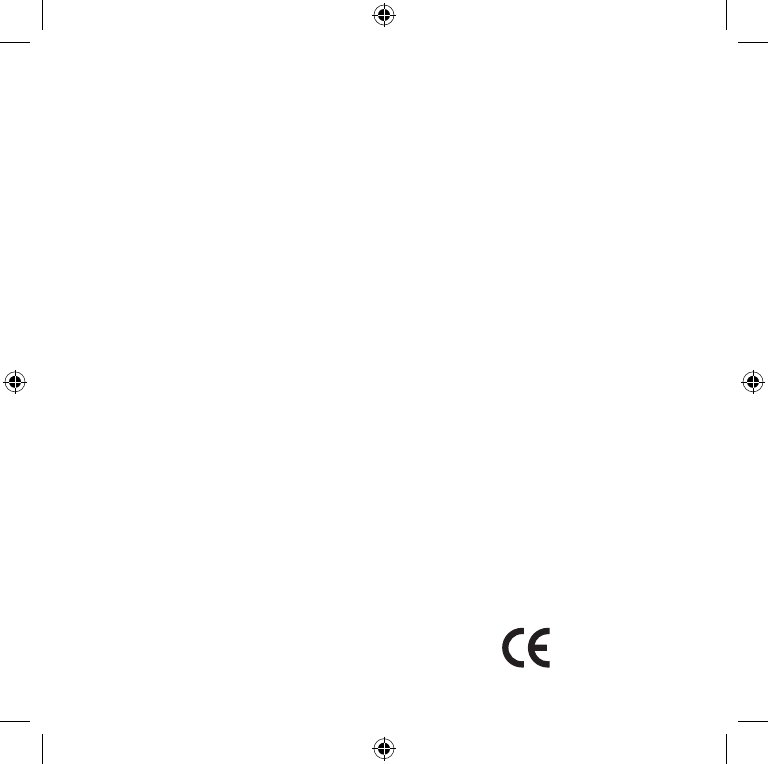
48
Para reducir el riesgo de lesiones:
● Mantenga las pilas fuera del alcance de los niños.
● No caliente, abra, perfore o corte las pilas ni las arroje al fuego.
● No mezcle pilas usadas con nuevas ni otro tipo de pilas (por ejemplo, pilas de carbono y zinc, y alcalinas).
● No permita el contacto entre los bornes de la pila del dispositivo y objetos metálicos, puesto que pueden
calentarse y ocasionar quemaduras.
● Quite las pilas si están gastadas o si va a almacenar el dispositivo durante un periodo prolongado.
● Retire siempre las pilas antiguas, con poca energía o gastadas cuanto antes, y recíclelas o deséchelas de
acuerdo con las normativas locales y nacionales.
● Si una pila pierde líquido, quite todas las pilas, evitando el contacto del líquido de la fuga con la piel o
la ropa. Si el líquido de la pila entra en contacto con la piel o la ropa, enjuague inmediatamente la piel
con abundante agua. Antes de insertar pilas nuevas, limpie bien el compartimento con una servilleta de
papel húmeda o siga las recomendaciones de limpieza del fabricante de las pilas.
Sólo para pilas desechables (no recargables):
● Precaución Existe riesgo de explosión si la pila se reemplaza con una de un tipo incorrecto. Utilice en
todo momento únicamente pilas del tamaño y tipo adecuados (alcalinas, de carbono, de carbono-zinc o
de cloruro de zinc).
Sólo para pilas recargables:
● Precaución Existe riesgo de explosión si la pila se reemplaza con una de un tipo inadecuado. Utilice en
todo momento únicamente pilas de la misma clasicación y del mismo tipo que las pilas proporcionadas.
● Cargue las pilas exclusivamente con el cargador que acompaña al producto.
Dispositivos inalámbricos
Antes de subir a un avión o de incluir un dispositivo inalámbrico en equipaje que será objeto de revisión,
retire las pilas del dispositivo o apáguelo (si dispone de un interruptor de encendido). Cada vez que se
insertan las pilas y se enciende un dispositivo inalámbrico (si dispone de un interruptor de encendido), éste
puede transmitir energía de radiofrecuencia (RF), similar a la de un teléfono móvil.
Declaración de conformidad con las directivas de la UE
Por la presente, Microsoft Corporation declara que este producto cumple con los requisitos esenciales y
otras disposiciones relevantes de las directivas 73/23/EEC, 89/336/EEC y 1999/5/EC.
La documentación técnica, de acuerdo con las exigencias del procedimiento de evaluación de conformidad,
se conserva en la siguiente dirección:
Empresa: Microsoft Ireland Operations Ltd.
Dirección: Atrium Building Block B
Carmenhall Road, Sandyford Industrial Estate, DUBLÍN 18
País: Irlanda
Número de teléfono: +353 1 295 3826
Número de fax: +353 1 706 4110
Internet: http://www.microsoft.com/ireland/
X121691202mnl.indb 48 3/27/2006 9:59:43 AM

49
Mouse y teclado
Advertencia para la salud
El uso de un teclado o mouse puede estar ligado a graves trastornos o lesiones.
Al igual que en otras actividades, es posible que al utilizar el equipo experimente cierta incomodidad en
manos, brazos, hombros, cuello u otras partes del cuerpo. No obstante, si padece de forma persistente
o recurrente síntomas como incomodidad, dolor, punzadas, cosquilleo, entumecimiento, quemazón o
rigidez, NO PASE POR ALTO ESTAS SEÑALES DE ADVERTENCIA. CONSULTE CUANTO ANTES CON
UN PROFESIONAL MÉDICO COMPETENTE, aunque los síntomas aparezcan cuando no trabaje con el
equipo. Los síntomas de este tipo pueden estar relacionados con lesiones o trastornos de nervios, músculos,
tendones u otras partes del cuerpo que, en ocasiones, pueden llegar a producir discapacidades dolorosas
e incluso permanentes. Entre estos trastornos musculoesqueléticos (MSD) se incluyen el síndrome del túnel
carpiano, la tendinitis, la tenosinovitis y otros trastornos de salud.
A pesar de que los investigadores aún no pueden dar respuesta a muchas de las preguntas sobre las causas
de los trastornos musculoesqueléticos (MSD), existe un acuerdo general sobre los muchos factores que
pueden estar ligados a su aparición, entre los que se incluyen: la salud general, el estrés y la manera de
sobrellevarlo, el estado físico y de salud, la posición del cuerpo y su uso durante el trabajo, así como otras
actividades (incluido el uso de un teclado o mouse). También puede inuir la cantidad de tiempo durante el
cual una persona realiza una actividad.
En la Guía de informática saludable que se instala con el software de este dispositivo, puede consultar
algunas directrices que le ayudarán a trabajar más cómodamente con el equipo y a reducir el riesgo de sufrir
trastornos MSD. Si este dispositivo no se suministra con el software, consulte la sección Guía de informática
saludable del manual. También puede obtener acceso a la Guía de informática saludable en
www.microsoft.com/hardware o llamar al número de teléfono (800) 360 -7561 (sólo en Estados Unidos)
para solicitar un CD gratis.
Si tiene dudas sobre el riesgo de padecer trastornos MSD relacionados con su estilo de vida, las actividades
que realiza o su estado físico o de salud, consulte con profesionales médicos competentes.
Dispositivos con punteros láser
Precaución El uso de controles o ajustes, o la ejecución de procedimientos distintos a los indicados en este
documento, puede provocar una exposición peligrosa a la radiación.
● No dirija el rayo láser directamente a los ojos.
● No apunte a nadie con el puntero láser. Los punteros láser están diseñados para iluminar objetos
inanimados.
● No permita que los menores utilicen el puntero sin supervisión. Los punteros láser no son juguetes.
● No dirija el rayo del puntero láser a una supercie especular (reectora). Un rayo reejado puede tener
consecuencias equivalentes a las de un rayo dirigido directamente a los ojos.
● No desmonte el dispositivo.
● No utilice el dispositivo cuando la temperatura alcance valores que se encuentren fuera del intervalo de
funcionamiento especicado, a saber, de +5 ºC (+41 ºF) a +35 ºC (+95 ºF). Si el dispositivo se expone a
condiciones medioambientales distintas a las que se indican para su funcionamiento, apáguelo y haga
que la temperatura se estabilice en el intervalo de funcionamiento especicado antes de utilizarlo.
X121691202mnl.indb 49 3/27/2006 9:59:44 AM
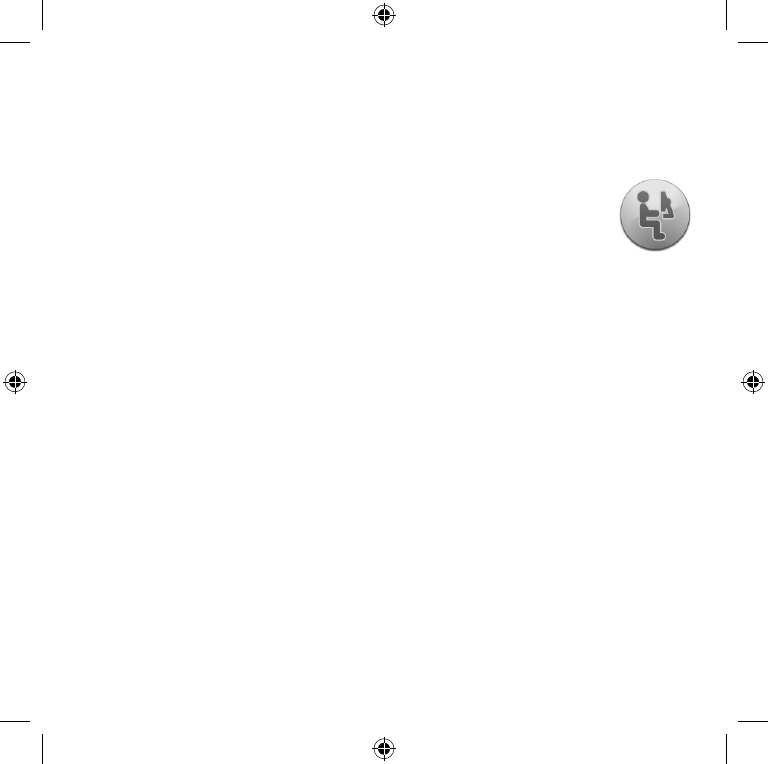
50
Todos los dispositivos
No efectúe reparaciones de ningún tipo.
No intente desmontar, abrir, reparar o modicar el dispositivo de hardware ni el sistema de alimentación.
Si lo hace, se expondrá a una descarga eléctrica o a otro tipo de peligros. Cualquier indicio que denote el
intento de abrir y/o modicar el dispositivo, como la peladura, perforación o remoción de cualquiera de las
etiquetas, anulará la garantía limitada.
Guía de informática saludable
Introducción
Esta guía está diseñada para ayudarle a utilizar el equipo con mayor comodidad y
productividad. También puede ayudarle a reducir el riesgo de sufrir dolorosas lesiones o
trastornos que puedan producir discapacidad, tal como se especicó en la Advertencia
para la salud de este manual.
Sólo se tarda un momento en leerla, pero las ventajas pueden ser duraderas.
Para obtener información sobre la organización de la estación de trabajo y el desarrollo de los hábitos que
pueden contribuir a reducir el riesgo de padecer un trastorno MSD, lea esta Guía de informática saludable.
Puesto que existen varios factores que pueden contribuir a la aparición de trastornos MSD, esta guía no
puede proporcionar todo lo necesario para prevenir un trastorno MSD o reducir el riesgo de que aparezca.
En el caso de algunas personas, las sugerencias que se presentan aquí pueden reducir el riesgo de padecer
un trastorno MSD. Para otras, quizás no. No obstante, muchas personas experimentan una mayor comodidad
y productividad si ponen en práctica estas sugerencias. Tenga en cuenta que esta guía no puede sustituir,
en ningún caso, los consejos de un médico competente, o un programa o plan de prevención de riesgos
laborales. Si tiene dudas sobre el riesgo de padecer trastornos MSD relacionados con su estilo de vida, las
actividades que realiza, o su estado físico o de salud, consulte con un profesional médico competente.
Mantenga una postura correcta
Independientemente de que trabaje o juegue, es importante que la posición del cuerpo sea cómoda y
que no adopte posturas forzadas. Con ello, no sólo se mejora la productividad general, sino que también
se pueden prevenir trastornos MSD. Tenga en cuenta que los cambios de postura al realizar actividades
prolongadas también pueden contribuir a prevenir la incomodidad y el cansancio.
Al trabajar o jugar en el equipo, adapte el entorno y organice el equipo informático para favorecer
una postura corporal cómoda y relajada. El acondicionamiento de la estación de trabajo para evitar
incomodidades depende del entorno donde se trabaje y el tamaño corporal exclusivos de cada persona. No
obstante, las siguientes sugerencias pueden ayudarle a obtener un entorno más cómodo.
X121691202mnl.indb 50 3/27/2006 9:59:44 AM
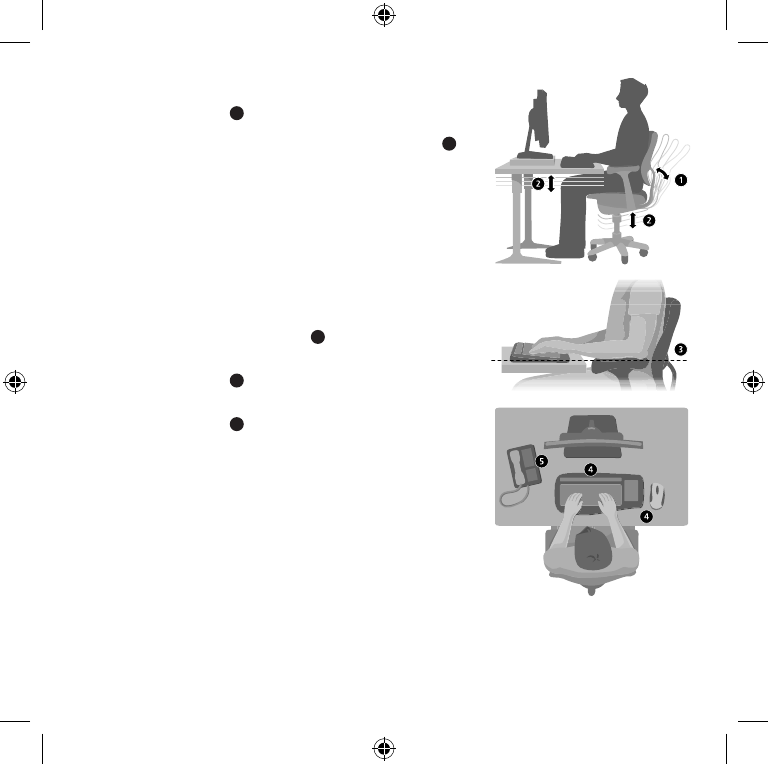
51
Para apoyar la espalda, pruebe lo siguiente:
● Utilice una silla que proporcione apoyo para la zona lumbar
(consulte el detalle 1).
● Ajuste la altura de la supercie de trabajo y de la silla para adoptar
una postura corporal cómoda y natural (consulte el detalle 2).
Para adoptar posturas que resulten cómodas para las piernas,
pruebe lo siguiente:
● Retire los elementos que se encuentren debajo del escritorio para
que las piernas se puedan colocar y mover con comodidad.
● Utilice un reposapiés si los pies no descansan cómodamente en el
suelo.
Para hacer que las distancias que impiden trabajar de forma
relajada sean mínimas y facilitar posturas cómodas de brazos y
hombros, pruebe lo siguiente:
● Coloque el teclado y el mouse o la bola de seguimiento a la
misma altura; deben estar aproximadamente a la altura de los
codos. La parte superior de los brazos debe caer a los lados de
forma relajada (consulte el detalle 3).
● Al escribir, centre el teclado delante del cuerpo, con la bola de
seguimiento o el mouse situado cerca del teclado
(consulte el detalle 4).
● Sitúe los elementos utilizados con más frecuencia de forma que
puedan alcanzarse cómodamente con el brazo
(consulte el detalle 5).
Para adoptar posturas correctas de dedos y muñecas, pruebe
lo siguiente:
● Mantenga las muñecas rectas al escribir y al utilizar el mouse o la
bola de seguimiento. Evite doblar las muñecas hacia arriba, hacia
abajo o lateralmente. Si su teclado tiene soportes, extiéndalos si le
ayudan a mantener las muñecas rectas y en una posición cómoda.
● Mantenga las manos y las muñecas ligeramente por encima del
teclado al escribir, de forma que pueda utilizar todo el brazo para
alcanzar las teclas distantes en lugar de estirar los dedos.
X121691202mnl.indb 51 3/27/2006 9:59:45 AM
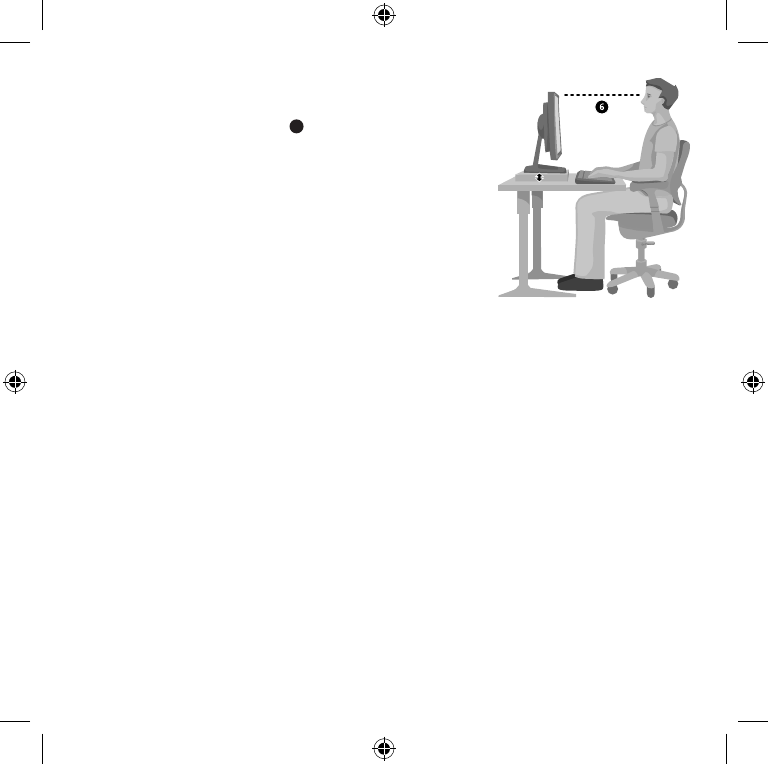
52
Para reducir la inclinación y el arqueamiento del cuello,
pruebe lo siguiente:
● Sitúe la parte superior de la pantalla aproximadamente a la altura
de los ojos (consulte el detalle 6).
Es posible que los usuarios que utilicen lentes bifocales tengan que
bajar la altura de la pantalla o consultar con un profesional médico
competente con respecto al uso de gafas personalizadas para
trabajar con el equipo.
● Centre el monitor delante del cuerpo. Si consulta documentos con
más frecuencia que el monitor, tal vez deba colocar los documentos
justo enfrente y desplazar el monitor ligeramente a un lado.
● Puede resultar aconsejable utilizar un atril para colocar los
documentos aproximadamente a la altura de los ojos.
Para evitar en lo posible la vista cansada, pruebe lo siguiente:
● Una vez sentado cómodamente frente al monitor, colóquelo de
modo que quede a una distancia equivalente a la longitud de un
brazo.
● Evite los reejos colocando el monitor lejos de las fuentes de luz que los producen o utilice persianas
para controlar los niveles de luz.
● Recuerde limpiar la pantalla. Si usa gafas, límpielas también.
● Ajuste el brillo y el contraste del monitor.
● Si el programa del equipo cuenta con esta característica, ajuste los tamaños de fuente de la pantalla para
poder obtener una visualización más cómoda.
Relájese
Las fuerzas físicas interactúan continuamente con nuestro cuerpo. A veces se considera que sólo las fuerzas
provocadas por grandes impactos, como los accidentes automovilísticos, pueden ocasionar lesiones a
nuestro cuerpo. No obstante, las fuerzas de impactos leves también pueden producir lesiones, incomodidad
y cansancio, si se producen de forma repetida o durante períodos prolongados.
Entre los tipos de fuerzas de impactos leves se incluyen:
Fuerza dinámica: fuerza que se ejerce mediante el movimiento como, por ejemplo, presionar las teclas al
escribir o hacer clic con los botones del mouse.
Fuerza estática: fuerza que se ejerce durante un período de tiempo como, por ejemplo, al sujetar el mouse
o sostener el teléfono con el hombro.
Fuerza de contacto: fuerza que se produce al apoyarse en un borde o en una supercie dura como, por
ejemplo, al apoyar las muñecas en el borde del escritorio.
X121691202mnl.indb 52 3/27/2006 9:59:46 AM
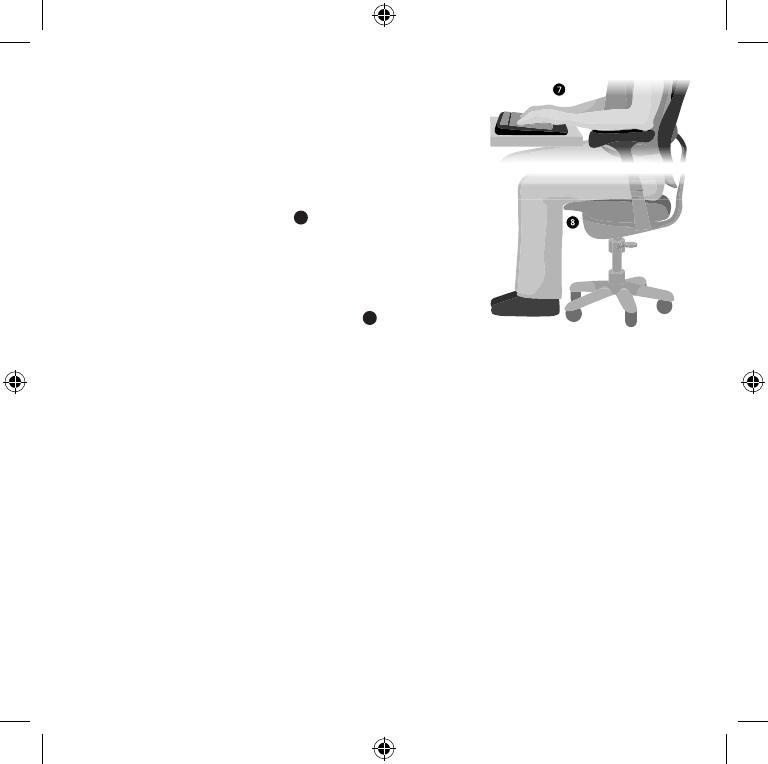
53
Para reducir los efectos de fuerzas de impactos leves en
el cuerpo, pruebe lo siguiente:
● Al escribir, presione las teclas con suavidad, y mantenga las
manos y los dedos relajados, ya que se necesita un esfuerzo
mínimo para utilizar las teclas del teclado.
● Haga clic con suavidad en los botones del mouse, así como
en el joystick o en cualquier otro dispositivo de juego.
● Sujete el mouse con la mano relajada, sin sujetarlo con fuerza.
● Evite apoyar las palmas o las muñecas en cualquier supercie
mientras escribe (vea el detalle 7). Si dispone de un
reposamuñecas, sólo debe utilizarlo durante las pausas de
escritura.
● Relaje los brazos y las manos cuando no escriba o utilice el
mouse. No apoye los brazos y las manos en los bordes como,
por ejemplo, en los del escritorio.
● Ajuste la silla para que el asiento no ejerza presión sobre la
parte posterior de las rodillas (vea el detalle 8).
Realice pausas
Los descansos pueden ayudar a que su cuerpo se recupere de una actividad y a evitar la aparición de
trastornos MSD. La duración y frecuencia adecuadas de las pausas dependen del tipo de trabajo que se
realice. Detener la actividad y relajarse es una forma de descansar, pero hay otros modos de realizar pausas.
Por ejemplo, el cambio de tarea (como dejar de escribir sentado y ponerse de pie para hablar por teléfono)
puede ayudarle a relajar algunos músculos mientras otros mantienen su actividad.
Para variar las actividades diarias y trabajar de forma productiva, pruebe lo siguiente:
● Planee la jornada lúdica o de trabajo de modo que ninguna actividad se prolongue durante largos
periodos (ya se trate de realizar la misma actividad o de utilizar la misma parte del cuerpo).
● Utilice distintos dispositivos de entrada, como el mouse y el teclado, para realizar la misma tarea. Por
ejemplo, para realizar una tarea de desplazamiento, puede utilizar la rueda del mouse y las teclas de
dirección del teclado.
● Puede trabajar con mayor eciencia si utiliza las características del software y el hardware para reducir
el esfuerzo y aumentar la productividad. Por ejemplo, puede presionar la tecla del logotipo de Windows
para abrir el menú Inicio de Microsoft Windows ®.
● Para conocer las características del software y el hardware, lea la información que acompaña a estos
productos. Por ejemplo, si resalta texto con frecuencia, active la función de bloqueo de clic del mouse.
Cuide su salud
Un estilo de vida saludable puede ayudarle a realizar las actividades cotidianas y disfrutar de ellas, incluido
el tiempo que pasa frente al equipo. Asimismo, un mayor aprendizaje sobre la salud constituye un paso
importante para mantener la comodidad y la productividad al utilizar el equipo.
X121691202mnl.indb 53 3/27/2006 9:59:48 AM
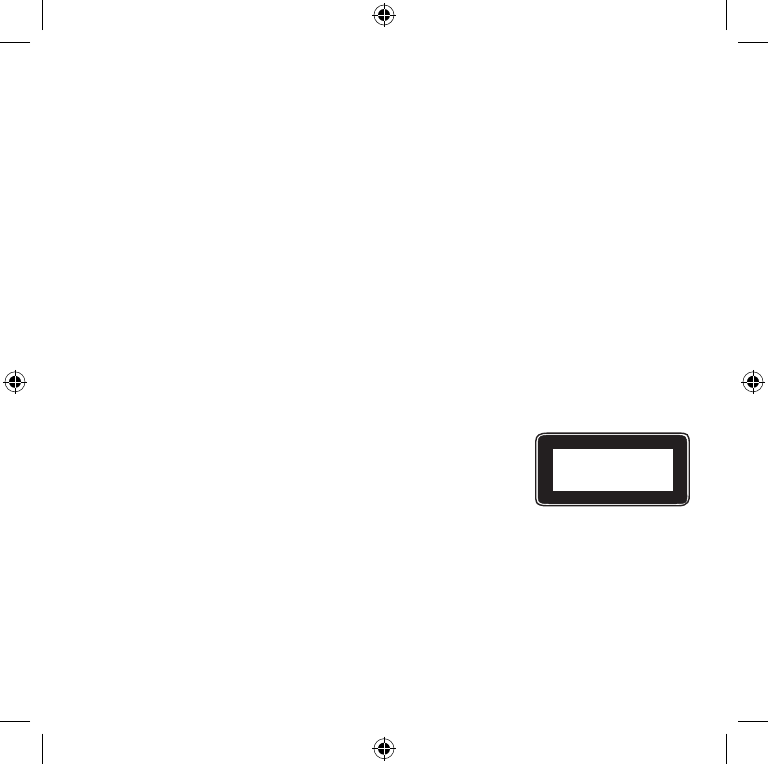
54
Para mantener un buen estado de salud, pruebe lo siguiente:
● Mantenga una dieta equilibrada y descanse de forma adecuada.
● Haga ejercicio para estar en forma y mejorar la fuerza y exibilidad de su cuerpo. Consulte con un
profesional médico competente para determinar los estiramientos y ejercicios adecuados.
● Aprenda a controlar el estrés. Una manera de reducir el estrés en el trabajo es planear la programación y
organizar el área de trabajo para reducir al mínimo el ruido y las distracciones.
● Si tiene alguna pregunta sobre la posible relación de su estado físico y de salud con trastornos MSD,
consulte con un profesional médico competente. A pesar de que los investigadores no pueden aún dar
respuesta a muchas preguntas sobre los trastornos musculoesqueléticos, existe un acuerdo general sobre
los muchos factores que pueden estar ligados a su aparición, incluidos los cambios hormonales (como los
producidos por el embarazo), las lesiones pasadas, la diabetes y la artritis reumatoide.
Conclusión
Es importante conocer mejor el modo de trabajar cómodamente y de forma productiva, así como el estado
de salud general, ya que, con ello, disfrutará en mayor medida al utilizar su equipo informático.
Especicaciones de láser e indicadores LED
Precaución El uso de controles o ajustes, o la ejecución de procedimientos distintos a los indicados en este
documento, puede provocar una exposición peligrosa a la radiación.
Dispositivos láser
Este dispositivo cumple con la normativa internacional IEC 60825-1:2001-08 para un producto láser de
la clase 1 y de la clase 2. Asimismo, cumple con las normas 21 CFR 1040.10 y 1040.11, excepto en lo que
respecta a las variantes de conformidad con el aviso sobre láser Laser Notice No. 50 del 26 de julio de 2001.
Dispositivos láser de la clase 1
Descripción del rayo: rayo colimado (paralelo) de luz infrarroja
(invisible para el usuario)
Potencia de salida del láser: de < 716 microvatios (a 832 nanómetros) a
834 microvatios (a 865 nanómetros)
Longitud de onda del láser emitido: nominal: 850 nanómetros, intervalo:
(832 – 865 nanómetros)
Un producto láser de la clase 1 es seguro si se dan condiciones de funcionamiento razonablemente
previsibles, tal y como se describe en las normas IEC 60825-1 y 21 CFR 1040.10. No obstante, se recomienda
no dirigir directamente a los ojos el rayo láser que emite la parte inferior del dispositivo.
PRODUCTO LÁSER DE
LA CLASE 1
IEC 60825-1:2001-08
X121691202mnl.indb 54 3/27/2006 9:59:48 AM
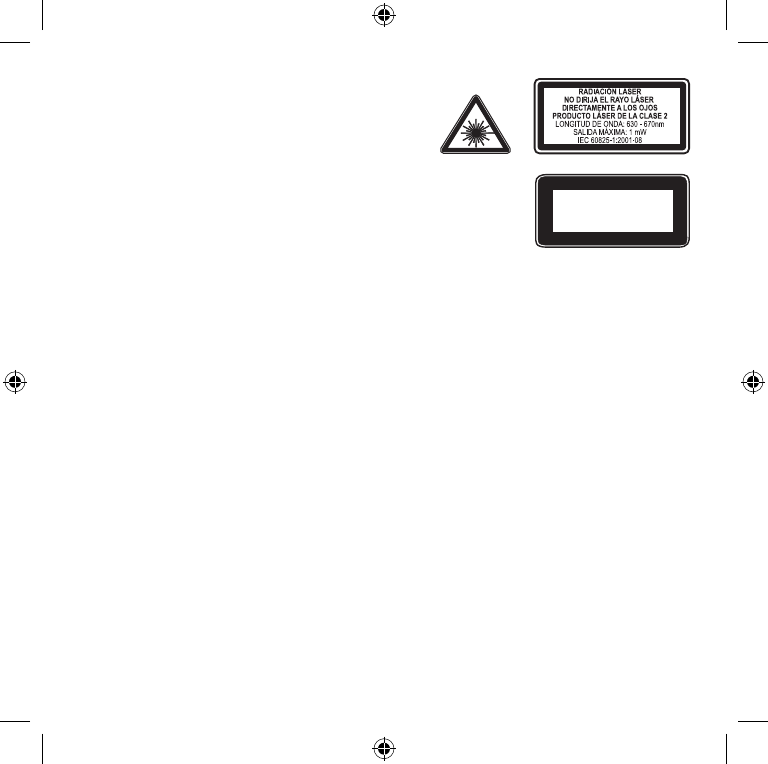
55
Dispositivos láser de la clase 2
Descripción del rayo: rayo de luz colimado (paralelo)
Potencia de salida del láser: < 1 milivatio
Longitud de onda del láser emitido: 630 – 670 nanómetros
Este dispositivo óptico no tiene piezas de recambio.
La emisión del rayo láser de la clase 2 se produce desde
la parte frontal del dispositivo.
Dispositivos ópticos (indicadores LED)
Se ha comprobado que este producto cumple con el estándar internacional
IEC 60825-1:1993/A2:2001.
Este producto utiliza indicadores LED que pertenecen a la clase 1.
Información legal
Se ha probado que este dispositivo cumple con las normas de la FCC (U.S. Federal Communications
Commission). Asimismo, está destinado para uso doméstico o de ocina, pero no para uso en aplicaciones
industriales, médicas o de maquinaria. Cualquier modicación o cambio que no haya sido aprobado
expresamente por Microsoft puede anular la autorización del usuario para utilizar este dispositivo. Este
producto debe utilizarse con equipos de tecnología de la información especicados por NRTL (UL, CSA, ETL,
etc.) y/o compatible con la norma IEC/EN 60950 (marcado CE). No incluye piezas de recambio.
Este dispositivo está clasicado como producto comercial que se puede utilizar a temperaturas entre +5 ºC
(+41 ºF) y +35 ºC (+95 ºF).
Especicaciones técnicas de radiofrecuencia
Potencia de salida de radiofrecuencia (RF): < 54 dBµV/m a 3 m
Teclado con dos canales – frecuencias de RF: 27,095 MHz (canal 1), 27,195 MHz (canal 2)
Teclado con un canal – frecuencia de RF: 27,195 MHz o 27,095 MHz
Mouse con dos canales – frecuencias de RF: 27,045 MHz (canal 1), 27,145 MHz (canal 2)
Mouse con un canal – frecuencia de RF: 27,145 MHz o 27,045 MHz
Sólo para dispositivos de 2,4 GHz y Bluetooth: Para cumplir con los requisitos de exposición de RF de
la FCC, se deben satisfacer las conguraciones que se indican a continuación: el fabricante ha instalado la
antena y no se ha efectuado ningún cambio.
Microsoft Corporation; One Microsoft Way; Redmond, WA 98052-6399; EE.UU.
Estados Unidos: (800) 426-9400 Canadá: (800) 933-4750
Producto de indicador
LED de la clase 1
X121691202mnl.indb 55 3/27/2006 9:59:49 AM
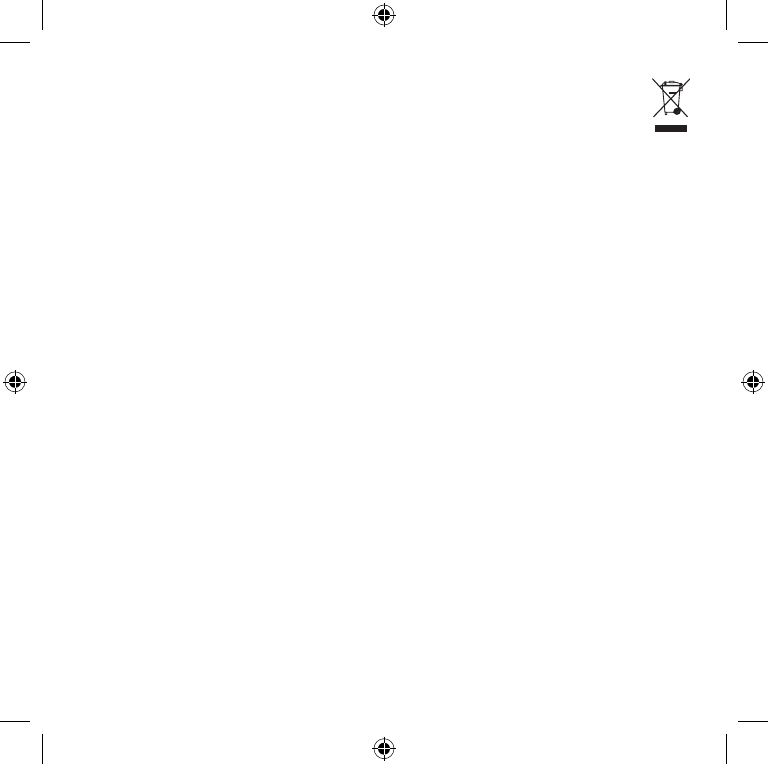
56
Eliminación de equipo eléctrico y electrónico usado en la Unión
Europea y en otros países o regiones con sistemas de recolección
independiente.
Este símbolo en el producto o el empaquetado signica que aquél no debe eliminarse junto con los residuos
domésticos. En su lugar, el usuario debe asumir la responsabilidad de depositar el producto en un punto
de recolección adecuado para el reciclaje de equipos eléctricos y electrónicos. La recolección y el reciclaje
independientes ayudarán a preservar los recursos naturales, así como a evitar consecuencias negativas para
el medio ambiente y la salud del ser humano, que una eliminación inadecuada podría provocar debido
a la posible presencia de sustancias peligrosas en los equipos eléctricos y electrónicos. Para obtener más
información acerca de las ubicaciones en las que se pueden depositar los equipos eléctricos y electrónicos
usados, póngase en contacto con la ocina local o el servicio de recolección de residuos domésticos que
le corresponda, o con el establecimiento en el que adquirió este producto. Para obtener información
adicional acerca de la eliminación de equipo eléctrico y electrónico usado (WEEE), utilice la dirección weee@
microsoft.com.
Información sobre patentes
Patentes de los Estados Unidos o internacionales pendientes de aprobación.
Ayuda y soporte técnico de Microsoft
Si tiene alguna pregunta sobre el producto de hardware de Microsoft, haga lo siguiente:
● Compruebe los requisitos del sistema para el producto (incluidos en el embalaje) para asegurarse de que
el sistema es compatible.
● Lea con detenimiento toda la documentación impresa.
● Para obtener información adicional acerca del producto, vaya al sitio Web de hardware de Microsoft en
www.microsoft.com/hardware.
● Para recibir ayuda actualizada sobre la utilización o la solución de problemas del dispositivo, vaya al sitio
Web de Ayuda y soporte técnico de Microsoft, disponible en http://support.microsoft.com.
● Consulte las opciones de soporte al cliente de esta sección para encontrar la opción de soporte
adecuada.
Opciones de soporte al cliente
Nombre del producto: Dispositivos de hardware de Microsoft
Distribuidos Si este producto se proporcionó con un equipo o dispositivo nuevo, el fabricante
por fabricante OEM: de hardware proporciona el soporte técnico. Póngase en contacto directamente
con el fabricante si necesita soporte.
Soporte de autoayuda: Realice búsquedas en Knowledge Base, vea vídeos para solucionar problemas
habituales y descargue las actualizaciones disponibles desde
http://support.microsoft.com.
X121691202mnl.indb 56 3/27/2006 9:59:50 AM
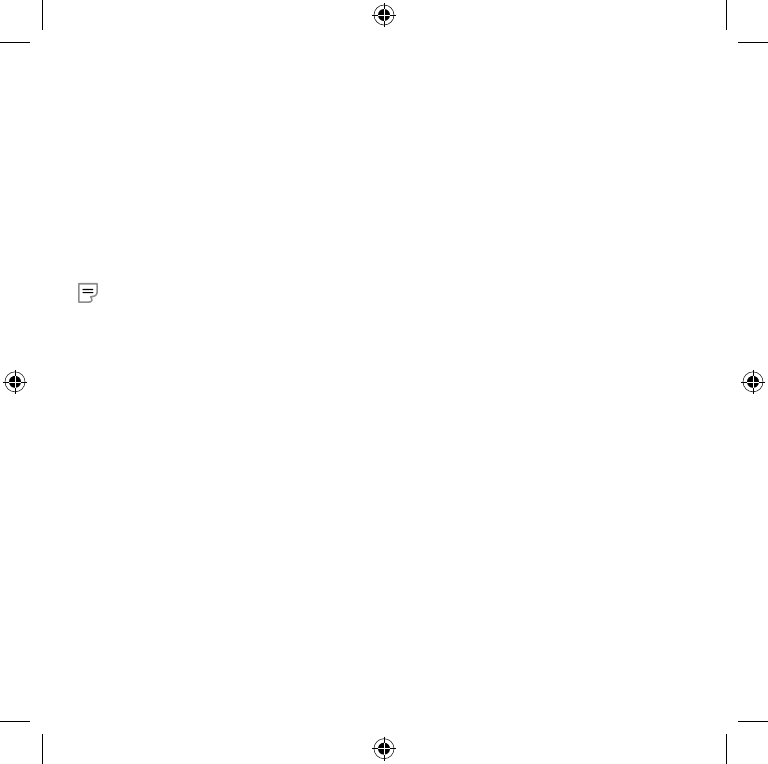
57
Charla y Charle con carácter inmediato con un experto en soporte de Microsoft o envíele
correo electrónico: un mensaje de correo electrónico visitando http://support.microsoft.com.
Tenga en cuenta que la respuesta por correo electrónico puede retrasarse varias horas.
Soporte telefónico: En Estados Unidos, llame al (866) 833-7088
En Canadá, llame al (800) 876-8533
Para el resto de regiones, consulte los números de soporte técnico internacional que
aparecen más adelante en esta sección.
Usuarios TTY: En Estados Unidos, llame al (800) 892-5234
En Canadá, llame al (866) 857-9850
Para el resto de regiones, consulte los números de soporte técnico internacional que
aparecen más adelante en este documento.
Condiciones: Los servicios de soporte de Microsoft están sujetos a los precios y condiciones vigentes,
que pueden modicarse sin previo aviso. Pueden aplicarse tarifas de la compañía
telefónica a todos los números no gratuitos que se enumeran.
Nota Si desea obtener información detallada acerca de la política de soporte regional, vaya a
http://support.microsoft.com/international.aspx y seleccione su país o región en la lista. Si no hay ninguna
ocina subsidiaria de Microsoft en su país o región, póngase en contacto con el establecimiento en el que
adquirió el producto de Microsoft.
GARANTÍA LIMITADA
IMPORTANTE: LEA DETENIDAMENTE ESTA GARANTÍA LIMITADA PARA COMPRENDER SUS DERECHOS Y OBLIGACIONES. El
término “Dispositivo de Hardware” hace referencia al producto de hardware de Microsoft. El término “Usted” signica una
persona física o jurídica a la que en esta Garantía Limitada se hará referencia como “Usted” y “Su”.
A. GARANTÍAS.
1. Garantía expresa. En los términos y condiciones de esta Garantía Limitada y en sustitución de cualesquiera otras garantías
limitadas (si existiesen), Microsoft garantiza que, bajo un uso y servicio normales, a partir de la fecha de adquisición indicada
en su factura u otro justicante de pago similar y durante i) los 90 días siguientes en el caso del SOFTWARE y ii) el período
de tiempo indicado a continuación para el correspondiente Dispositivo de Hardware (cada uno de ellos denominado en
adelante como “Período de Garantía”), el SOFTWARE y Dispositivo de Hardware serán sustancialmente conformes con las
especicaciones del empaquetado y la documentación de Microsoft que los acompañan. Los defectos que se detecten
después del Período de Garantía quedan excluidos de toda garantía o responsabilidad.
Período de Garantía:
Para todos los conjuntos de escritorio de teclado y mouse de Microsoft: tres (3) años
Para todos los dispositivos de teclado de Microsoft: tres (3) años
Para los dispositivos de mouse (ratón) de Microsoft:
Comfort Optical Mouse 3000; Wireless Optical Mouse 1000; Basic Mouse; Basic Notebook Optical Mouse; Compact Optical
Mouse; Mobile Optical Mouse; Notebook Optical Mouse; Optical Mouse de Starck; Standard Wireless Optical Mouse; Wheel
Mouse; Wheel Mouse Optical: dos (2) años
X121691202mnl.indb 57 3/27/2006 9:59:50 AM
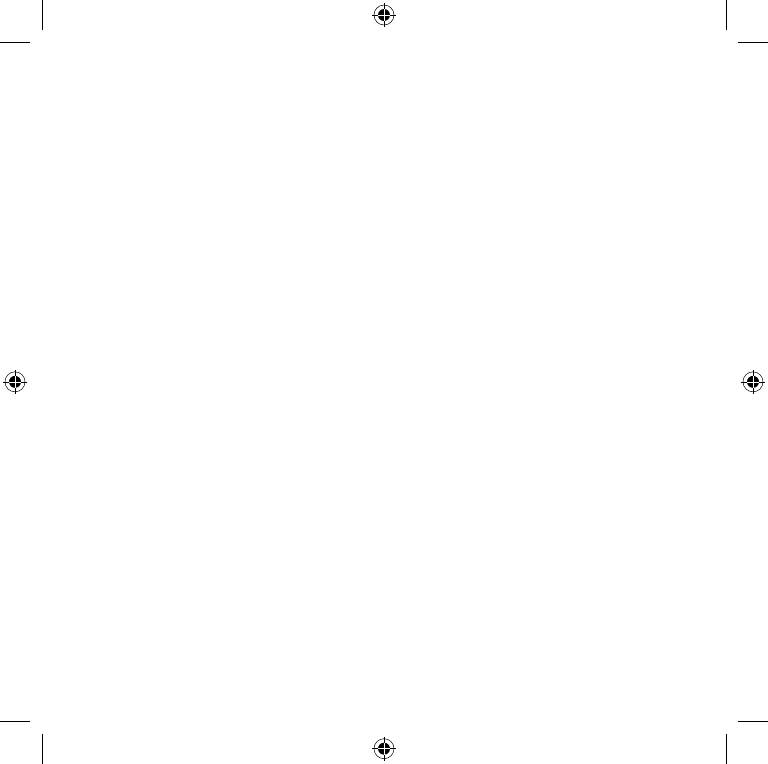
58
Wireless Laser Mouse 8000; Wireless Notebook Presenter Mouse 8000; Natural™ Wireless Laser Mouse 6000; Notebook
Laser Mouse 6000 para Bluetooth®; Laser Mouse 6000; Wireless Notebook Laser Mouse 6000; Wireless Laser Mouse 5000;
Wireless Notebook Optical Mouse 5000; Wireless Notebook Optical Mouse 4000; Wireless Optical Mouse 3000; Wireless
Notebook Optical Mouse 3000; Wireless Optical Mouse 2000; Comfort Optical Mouse 1000; Notebook Optical Mouse 3000;
Basic Optical Mouse; Cordless Wheel Mouse; IntelliMouse; IntelliMouse Explorer; IntelliMouse Trackball; Mouse 2.0; Optical
Mouse; Trackball Optical; Wireless Notebook Optical Mouse; Wireless Optical Mouse; Wireless Wheel Mouse: tres (3) años
Wireless Laser Mouse 6000; Wireless Optical Mouse 5000; IntelliMouse Optical; IntelliMouse Pro; IntelliMouse con IntelliEye;
Trackball Explorer; Wireless IntelliMouse Explorer; IntelliMouse Explorer para Bluetooth; Wireless IntelliMouse Explorer con
Fingerprint Reader: cinco (5) años
Microsoft Fingerprint Reader: tres (3) años
Microsoft Presenter 3000: tres (3) años
Cámaras Web de Microsoft: tres (3) años
Esta Garantía Limitada no cubre ningún aspecto subjetivo o estético del Dispositivo de Hardware o del SOFTWARE, y no se
ofrece ninguna garantía de ningún tipo a este respecto. La garantía expresa dispuesta anteriormente es la única garantía
expresa que se le ofrece a Usted y se otorga en sustitución de todas las demás garantías y condiciones expresas o implícitas
(salvo las garantías impuestas por normas imperativas de la ley aplicable), incluidas las creadas por otra documentación o
empaquetado. Ninguna información o sugerencia ofrecida por Microsoft, sus agentes, sociedades del grupo o proveedores
o por sus empleados o agentes (verbalmente o por escrito), creará ninguna garantía o condición ni ampliará el alcance de
esta Garantía Limitada. La cláusula titulada “Legislación aplicable; jurisdicción y fuero exclusivo” de la parte 2 del presente
Contrato se aplicará a esta Garantía Limitada y se incorpora aquí mediante esta referencia.
2. Limitación de la duración de las garantías implícitas. Si Usted es un consumidor, es posible que en ciertas jurisdicciones
Usted disponga de garantías y/o condiciones implícitas impuestas por las leyes. Las garantías cuya duración pueda pactarse,
quedan en este acto limitadas a la duración del Período de Garantía. Sin embargo, ciertas jurisdicciones no admiten
limitaciones en cuanto a la duración de una garantía o condición impuesta por normas imperativas, por lo que es posible
que la anterior limitación no sea de aplicación en su caso.
B. RECURSO EXCLUSIVO. En los términos previstos en la ley aplicable y las disposiciones siguientes, siempre y cuando Usted
devuelva el SOFTWARE y el Dispositivo de Hardware al lugar donde lo adquirió (o si ese lugar no acepta la devolución, a
Microsoft) junto con una copia de su factura u otro justicante de pago durante el Período de Garantía, Microsoft deberá, a
elección de Microsoft y como único recurso para Usted ante el incumplimiento de esta Garantía Limitada y otras garantías
implícitas cualesquiera:
- reparar o sustituir todo o parte del SOFTWARE o el Dispositivo de Hardware defectuoso; o
- pagarle a Usted los daños que Usted haya sufrido realmente al conar razonablemente en el producto, con el límite
máximo del importe que Usted pagó (en su caso) por el SOFTWARE y/o el Dispositivo de Hardware, menos la depreciación
razonable por su uso.
El recurso anterior está sujeta a las condiciones siguientes:
El SOFTWARE o el Dispositivo de Hardware que se repare o sustituya será nuevo o reacondicionado o utilizable, y
comparable en funcionamiento y rendimiento al Dispositivo de Hardware original (o SOFTWARE), y puede incluir elementos
de terceros;
Cualquier SOFTWARE o Dispositivo de Hardware reparado o sustituido en virtud de esta Garantía Limitada quedará
garantizado durante el mayor de los siguientes periodos: el tiempo restante del Período de Garantía original ó 30 días a
partir de la fecha en que se le devuelva a Usted. Si se le entrega a Usted una actualización del SOFTWARE con una nueva
Garantía Limitada, los términos de esa nueva garantía sólo se aplicarán al SOFTWARE actualizado, pero no se aplicarán al
Dispositivo de Hardware original;
X121691202mnl.indb 58 3/27/2006 9:59:51 AM
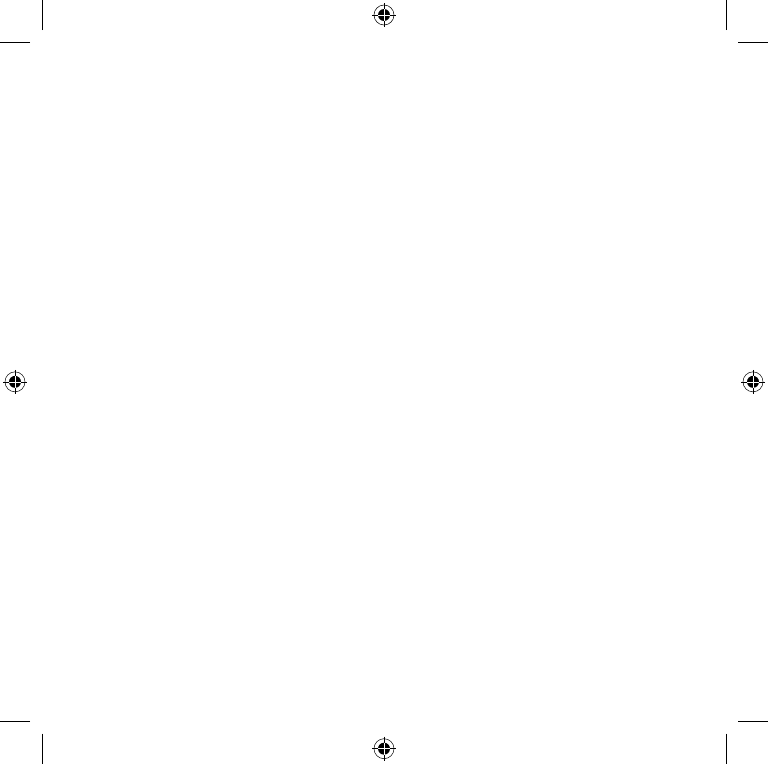
59
Salvo disposición imperativa en contrario en la legislación aplicable, los costes asociados con el transporte (incluido el
empaquetado) del servicio de garantía correrán a cargo de Usted; y
Microsoft no le otorga ninguna garantía en cuanto a cualquier reparación u otros servicios que se proporcionen bajo esta
Garantía Limitada y excluye todo deber (si existe) de esfuerzo razonable o de diligencia en lo relativo a dichos servicios.
C. EXCLUSIÓN DE OTROS DAÑOS.
SIN PERJUICIO DE LOS CASOS EN QUE LA LEY APLICABLE PROHÍBE LA EXCLUSIÓN DE LA RESPONSABILIDAD POR DAÑOS,
MICROSOFT Y SUS PROVEEDORES, SOCIEDADES DEL GRUPO Y REPRESENTANTES NO SERÁN RESPONSABLES, EN NINGÚN
CASO, COMO CONSECUENCIA DE:
(i) DAÑOS CONSECUENCIALES O INCIDENTALES;
(ii) DAÑOS O PÉRDIDAS DE CUALQUIER NATURALEZA RELACIONADOS CON LA PÉRDIDA DE BENEFICIOS, INTERRUPCIÓN
DE NEGOCIOS, PÉRDIDA DE DATOS, PRIVACIDAD O CONFIDENCIALIDAD, CUALQUIER IMPOSIBILIDAD DE UTILIZAR TODO O
PARTE DEL DISPOSITIVO DE HARDWARE O SOFTWARE, O CUALQUIER INCUMPLIMIENTO DE DEBERES (INCLUYENDO, ENTRE
OTROS, EL DEBER DE DILIGENCIA, BUENA FE Y ESFUERZO RAZONABLE); NI
(iii) DAÑOS INDIRECTOS, ESPECIALES O PUNITIVOS QUE SURJAN O ESTÉN RELACIONADOS DE ALGUNA MANERA CON
EL SOFTWARE O EL DISPOSITIVO DE HARDWARE. LAS LIMITACIONES ANTERIORES SE APLICARÁN AUNQUE SE HAYA
ADVERTIDO A MICROSOFT O A CUALQUIER PROVEEDOR, SOCIEDAD DE SU GRUPO O REPRESENTANTE, ACERCA DE
LA POSIBILIDAD DE DICHAS PÉRDIDAS O DAÑOS; E INCLUSO EN EL CASO DE INCUMPLIMIENTO, RESPONSABILIDAD
EXTRACONTRACTUAL (INCLUIDA NEGLIGENCIA), RESPONSABILIDAD OBJETIVA O POR PRODUCTO, FALSEDAD O
CUALQUIER OTRO MOTIVO.
Algunas jurisdicciones no admiten la exclusión o limitación de la responsabilidad por daños, por lo que es posible que la
limitación o las exclusiones anteriores no sean de aplicación a su caso.
D. EXCLUSIONES DE COBERTURA. Esta Garantía Limitada no se aplicará y Microsoft no tendrá ninguna responsabilidad en
virtud de la misma si el SOFTWARE o el Dispositivo de Hardware:
- es utilizado para nes comerciales (incluidos la venta o el alquiler) o para nes que excedan del alcance de la licencia de
SOFTWARE;
- es manipulado o modicado;
- resulta dañado por fenómenos naturales, cambios de tensión eléctrica, uso erróneo, mal uso, negligencia, accidente,
desgaste natural, tratamiento incorrecto, aplicación incorrecta u otras causas no relacionadas con defectos del Dispositivo
de Hardware O el SOFTWARE;
- resultan dañados por programas, datos, virus o archivos, o durante envíos o transmisiones;
- no son utilizados de acuerdo con la documentación que los acompaña y las instrucciones de uso; o bien
- son reparados, modicados o alterados por un centro de reparación no autorizado por Microsoft y el centro no autorizado
causa o contribuye a aumentar los defectos o daños.
Esta Garantía Limitada no incluye ninguna garantía en cuanto a derechos o cuestiones jurídicas, tales como garantías de
titularidad, disfrute pleno o ausencia de infracción.
E. REGISTRO. No es necesario que Usted registre la adquisición del SOFTWARE y del Dispositivo de Hardware para que la
Garantía Limitada surta efecto.
F. BENEFICIARIO. Salvo disposición imperativa en contrario prevista por la ley aplicable, la Garantía Limitada sólo se le otorga
a Usted como primer usuario con licencia del SOFTWARE o comprador del Dispositivo de Hardware, y esta Garantía Limitada
no benecia a terceros. Salvo imperativo legal, esta Garantía Limitada no está pensada para ni resulta de aplicación a nadie
más, incluida cualquier persona a la que Usted realice una transferencia en la forma autorizada en el Contrato.
X121691202mnl.indb 59 3/27/2006 9:59:51 AM
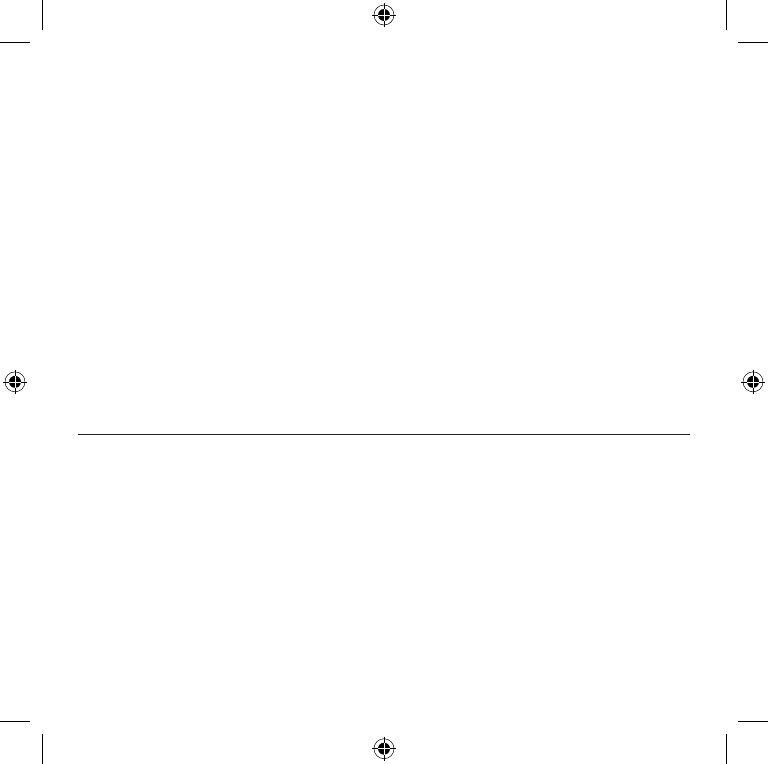
60
G. MÁS INFORMACIÓN. Microsoft es quien otorga esta Garantía Limitada. Para recibir instrucciones acerca de cómo obtener
rendimiento de esta Garantía Limitada, póngase en contacto con Microsoft escribiendo a la lial que atiende a Su país o
escriba en inglés a: Microsoft Sales Information Center, One Microsoft Way, Redmond, WA 98052-6399, EE.UU., o bien visite
el sitio Web de Microsoft en http://www.microsoft.com.
Usted también debe:
1. Enviar un justicante de pago en forma de una factura o recibo fechado y genuino (o una copia) que demuestre que Usted
es el beneciario de esta Garantía Limitada y que su solicitud de recurso se produce dentro del Período de Garantía;
2. Seguir las instrucciones de envío y otras instrucciones de Microsoft en el caso de que Microsoft determine que todo o
parte del Dispositivo de Hardware o SOFTWARE tiene que devolverse. Para obtener el cumplimiento de la Garantía Limitada,
Usted deberá entregar el elemento en su empaquetado original (o en un empaquetado que proporcione un grado de
protección similar) al lugar indicado por Microsoft. Salvo que la legislación de Su jurisdicción imponga lo contrario, los
gastos derivados del transporte (incluido el empaquetado) relativos al servicio de garantía correrán a cargo de Usted.
3. Eliminar o quitar los archivos o datos que considere privados o condenciales antes de enviar el elemento a Microsoft.
Si no sigue las instrucciones anteriores, es posible que se produzcan retrasos, se incurra en gastos adicionales o la garantía
quede anulada.
Esta Garantía Limitada le otorga a Usted derechos especícos, pero también podrá disponer de otros derechos según el país.
En el caso de que una cláusula de esta Garantía Limitada sea ilegal según las leyes de dicha jurisdicción, dicha cláusula será
nula, pero el resto de cláusulas de la Garantía Limitada se mantendrán en vigor con toda su fuerza y efectos siempre que no
se altere sustancialmente la distribución de riesgos entre las partes.
La información que contiene este documento, incluidas las direcciones URL y otras referencias a sitios Web de Internet, está sujeta a
modicaciones sin previo aviso. A menos que se indique lo contrario, los nombres de las compañías, organizaciones, productos, nombres
de dominio, direcciones de correo electrónico, logotipos, personas, lugares y acontecimientos aquí mencionados son cticios y en modo
alguno representan compañías, organizaciones, productos, nombres de dominio, direcciones de correo electrónico, logotipos, personas,
lugares o acontecimientos reales. El cumplimiento de todas las leyes de derechos de autor aplicables es responsabilidad del usuario. Sin
limitar los derechos de copyright, ninguna parte de este documento puede reproducirse, almacenarse en sistemas de recuperación o
transmitirse de ninguna forma, por ningún medio (ya sea electrónico, mecánico, mediante fotocopia o grabación, o cualquier otro) ni
con ningún propósito, sin la previa autorización por escrito de Microsoft Corporation.
Microsoft puede ser titular de patentes, solicitudes de patentes, marcas, derechos de autor y otros derechos de propiedad intelectual
relativos a los contenidos de este documento. El suministro de este documento no le otorga ninguna licencia sobre estas patentes,
marcas registradas, derechos de autor u otros derechos de propiedad intelectual, a menos que se contemple en un contrato de licencia
de Microsoft por escrito.
Microsoft Corporation otorga al comprador de este producto el derecho a reproducir una (1) copia de este manual por cada dispositivo
de hardware que incluye el paquete.
© 2006 Microsoft Corporation. Reservados todos los derechos.
Microsoft, IntelliEye, IntelliMouse y Windows son marcas comerciales o marcas registradas de Microsoft Corporation en EE.UU. y/o en
otros países.
El resto de las marcas registradas son propiedad de sus respectivos propietarios.
X121691202mnl.indb 60 3/27/2006 9:59:52 AM
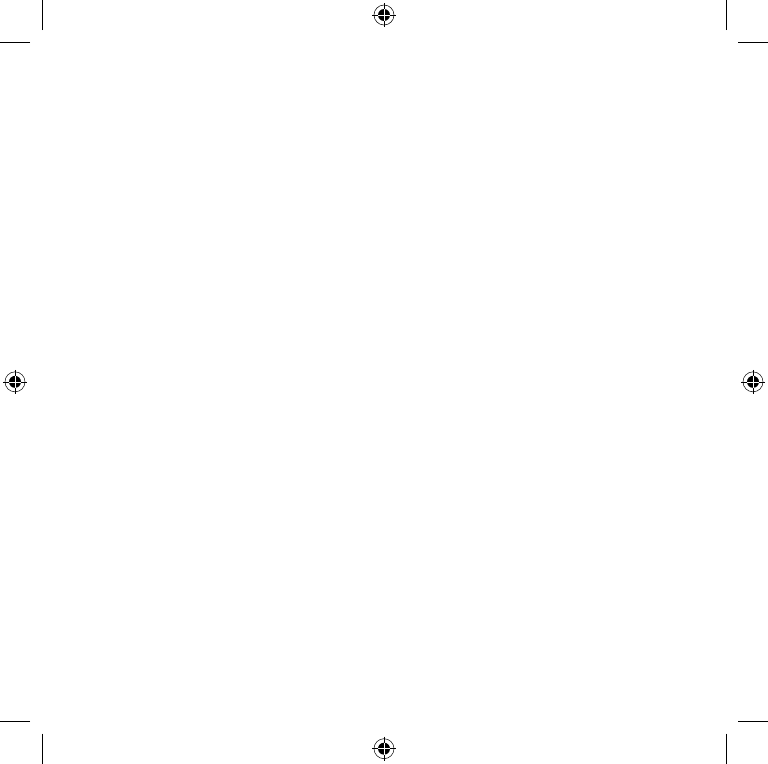
61
Argentina
Atención al Cliente, Activación de producto y Soporte
Técnico: 0-800-999-4617
Soporte Técnico (Toll): (54) (11) 4316-4664
Australia
Technical Support Phone: 13 20 58
Technical Support Fax: (61) (2) 9023 5021
Bolivia
Atención al Cliente (Toll Free): 0800-2029
Atención al Cliente, Activación de producto y Soporte
Técnico: 800-100-359
Brasil
Atendimento Microsoft: 0800-888-4081
Caribe
Teléfono (Toll): (787) 268-8528
Fax (Toll): (787) 273-3636
Soporte Técnico (Toll Free): 1-877-672-3842
Correo Electrónico para soporte técnico:
mscasup@microsoft.com
Centro de Servicios (Toll Free): (800) 297-5982
para códigos de áreas 787 & 809 solamente,
506-298-2000 (para otras áreas)
Correo Electrónico para Atención a Usuarios:
msccatus@microsoft.com
Centroamérica
Soporte Técnico (Toll): (506) 298-2020
Correo Electrónico para soporte técnico:
mscasup@microsoft.com
Customer Service/Centro de Servicios (Toll):
(506) 298-2000
Customer Service E-mail/Correo Electrónico para
Atención a Usuarios: msccatus@microsoft.com
Chile
Teléfono (Toll Free): 800-330-6000
China
Technical Support Phone: 86-21-33024688
Technical Support (Toll Free): 800-820-3800
Colombia
Teléfono (Toll): (571) 524-0404
Para llamadas desde fuera de Bogotá (Toll Free):
9800-5-10595, 9800-9-10595
Fax (Toll): (571) 524- 0405
Ecuador
Atención al Cliente, Activación de producto y Soporte
Técnico: 1-800-258-025
PBX (Toll): (593) (2) 263-820
Fax (Toll): (593) (2) 262-894
France
0 825 827 829 (Numéro indigo : 0,15 € TTC/min)
Germany
Telefonischer technischer Support:
Support ohne zusätzliche Kosten: 0180 5 67 22 55
(0,12 €/min aus dem dt. Festnetz)
Kostenpichtiger Support: 0180 5 67 23 30
(0,12 €/min aus dem dt. Festnetz)
Hong Kong SAR
Technical Support Phone (Toll): (852) 23889600
Fax: (852) 29671679
Japan
Microsoft Security Support:
TEL (Toll Free): 0120-69-0196
FAX: (81) (3) 5388-8253
Korea
Security Support (Toll): 822-3468-7200
FAX: 822- 531-4600
Latin American Countries
http://www.microsoft.com/latam/contactenos.asp
International Technical Support Numbers (partial list only)
X121691202mnl.indb 61 3/27/2006 9:59:52 AM
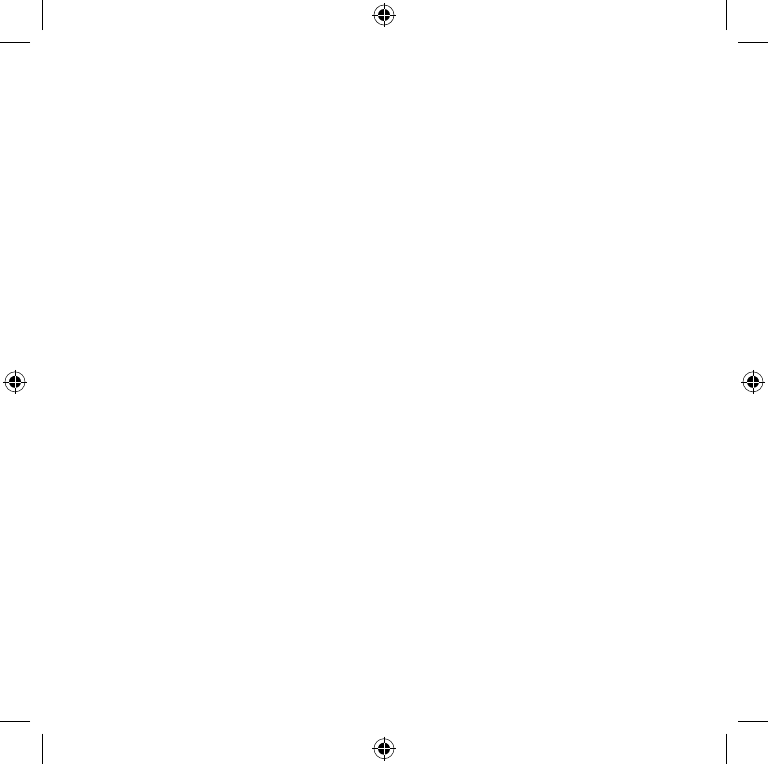
México
Atención a clientes y Soporte Técnico:
01-800-527-2000
Aplicaciones y Sistemas Operativos de Escritorio (Toll):
(52) (5) 267-2199 mslowend@msmexico.com.mx
Herramientas de Desarrollo y Sistemas Avanzados
(Toll): (52) (5) 267-2190
mshighend@msmexico.com.mx
Atención a Clientes (Toll): (52) (5) 267-2191
clientes@msmexico.com.mx
Atención a Distribuidores (Toll): (52) (5) 267-2110
directmx@msmexico.com.mx
Fax (Toll): (52) (5) 267-2119
New Zealand
Technical Support Phone: 0800-444-335
Panamá
Atención al Cliente, Activación de producto y Soporte
Técnico: 1-800-507-1885
Correo Electrónico para soporte técnico:
mscasup@microsoft.com
Centro de Servicios (Toll Free): (800) 506-0001
Correo Electrónico para Atención a Usuarios:
msccatus@microsoft.com
Paraguay
Microsoft Paraguay
Atención al Cliente, Activación de producto y Soporte
Técnico: 9-800-542-0004
Perú
Atención al Cliente, Activación de producto y Soporte
Técnico: 0-800-51-900
InfoEmpresa (Toll): (511) 215-5006
Información sobre Eventos (Toll): (511) 215-5010
Fax (Toll): (511) 215-5004
Puerto Rico
Atención al Cliente, Activación de producto y Soporte
Técnico: (866) 584-6059
Correo Electrónico para soporte técnico:
mscasup@microsoft.com
Centro de Servicios (Toll Free): (800) 297-5982 para
códigos de áreas 787 & 809 solamente
Correo Electrónico para Atención a Usuarios:
msccatus@microsoft.com
South Africa
Technical Support Phone: 0860225567 (inside South
Africa) (Shared call)
International Support Phone: +27 11 361 7000
Technical Support Fax: (27) (11) 361-8866
Spain
Soporte Técnico (para Espana): 902 197 198
(fuera de Espana) + 34 91 270 24 00
Sweden
Personal Support: +46 8 752 09 29
Professional Support: +46 8 751 09 80
Taiwan
Technical Support Phone:
Technical Support (Toll): 886-2-6635-9111
FAX: 886-2-6626-8877
Thailand
Technical Support Phone (Toll): 662 6320860-3
Turkey
Technical Support Phone (Toll): +90 212 33 66 999
United Kingdom
Technical Support Phone: 0870 60 10 100
(National Rate)
Uruguay
Atención al Cliente, Activación de producto y Soporte
Técnico: 000-4054-349
Atención a Canal (Toll): (598) 2-916-4446
Venezuela
Atención al Cliente, Activación de producto y Soporte
Técnico: 0-800-642-767-638
Fax (Toll): (582) 276-0600
Soporte Técnico (Toll): (58)(212)0500-MICROSOFT
(0500-6427676)
Correo Electrónico para Atención al Cliente:
msven@microsoft.com.ve
Correo Electrónico para Soporte Técnico:
mssoporte@microsoft.com.ve
Atención al Canal (Toll): (58)(212)0800-MSCANAL
(0800-6722625)
Correo Electrónico para Atención al Canal:
mscanal@microsoft.com.ve
Registro de Eventos (Toll): (58)(212)0500-MSEVENTOS
(0500-6738368)
62
X121691202mnl.indb 62 3/27/2006 9:59:52 AM
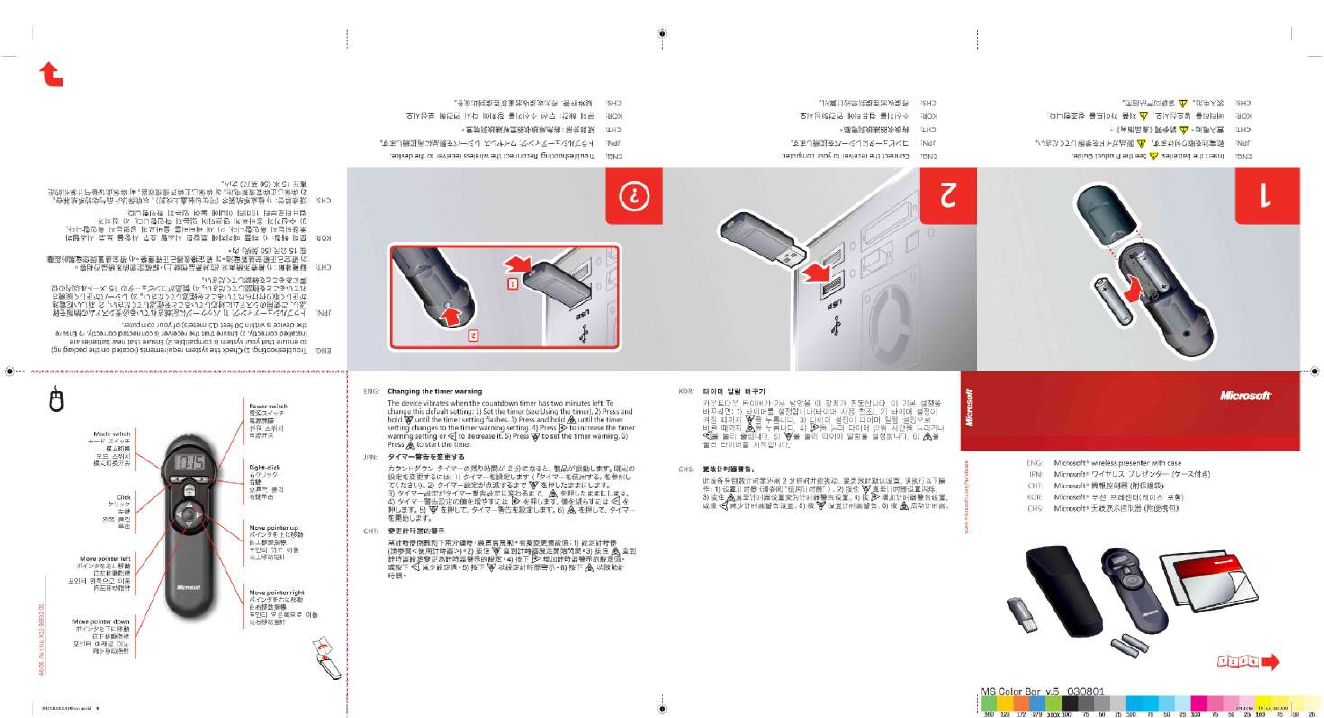
X123933201bro__1 (7840x4110x16M jpeg)頁面
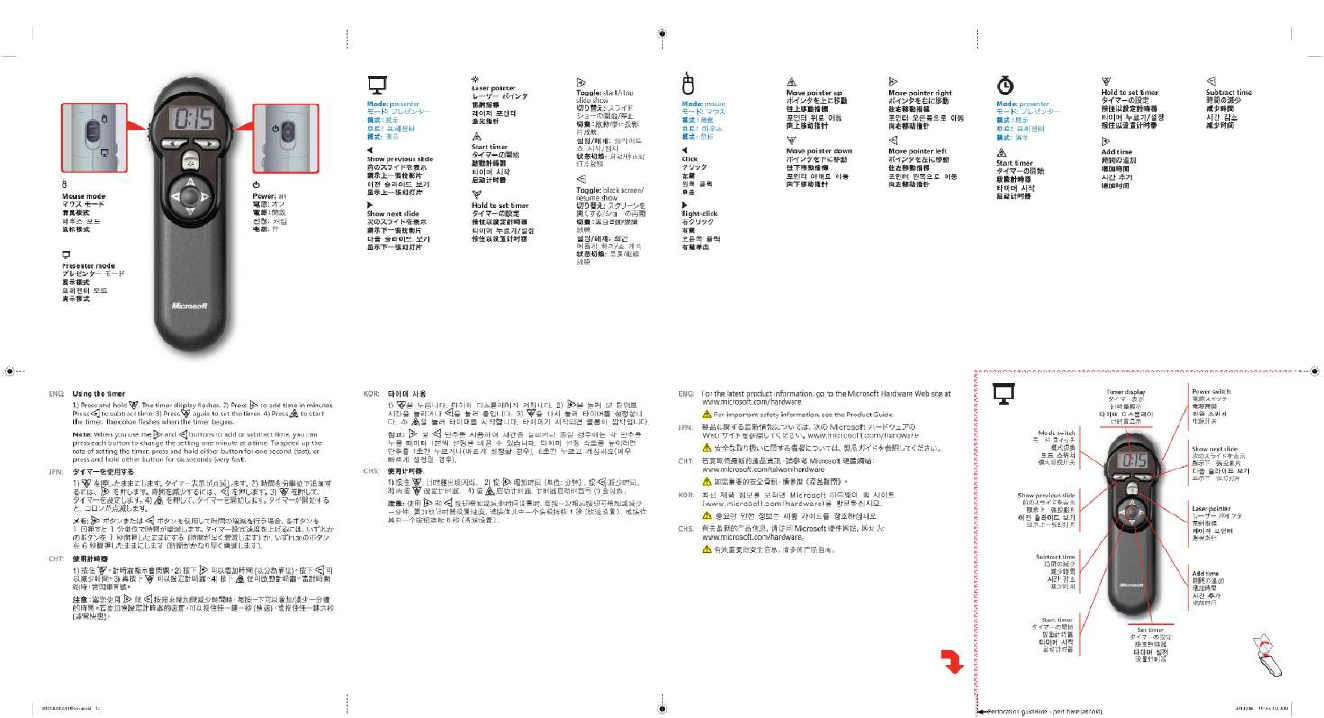
X123933201bro__2 (7840x4110x16M jpeg)頁面